Page 1
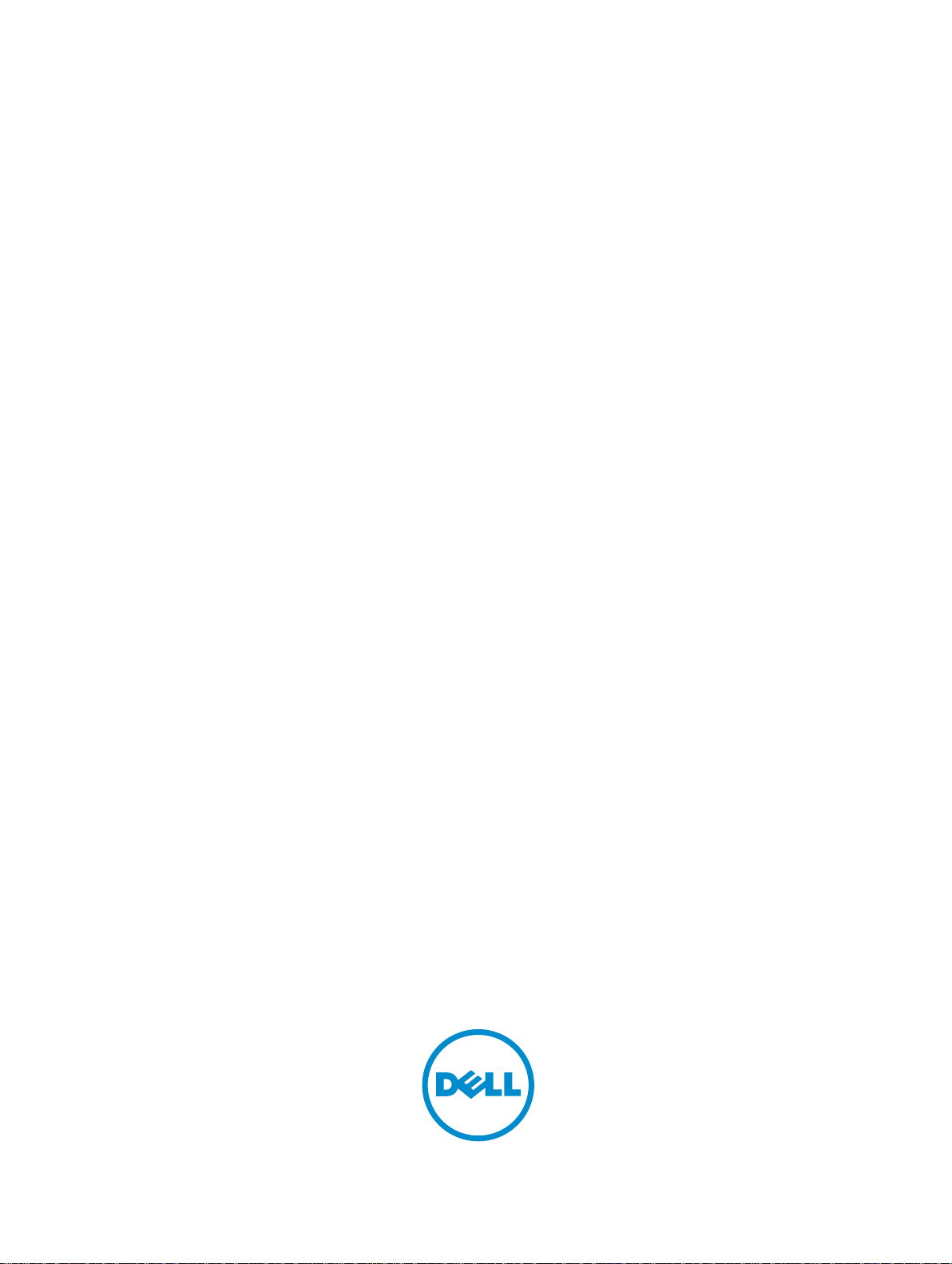
Dell XC730xd 웹-스케일 하이퍼 컨버지드 어플
라이언스
소유자 매뉴얼
Page 2
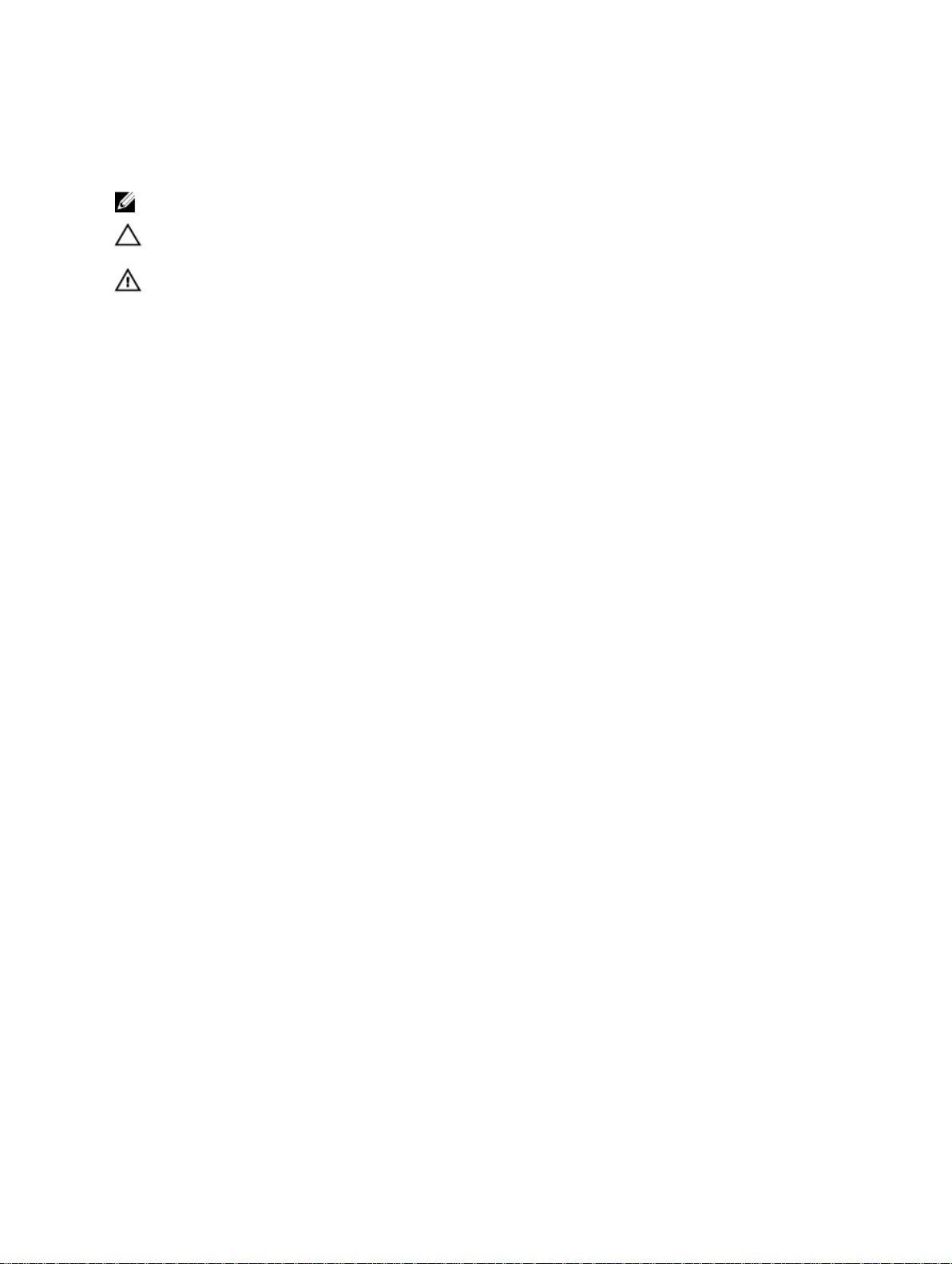
참고, 주의 및 경고
노트: "주"는 컴퓨터를 보다 효율적으로 사용하는 데 도움을 주는 중요 정보를 제공합니다.
주의: "주의"는 하드웨어 손상이나 데이터 손실의 가능성을 설명하며, 이러한 문제를 방지할 수 있는 방법
을 알려줍니다.
경고: "경고"는 재산상의 피해나 심각한 부상 또는 사망을 유발할 수 있는 위험이 있음을 알려줍니다.
© 2016 Dell Inc. 저작권 본사 소유. 이 제품은 미국, 국제 저작권법 및 지적 재산권법에 의해 보호됩니다. Dell 및 Dell 로고
미국 및/또는 기타 관할지역에서 사용되는 Dell Inc.의 상표입니다. 이 문서에 언급된 기타 모든 표시 및 이름은 각 회사의
는
상표일 수 있습니다.
2016 - 05
개정 A04
Page 3
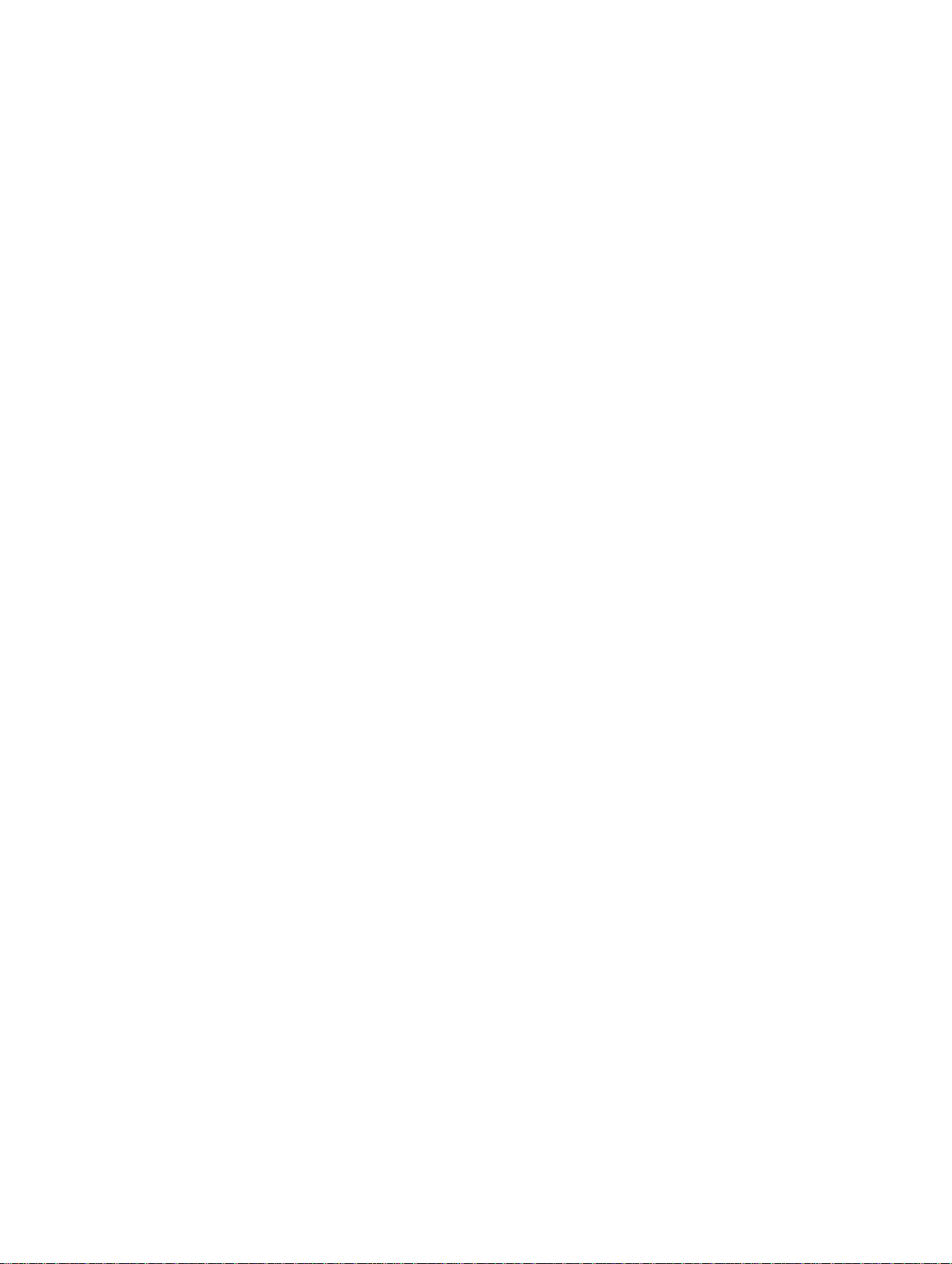
목차
1 시스템 정보..............................................................................................................8
지원되는 구성.........................................................................................................................................8
전면 패널 구조 및 표시등....................................................................................................................... 8
진단 표시등.......................................................................................................................................... 10
하드 드라이브 표시등 코드...................................................................................................................12
iDRAC Direct LED 표시등 코드............................................................................................................ 13
후면 패널 구조 및 표시등..................................................................................................................... 14
NIC 표시등 코드................................................................................................................................... 16
전원 표시등 코드.................................................................................................................................. 16
설명서 참조.......................................................................................................................................... 19
2 초기 시스템 구성 수행 .........................................................................................20
시스템 설정..........................................................................................................................................20
iDRAC IP 주소를 구성하고 설정하는 방법 ..........................................................................................20
iDRAC 로그인.......................................................................................................................................20
운영 체제 설치......................................................................................................................................21
원격 관리.............................................................................................................................................. 21
드라이버와 펌웨어 다운로드 및 설치................................................................................................... 21
3 사전 운영 체제 관리 응용프로그램......................................................................22
탐색 키................................................................................................................................................. 22
시스템 설정 정보..................................................................................................................................23
시스템 설정 시작............................................................................................................................ 23
시스템 설정 기본 메뉴....................................................................................................................23
시스템 BIOS 화면 설정 편집.......................................................................................................... 24
시스템 정보 편집............................................................................................................................ 25
메모리 설정 편집............................................................................................................................ 25
프로세서 설정 편집........................................................................................................................ 26
SATA 설정 편집.............................................................................................................................. 28
부팅 설정 화면 편집........................................................................................................................31
네트워크 설정 편집.........................................................................................................................31
내장형 장치 세부 정보 편집............................................................................................................32
직렬 통신 설정 편집....................................................................................................................... 33
시스템 프로필 편집 ....................................................................................................................... 34
시스템 보안 편집............................................................................................................................36
기타 설정 편집................................................................................................................................38
부팅 관리자 정보..................................................................................................................................39
Entering Boot Manager(부팅 관리자 입력) ...................................................................................39
3
Page 4

부팅 관리자 기본 메뉴....................................................................................................................39
부팅 순서 변경..................................................................................................................................... 40
시스템 부팅 모드 선택......................................................................................................................... 40
시스템 및 설치 암호 할당.....................................................................................................................40
기존 시스템 암호 및 설정 암호를 삭제 또는 변경.................................................................................41
4 시스템 구성부품 설치 및 분리.............................................................................42
안전 지침..............................................................................................................................................42
컴퓨터 내부 작업을 시작하기 전에...................................................................................................... 42
컴퓨터 내부 작업을 마친 후에..............................................................................................................42
권장 도구..............................................................................................................................................43
전면 베젤..............................................................................................................................................43
전면 베젤 분리................................................................................................................................43
전면 베젤 설치............................................................................................................................... 44
시스템 덮개 분리..................................................................................................................................44
시스템 덮개 장착..................................................................................................................................45
시스템 내부.......................................................................................................................................... 45
냉각 덮개..............................................................................................................................................47
냉각 덮개 분리................................................................................................................................47
냉각 덮개 장착................................................................................................................................47
냉각 팬................................................................................................................................................. 48
냉각 팬 분리................................................................................................................................... 48
냉각 팬 설치................................................................................................................................... 49
냉각 팬 조립품..................................................................................................................................... 50
냉각 팬 조립품 분리....................................................................................................................... 50
냉각 팬 조립품 설치........................................................................................................................51
시스템 메모리.......................................................................................................................................51
일반 메모리 모듈 설치 지침........................................................................................................... 54
메모리 구성 예................................................................................................................................54
메모리 모듈 분리............................................................................................................................ 55
메모리 모듈 설치............................................................................................................................56
SATADOM............................................................................................................................................58
SATADOM에 관한 중요 정보..........................................................................................................58
SATADOM 분리..............................................................................................................................58
SATADOM 설치..............................................................................................................................60
방열판 및 프로세서..............................................................................................................................60
프로세서 분리................................................................................................................................ 60
프로세서 설치.................................................................................................................................65
PCIe 카드 홀더..................................................................................................................................... 67
PCIe 카드 홀더 분리.......................................................................................................................67
PCIe 카드 홀더 설치.......................................................................................................................68
PCIe 카드 홀더 래치 열기 및 닫기................................................................................................. 68
4
Page 5
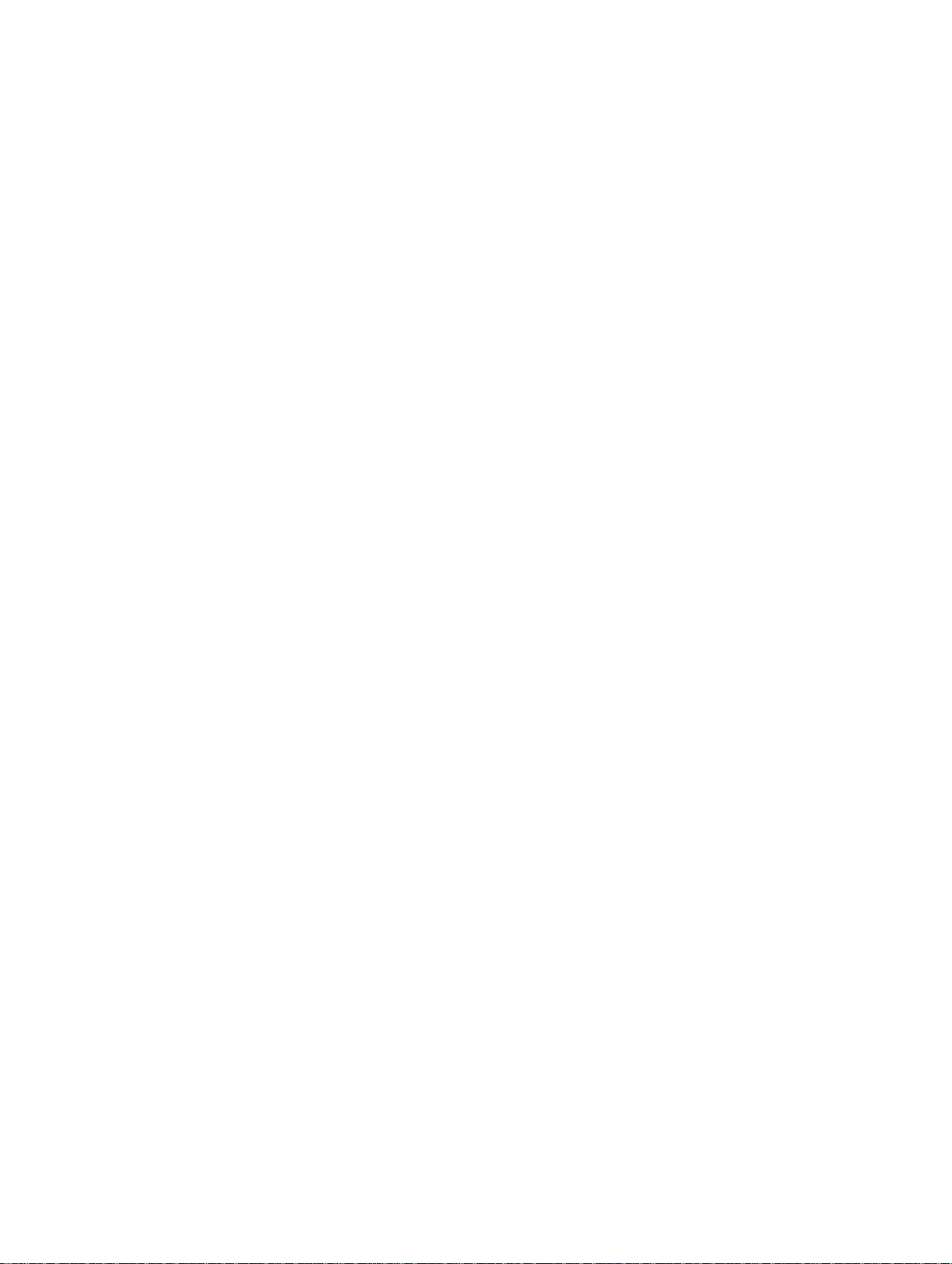
케이블 고정 브래킷..............................................................................................................................69
케이블 고정 브래킷 분리................................................................................................................69
케이블 고정 브래킷 설치................................................................................................................ 70
내장형 저장소 컨트롤러 카드............................................................................................................... 71
내장형 스토리지 컨트롤러 카드 분리..............................................................................................71
내장형 스토리지 컨트롤러 카드 설치............................................................................................. 72
확장 카드 및 확장 카드 라이저.............................................................................................................73
확장 카드 설치 지침........................................................................................................................73
확장 카드 라이저 2 또는 3에서 확장 카드 분리..............................................................................74
확장 카드 라이저 2 또는 3에 확장 카드 설치..................................................................................75
확장 카드 라이저 1에서 확장 카드 분리......................................................................................... 76
확장 카드 라이저 1에 확장 카드 설치............................................................................................. 77
확장 카드 라이저 분리....................................................................................................................78
확장 카드 라이저 설치....................................................................................................................83
내부 이중 SD 모듈................................................................................................................................83
내부 SD 카드 분리..........................................................................................................................83
내부 SD 카드 설치..........................................................................................................................84
내부 이중 SD 모듈 분리 .................................................................................................................84
내부 이중 SD 모듈 설치 .................................................................................................................86
네트워크 도터 카드..............................................................................................................................86
네트워크 도터 카드 분리 ...............................................................................................................86
네트워크 도터 카드 설치................................................................................................................ 87
시스템 배터리...................................................................................................................................... 88
시스템 배터리 장착........................................................................................................................ 88
전원 공급 장치..................................................................................................................................... 89
핫 스페어 기능............................................................................................................................... 89
전원 공급 장치 보호물 분리........................................................................................................... 90
전원 공급 장치 보호물 설치............................................................................................................91
AC 전원 공급 장치 분리..................................................................................................................91
AC 전원 공급 장치 설치................................................................................................................. 92
DC 전원 공급 장치의 배선 지침..................................................................................................... 93
DC 전원 공급 장치 분리.................................................................................................................94
DC 전원 공급 장치 설치.................................................................................................................95
시스템 보드.......................................................................................................................................... 95
시스템 보드 제거............................................................................................................................95
시스템 보드 설치............................................................................................................................ 97
TPM(Trusted Platform Module).......................................................................................................... 99
TPM(Trusted Platform Module)설치 ..........................................................................................100
BitLocker 사용자를 위한 TPM 재활성화......................................................................................100
TXT 사용자를 위한 TPM 재활성화................................................................................................101
하드 드라이브.....................................................................................................................................101
2.5인치 하드 드라이브 보호물 분리 ............................................................................................ 102
5
Page 6
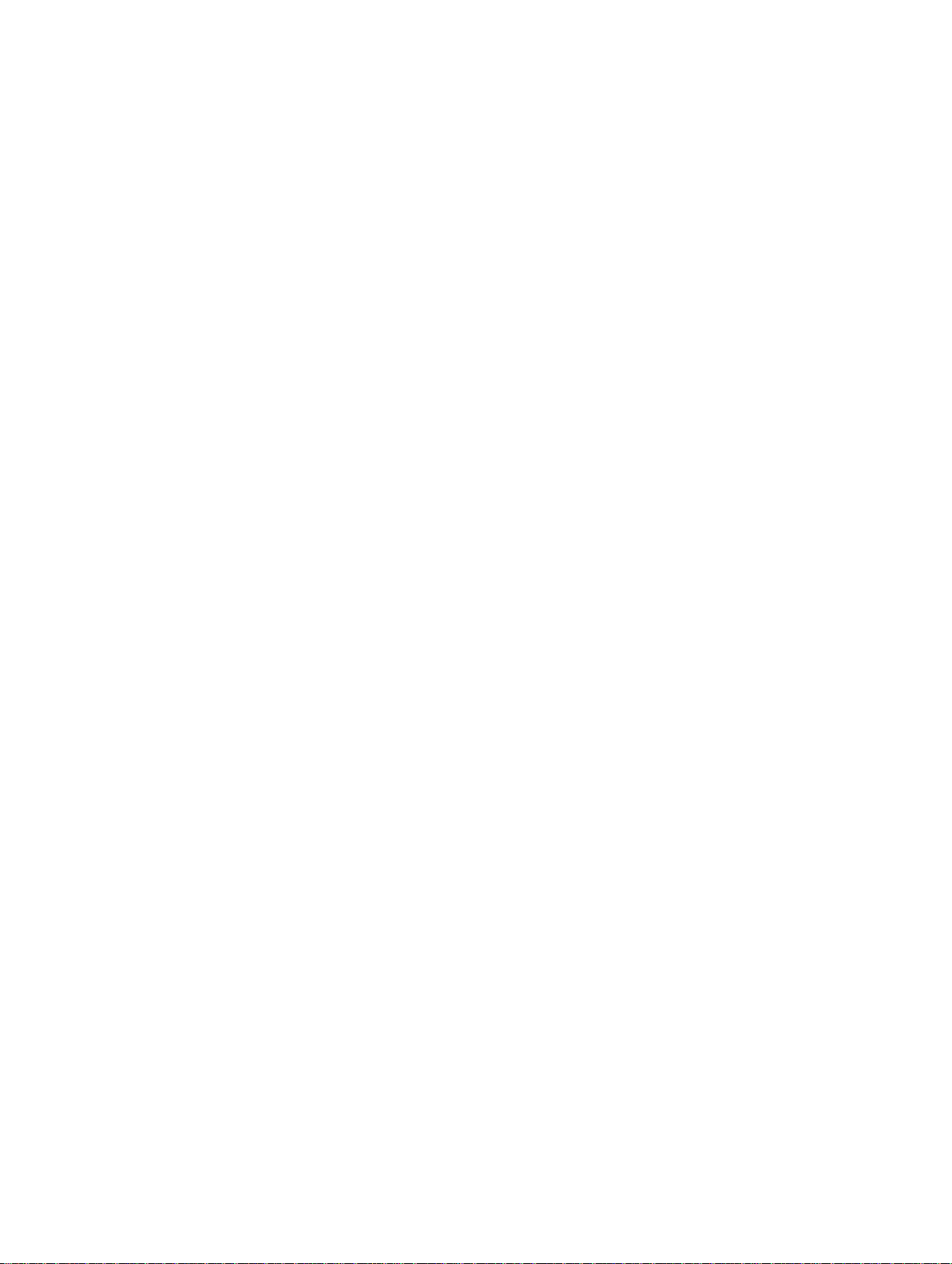
2.5인치 하드 드라이브 보호물 설치 ............................................................................................ 102
2.5인치 하드 드라이브 보호물 분리(후면)....................................................................................103
2.5인치 하드 드라이브 보호물 설치(후면)....................................................................................103
3.5인치 하드 드라이브 보호물 분리............................................................................................. 103
3.5인치 하드 드라이브 보호물 설치.............................................................................................104
핫 스왑 하드 드라이브 분리......................................................................................................... 104
핫 스왑 하드 드라이브 설치......................................................................................................... 106
하드 드라이브 캐리어에서 하드 드라이브 분리........................................................................... 106
하드 드라이브 캐리어에 하드 드라이브 설치............................................................................... 107
하드 드라이브 후면판.........................................................................................................................107
하드 드라이브 후면판 분리...........................................................................................................107
하드 드라이브 후면판 설치...........................................................................................................110
선택 사양 하드 드라이브 후면판 분리(후면)..................................................................................111
제어판 분리...................................................................................................................................112
제어판 설치...................................................................................................................................113
I/O 패널 분리................................................................................................................................114
I/O 패널 장착................................................................................................................................ 115
하드 드라이브 트레이에서 하드 드라이브 후면판을 당겨 분리....................................................116
하드 드라이브 트레이에 하드 드라이브 후면판 설치....................................................................117
5 시스템 문제 해결.................................................................................................118
안전 제일 — 사용자 및 시스템........................................................................................................... 118
시스템 시작 오류 문제 해결................................................................................................................118
외부 연결 문제 해결............................................................................................................................118
비디오 하위 시스템 문제 해결............................................................................................................ 118
USB 장치 문제 해결............................................................................................................................ 118
iDRAC Direct 문제 해결(USB XML 구성)............................................................................................ 119
iDRAC Direct(랩탑 연결) 문제 해결................................................................................................... 120
직렬 I/O 장치 문제 해결.....................................................................................................................120
NIC 문제 해결.................................................................................................................................... 120
침수된 시스템 문제 해결.....................................................................................................................121
손상된 시스템 문제 해결.................................................................................................................... 122
시스템 배터리 문제 해결.................................................................................................................... 122
전원 공급 장치 문제 해결................................................................................................................... 123
전원 공급 문제..............................................................................................................................123
PSU 문제.......................................................................................................................................123
냉각 문제 해결....................................................................................................................................123
냉각 팬 문제 해결...............................................................................................................................124
시스템 메모리 문제 해결.................................................................................................................... 125
SD 카드 문제 해결..............................................................................................................................126
하드 드라이브 문제 해결....................................................................................................................126
저장소 컨트롤러 문제 해결.................................................................................................................127
6
Page 7
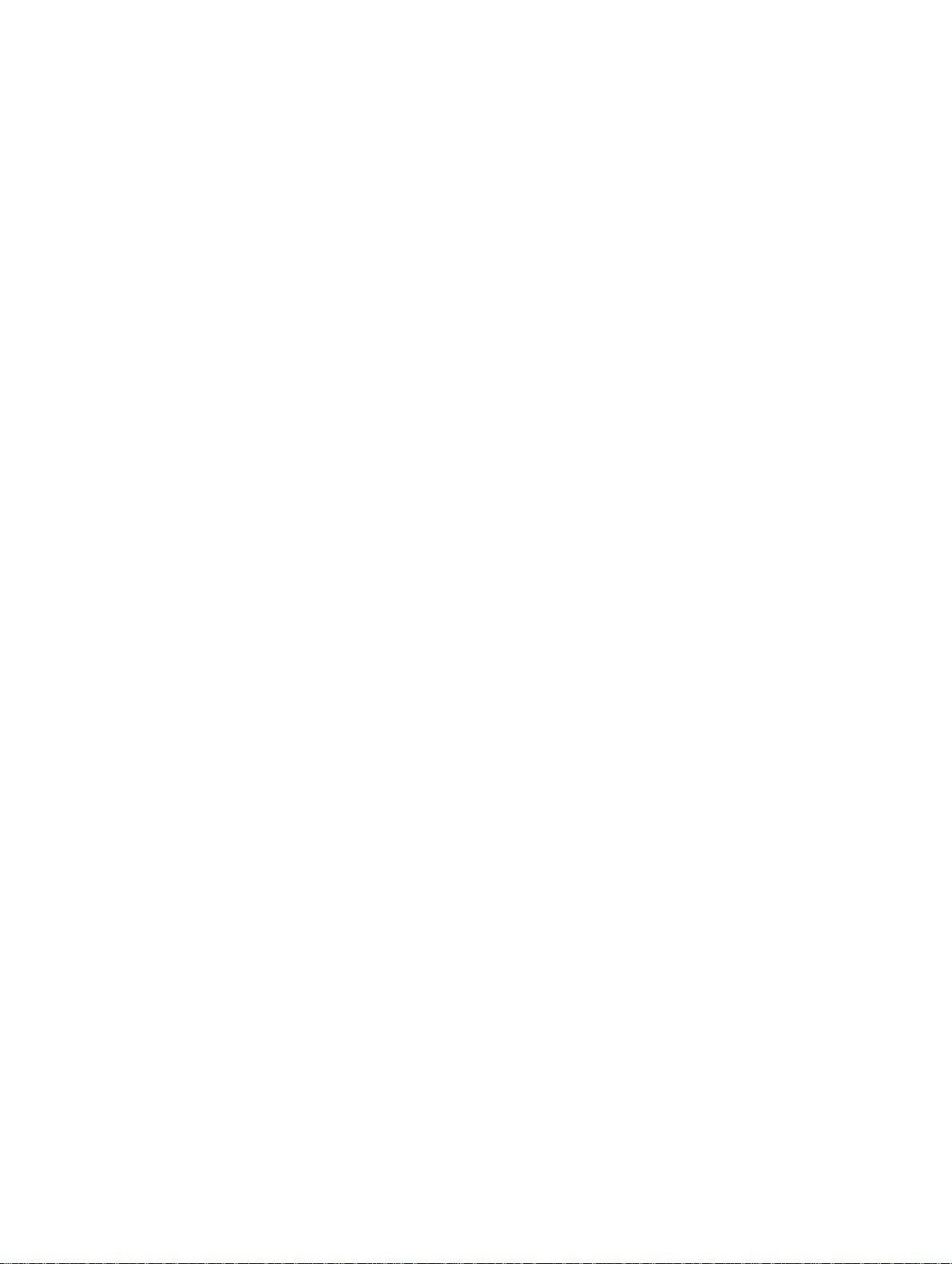
확장 카드 문제 해결............................................................................................................................127
프로세서 문제 해결............................................................................................................................ 128
시스템 메시지.....................................................................................................................................128
경고 메시지.................................................................................................................................. 129
진단 메시지.................................................................................................................................. 129
경고 메시지.................................................................................................................................. 129
6 시스템 진단 프로그램 사용................................................................................130
Dell 내장형 시스템 진단 프로그램..................................................................................................... 130
내장형 시스템 진단 프로그램 사용 시기...................................................................................... 130
부팅 관리자에서 내장형 시스템 진단 프로그램 실행...................................................................130
Dell Lifecycle Controller 화면에서 내장형 시스템 진단 프로그램 실행......................................130
시스템 진단 제어...........................................................................................................................131
7 점퍼 및 커넥터.....................................................................................................132
시스템 보드 점퍼 설정........................................................................................................................132
시스템 보드 커넥터............................................................................................................................ 133
잊은 암호 비활성화............................................................................................................................ 135
8 도움말 얻기......................................................................................................... 136
Dell에 문의하기..................................................................................................................................136
Dell SupportAssist..............................................................................................................................136
시스템의 서비스 태그 찾기.................................................................................................................137
QRL(Quick Resource Locator).......................................................................................................... 137
7
Page 8
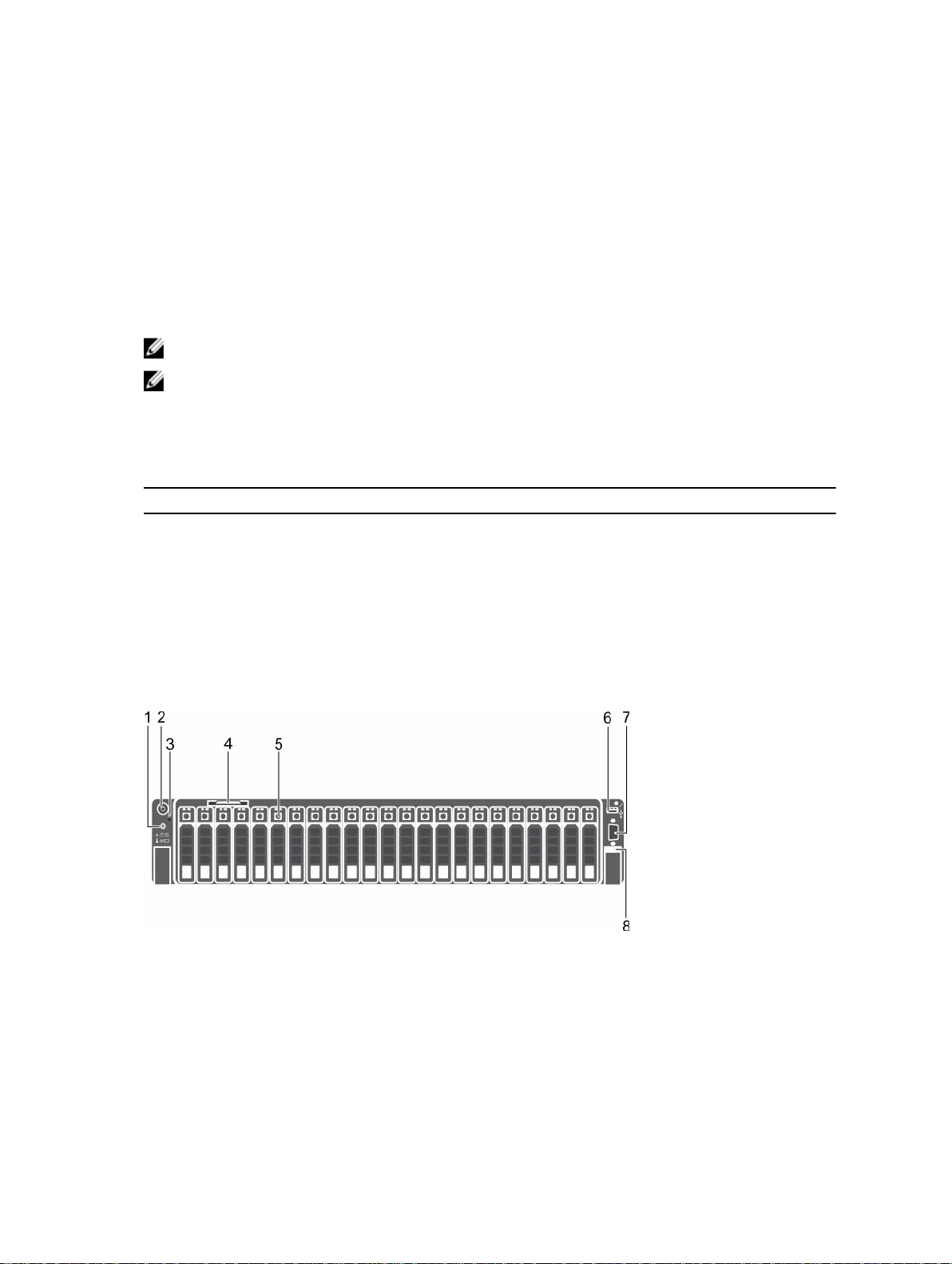
1
시스템 정보
Dell XC730xd 시스템은 2개 Intel Xeon E5-2600 v3 프로세서, 최대 24개 DIMM, 24개 의 하드 드라이브 또는
반도체 드라이브(SSD)를 지원하는 Dell PowerEdge R730xd를 기반으로 하는 웹-스케일 컨버지드 어플라이언
스입니다.
노트: 이 시스템은 내장형 드라이브만 지원합니다.
노트: 지원되는 최대 용량은 32TB(8x4TB)입니다.
지원되는 구성
표 1. 지원되는 구성
시스템 구성
12개의 하드 드라이브 시스템 최대 12개의 3.5인치 하드 드라이브
24개의 하드 드라이브 시스템 최대 24개의 2.5인치 하드 드라이브
전면 패널 구조 및 표시등
이 주제에서는 전면 패널의 구조 및 표시등에 대해 설명합니다.
그림 1 . 2.5인치 하드 드라이브 또는 SSD 섀시
8
Page 9
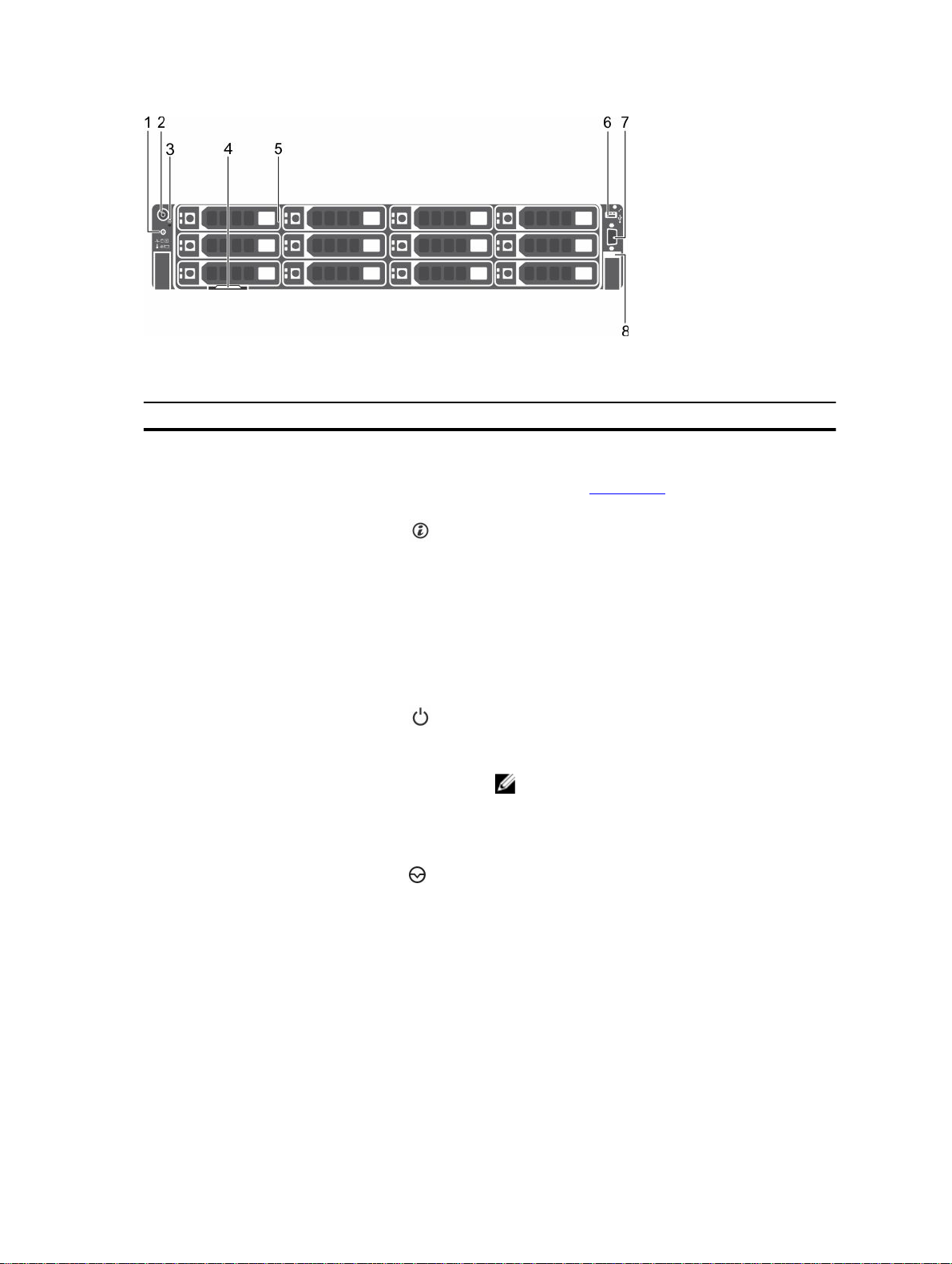
그림 2 . 3.5인치 하드 드라이브 섀시
표 2. 전면 패널 구조 및 표시등
항목 표시등, 단추 또는 커넥터 아이콘 설명
1
진단 표시등 오류 상태를 표시하기 위해 진단 표시등에 불이 켜집
니다
.
자세한 내용은 진단 표시등을 참조하십시오.
2
시스템 ID 단추
전면 및 후면 패널의 식별 단추를 사용하여 랙 내에서
특정 시스템을 찾을 수 있습니다. 이러한 단추 중 하
나를 누르면 단추 중 하나를 다시 누를 때까지 후면에
있는 시스템 상태 표시등이 점멸됩니다. 시스템 ID 단
추를
눌러 설정 및 해제로 전환합니다. POST 중에 시
스템 작동이 멈추면 시스템 ID 단추를 5초 이상 눌러
BIOS 진행 모드를 시작합니다. iDRAC를 재설정하려
면
(단추를 눌러 iDRAC 설정 모드로 전환하여 비활성
화되지 않은 경우) 단추를 15초 이상 누른 상태로 유
지합니다.
3
전원 켜짐 표시등, 전원 단
추
시스템 전원이 켜지면 전원 켜짐 표시등이 켜집니다.
전원 단추는 시스템의 전원 공급 장치 출력을 제어합
니다.
노트: 고급 구성 및 전원 인터페이스(ACPI)를 지
원하는
운영 체제(OS)에서 전원 단추를 사용하
여 시스템을 끄면 시스템에 대한 전원 공급이 끊
어지기 전에 점진적 종료가 수행됩니다.
4
NMI 단추
특정 OS를 실행하는 동안 NMI(Non-Maskable
Interrupt)
단추를 사용하여 소프트웨어와 장치 드라
이버 오류를 해결합니다. 종이 클립의 끝 부분을 사용
하여 NMI 단추를 누릅니다.
공인 지원 담당자 또는 OS 설명서에서 지시한 경우에
만 NMI 단추를 사용합니다.
5
정보 태그 서비스 태그, NIC, MAC 주소 등과 같은 시스템 정보
를
기록할 수 있는 슬라이드형 레이블 패널입니다.
9
Page 10
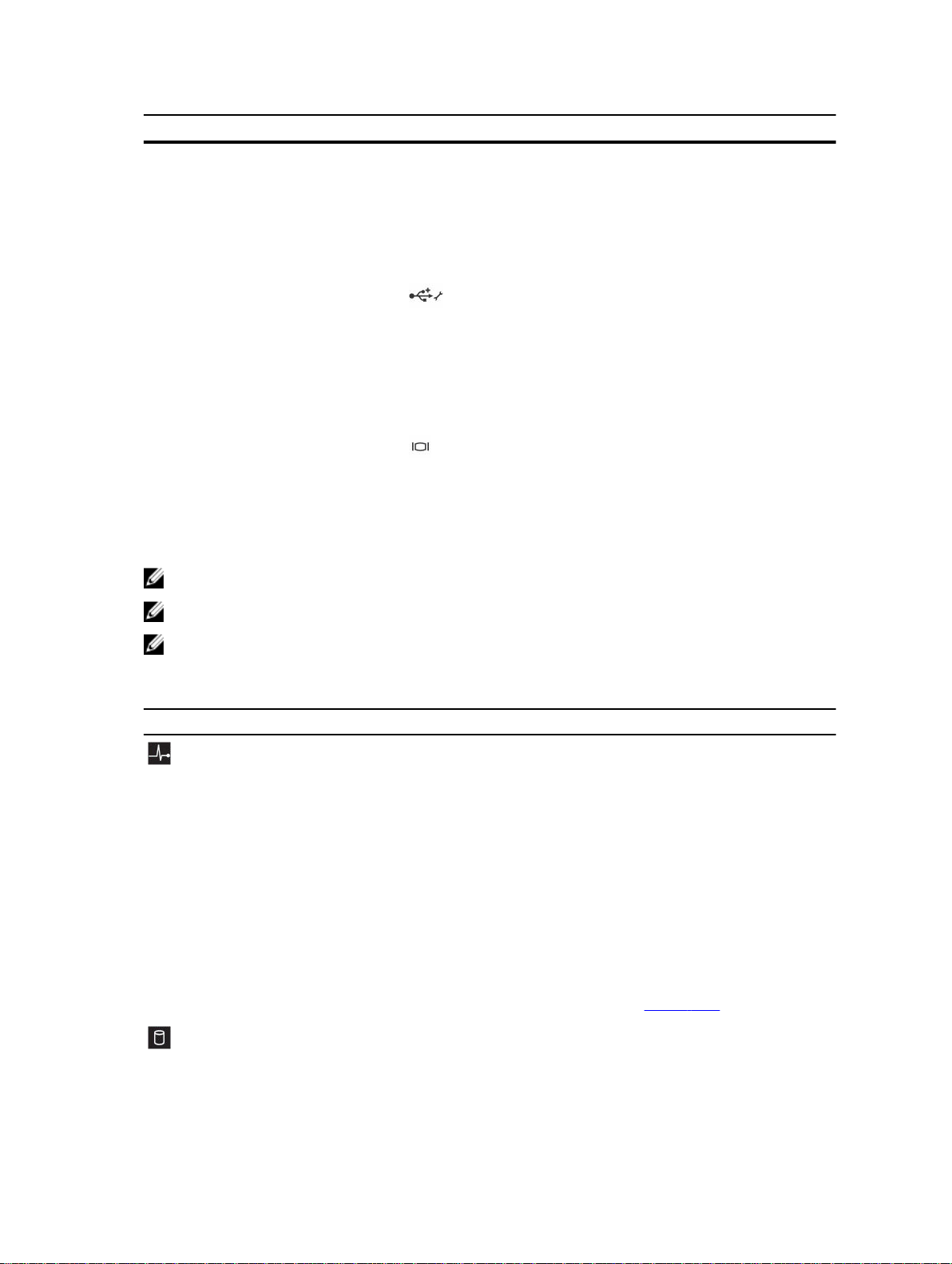
항목 표시등, 단추 또는 커넥터 아이콘 설명
6
7
8
9
하드 드라이브
USB 관리 포트/iDRAC
Direct
iDRAC Direct LED 표시등
코드
비디오 커넥터 시스템에 디스플레이를 연결할 수 있도록 합니다.
2.5인치 하드 드라
이브
또는 SSD 시
스템
3.5인치 하드 드라
이브
시스템
시스템에 USB 장치를 연결하거나 iDRAC Direct 기능
에
액세스할 수 있습니다. 자세한 내용은 Integrated
Dell Remote Access Controller 사용
(Dell.com/idracmanuals)를 참조하십시오. USB 관
리
포트는 USB 2.0 규격입니다.
표시등이 켜져 오류 상태를 표시합니다.
최대 24개의 2.5인치 핫 스왑
가능한 하드 드라이브
최대 12개의 3.5인치 핫 스왑
가능 하드 드라이브
진단 표시등
시스템 전면 패널에 있는 진단 표시등은 시스템 시작 도중 오류 상태를 표시합니다.
노트: 시스템에 LCD 디스플레이가 장착되어 있는 경우 진단 표시등이 없습니다.
노트: 진단 표시등은 24 하드 드라이브 시스템에만 있습니다.
설명서
노트: 시스템이 꺼져 있으면 진단 표시등이 켜지지 않습니다. 시스템을 시작하려면 작동 중인 전원에 시
스템을 연결하고 전원 단추를 누릅니다.
표 3. 진단 표시등
아이콘 설명 상태 수정 조치
상태 표시등 시스템이 켜져 있고 정상 상태
이면
표시등이 파란색으로 빛
납니다.
시스템이 켜져 있거나 대기 상
태에 있고 오류(예: 팬 또는 하
드 드라이브 고장)가 발생하면
호박색으로 깜박입니다.
하드 드라이브 표시등하드 드라이브에 오류가 있으
면
호박색으로 깜박입니다.
필요 없음
시스템 이벤트 로그 또는 시스템 메시지
를
참조하여 특정 문제를 확인하십시오.
오류 메시지에 대한 자세한 내용은
Dell.com/openmanagemanuals >
OpenManage software에서 Dell
트
및 오류
하십시오.
메모리 구성이 잘못된 경우 시스템 시작
시 비디오 출력 없이 작동이 중단될 수
있습니다. 도움말 얻기을 참조하십시오.
시스템 이벤트 로그를 참조하여 오류가
있는 하드 드라이브를 확인합니다. 적절
한 온라인 진단 테스트를 실행합니다.
메시지 참조 안내서
이벤
를 참조
10
Page 11
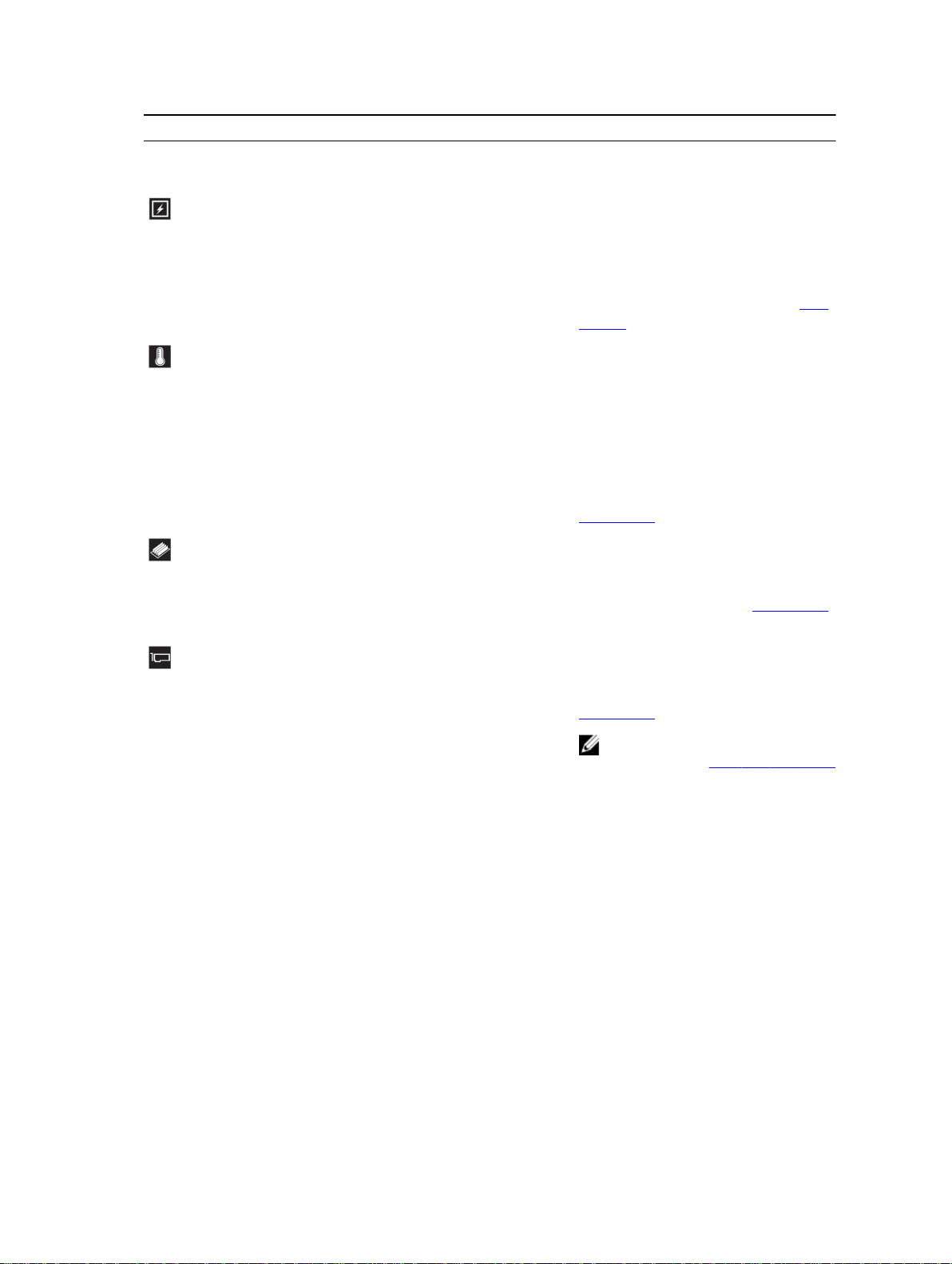
아이콘 설명 상태 수정 조치
시스템을 다시 시작하고 내부 진단 검사
(ePSA)를 실행합니다.
전기 표시등 시스템에 전기 오류(예: 범위
를
벗어난 전압, 전원 공급 장
치 또는 전압 조정기 고장)가
있으면 호박색으로 깜박입니
다
.
온도 표시등 시스템에 열 관련 오류(예: 범
위를
벗어난 온도 또는 팬 고
장)가 있으면 호박색으로 깜박
입니다.
메모리 표시등 메모리 오류가 발생하면 호박
색으로
깜박입니다.
PCIe 표시등 PCIe에 오류가 있으면 이 표
시등이
호박색으로 깜박입니
다.
시스템 이벤트 로그 또는 시스템 메시지
를
참조하여 특정 문제를 확인하십시오.
전원 공급 장치(PSU)의 문제가 원인이라
면 전원 공급 장치의 LED를 점검합니다.
전원 공급 장치를 분리한 후 재설치하여
다시 장착합니다. 문제가 지속되면 도움
말 얻기을 참조하십시오.
다음과 같은 상태가 없는지 확인합니다.
• 냉각 팬이 분리되었거나 오류가 발
생했습니다.
• 시스템 덮개, 냉각 덮개, EMI 필러 패
널
, 메모리 모듈 보호물 또는 후면 필
러 브래킷이 분리되었습니다.
• 주변 온도가 너무 높습니다.
• 외부 공기 흐름이 막혔습니다.
도움말 얻기을(를) 참조하십시오.
시스템 이벤트 로그 또는 시스템 메시지
를
참조하여 오류가 있는 메모리의 위치
를 확인합니다. 메모리 장치를 다시 설
치합니다. 문제가 지속되면 도움말 얻기
을 참조하십시오.
시스템을 다시 시작합니다. PCIe 카드에
필요한 드라이버를 업데이트합니다. 카
드를 다시 설치합니다. 문제가 지속되면
도움말 얻기을 참조하십시오.
노트: 지원되는 PCIe 카드에 대한
자세한 내용은 확장 카드 설치 지침
를 참조하십시오.
11
Page 12
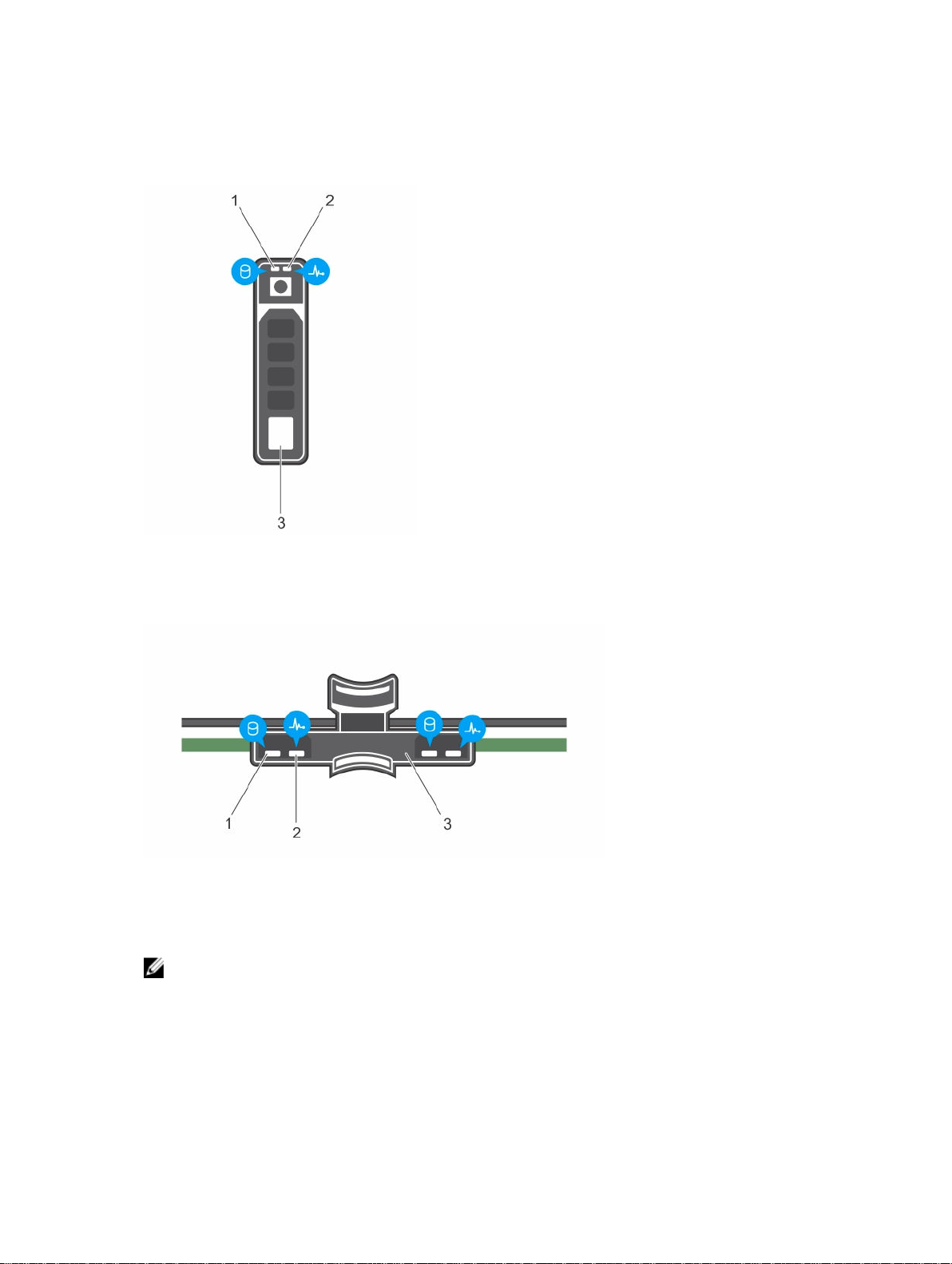
하드 드라이브 표시등 코드
그림 3 . 하드 드라이브 표시등
1. 하드 드라이브 활동 표시등 2. 하드 드라이브 상태 표시등
3. 하드 드라이브
그림 4 . 하드 드라이브 트레이 후면판의 HDD 표시등
1. 하드 드라이브 활동 표시등 2. 하드 드라이브 상태 표시등
3. 하드 드라이브 트레이의 하드 드라이브 후면판
노트: 하드 드라이브가 고급 호스트 컨트롤러 인터페이스(AHCI) 모드에 있는 경우 오른쪽의 상태 표시등
은 작동하지 않고 꺼져 있는 상태로 유지됩니다.
12
Page 13
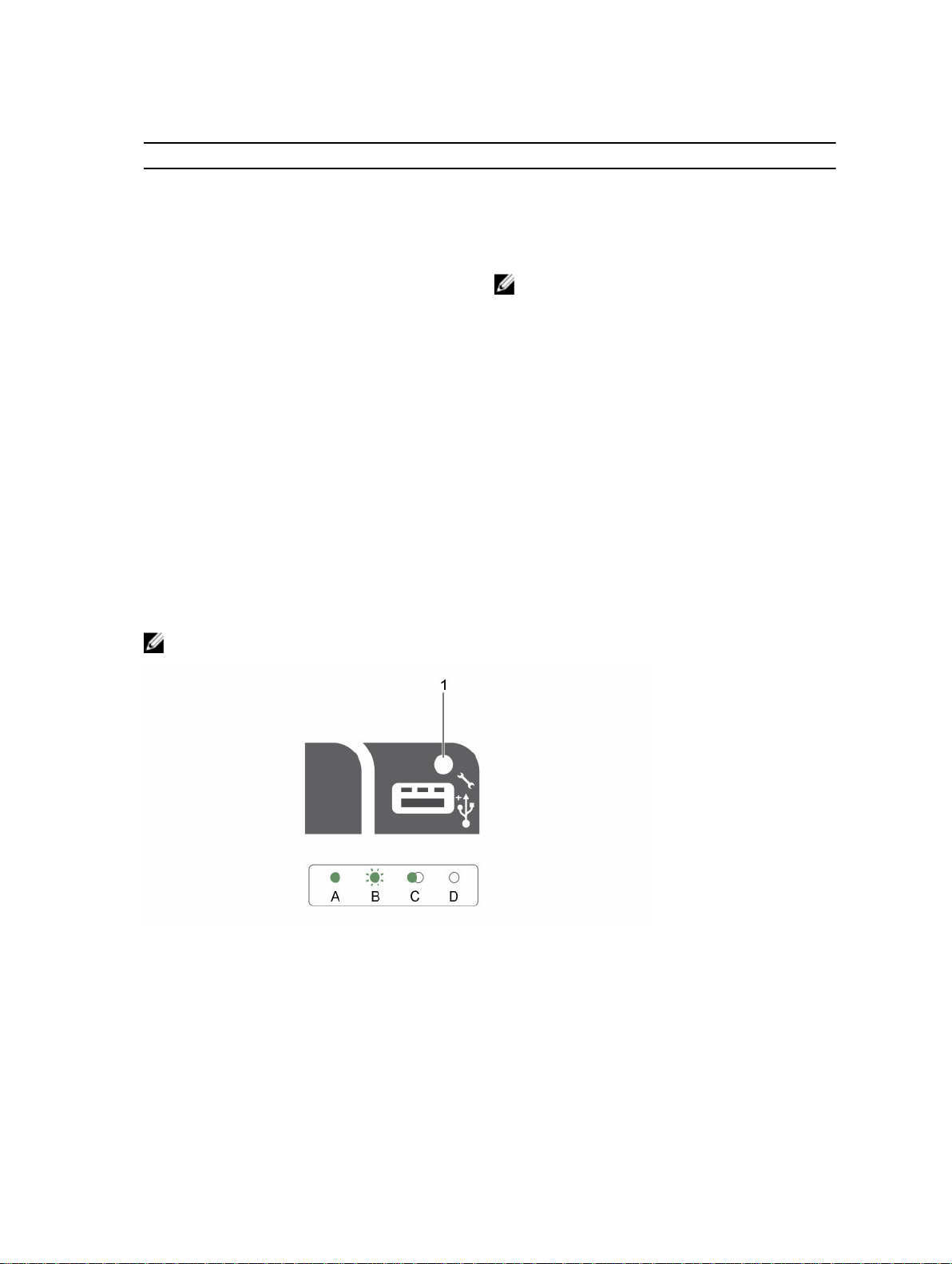
표 4. 드라이브 상태 표시등 패턴
드라이브 상태 표시등 패턴 상태
녹색으로 초당 2번 깜박임 드라이브 식별 또는 분리 준비. 하나 이상의 HDD 또
는
SSD에 설정된 HDD 또는 SSD 위치가 Nutanix 웹
GUI에서 오류 상태에 있습니다.
꺼짐 드라이브 삽입 또는 분리 대기 상태
노트: 시스템 전원이 켜진 후 모든 하드 드라이브
가 초기화될 때까지 드라이브 상태 표시등이 꺼
진 상태로 유지됩니다. 이러한 상태에서는 드라
이브를
삽입하거나 분리할 수 없습니다.
녹색으로 깜박이고 황색으로 깜박인 후 꺼짐 예측된 드라이브 오류
호박색으로 초당 4번 깜박임 드라이브 오류 상태
녹색으로 천천히 깜박임 드라이브 재구축
녹색으로 켜져 있음 드라이브 온라인
3초 동안 녹색으로 깜박이고 3초 동안 황색으로 깜박
이고
6초 동안 꺼짐
재구축 중단 상태
iDRAC Direct LED 표시등 코드
이 주제에서는 iDRAC Direct LED 표시등 코드에 대해 설명합니다.
노트: iDRAC Direct LED 표시등이 USB 모드에서 켜지지 않습니다.
그림 5 . iDRAC Direct LED 표시등 코드
1. iDRAC Direct 상태 표시등
다음 표는 관리 포트를 사용하여 iDRAC Direct를 구성하는 경우 iDRAC Direct 작업을 보여줍니다(USB XML
가져오기).
13
Page 14

표 5. 관리 포트를 사용한 iDRAC Direct (USB XML 가져오기).
규칙
A
B
C
D
다음 표는 랩탑 및 케이블을 사용하여 iDRAC Direct를 구성하는 경우(랩탑 연결) iDRAC Direct 활동에 대해 설
명합니다.
표 6.
iDRAC Direct LED 표시등 패턴 상태
2초 동안 녹색으로 계속 켜져 있습니다. 랩탑에 연결되어 있음을 나타냅니다.
녹색으로 깜박임(2초간 켜졌다 2초간 꺼짐) 연결된 랩탑이 인식되었음을 나타냅니다.
꺼짐 노트북이 분리되었음을 나타냅니다.
iDRAC Direct
LED 표시등 패턴
녹색 파일 전송 시작 및 종료 시 최소 2초간 녹색으로 켜집니다.
녹색 점멸 파일 전송 또는 기타 연산 작업을 나타냅니다.
녹색 점등 및 꺼짐 파일 전송이 완료되었음을 나타냅니다.
꺼짐 USB를 분리할 준비가 되었거나 작업이 완료되었음을 나타냅니다.
상태
후면 패널 구조 및 표시등
그림 6 . 후면 패널 구조 및 표시등
표 7. 후면 패널 구조 및 표시등
항목 표시등, 단추 또는 커넥터 아이콘 설명
전면의 식별 단추를 사용하여 랙 내에서 특
정
추 중 하나를 누르면 단추 중 하나를 다시
누를 때까지 후면에 있는 시스템 상태 표시
등이
시스템 ID를 설정 및 해제로 전환하려면 누
릅니다. 게시하는 동안 시스템의 응답이 중
지되면
14
1
시스템 ID 단추
시스템을 찾을 수 있습니다. 이러한 단
깜박입니다.
시스템 ID 단추를 5초 이상 누른 상
Page 15

항목 표시등, 단추 또는 커넥터 아이콘 설명
태로 유지하여 BIOS 진행 모드를 시작합니
다
.
iDRAC를 재설정하려면(F2 iDRAC 설정에
서 비활성화되어 있지 않은 경우) 단추를
15초 이상 누른 상태로 유지합니다.
2
3
4
5
6
7
8
9
시스템 ID 커넥터 시스템 상태 표시등 조립품(선택 사양)을
케이블 관리대(선택 사양)를 통해 연결합니
다.
iDRAC8 엔터프라이즈 포
트
절반 높이 PCIe 확장 카드
슬롯(3개)
직렬 커넥터 시스템에 직렬 장치를 연결할 수 있습니다.
비디오 커넥터 시스템에 VGA 디스플레이를 연결할 수 있
USB 커넥터(2개) 시스템에 USB 장치를 연결할 수 있습니다.
전체 높이 PCIe 확장 카드
슬롯(3개)
이더넷 커넥터(4) 내장형 10/100/1000 Mbps NIC 커넥터 4
iDRAC8용 전용 관리 포트입니다.
절반 높이 PCI Express 확장 카드를 최대 3
개 연결할 수 있습니다.
습니다
.
포트는 USB 3.0 규격입니다.
전체 높이 PCI Express 확장 카드를 최대 3
개까지 연결할 수 있습니다. Dell PERC
H310 및 LSI 9207-8i용으로 예약되어 있습
니다.
개
또는
10
11
12
13
다음이 포함된 내장형 커넥터 4개:
• 10/100/1000Mbps NIC 커넥터 2개
• 100Mbps/1Gbps/10Gbps SFP+/
10GbE T
전원 공급 장치(PSU1)
전원 공급 장치(PSU2)
vFlash 매체 카드 슬롯 vFlash 매체 카드를 삽입할 수 있습니다.
두 개의 HDD 보호물
AC
DC
핫 스왑 가능 2.5인치 하드 드라이브 최대
2개
커넥터 2개
495W, 750W 또는
1100W
495W, 750W 또는
1100W
15
Page 16
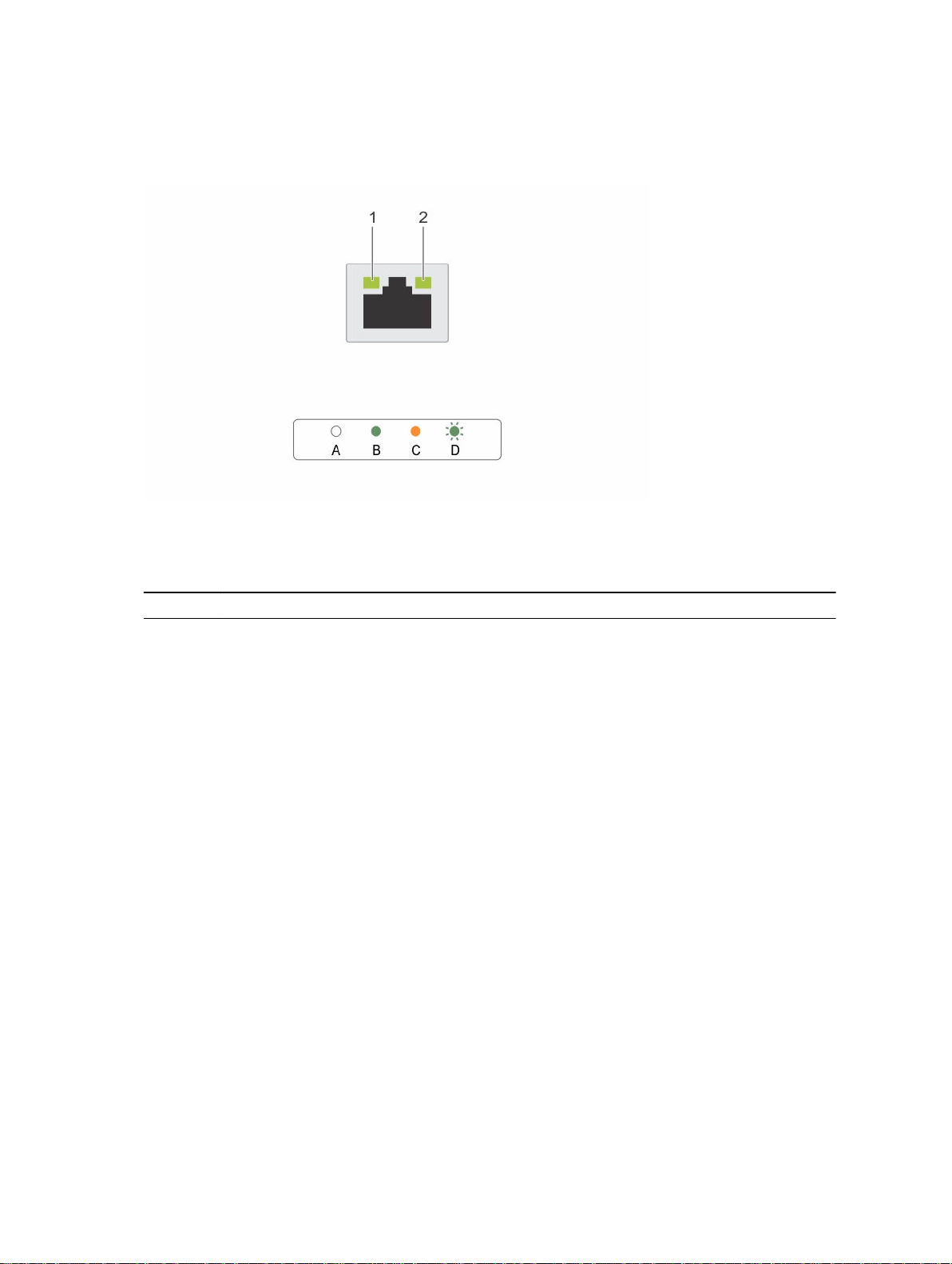
NIC 표시등 코드
그림 7 . NIC 표시등
1. 링크 표시등 2. 작동 표시등
표 8. NIC 표시등
규칙 표시등 표시등 코드
A
B
C
D
링크 및 작동 표시등이 꺼짐 NIC(네트워크 인터페이스 카드)가 네트워크에 연결되지 않
았습니다
링크 표시등이 녹색임 NIC가 최대 포트 속도(1Gbps 또는 10 Gbps)로 유효한 네트
워크에
링크 표시등이 황색임 NIC가 최대 포트 속도보다 낮은 속도로 유효한 네트워크에
연결되어 있습니다.
작동 표시등이 녹색으로 점멸됨 네트워크 데이터를 전송하거나 수신하는 중입니다.
.
연결되어 있습니다.
전원 표시등 코드
각 AC 전원 공급 장치(PSU)에는 조명이 켜진 반투명 핸들이 사용되고 각 DC 전원 공급 장치(사용 가능한 경우)
에는 전원이 켜져 있는지 또는 전원 오류가 발생했는지 나타내는 표시등 역할을 하는 LED가 사용됩니다.
16
Page 17

그림 8 . AC 전원 공급 장치 상태 표시등
1. AC 전원 공급 장치 상태 표시등 또는 핸들
표 9. AC 전원 표시등
규칙 전원 표시등 패턴 상태
A
녹색 전원 공급 장치에 유효한 전원이 연결되어 있고 해당 전원 공급 장치가
작동 중인 경우 핸들 표시등이 녹색으로 켜집니다.
B
녹색 점멸 전원 공급 장치의 펌웨어를 업데이트하는 경우, 전원 공급 장치 핸들이
녹색으로 깜박입니다.
C
녹색 점멸 및 꺼짐 전원 공급 장치(PSU)를 핫 애드할 경우, 전원 공급 장치 핸들이 녹색으로
4 Hz의 속도로 5회 점멸한 후 꺼집니다. 이 표시는 전원 공급 장치가 다
른 전원 공급 장치와 일치하지 않음을 나타냅니다(장치 효율성, 기능 집
합, 상태 및 지원되는 전압 면에서). 표시등이 점멸 상태인 전원 공급 장
치를
설치된 다른 전원 공급 장치의 용량과 일치하는 제품으로 교체하
십시오.
노트: AC 전원 공급 장치의 경우, 후면에 Extended Power
Performance(EPP)
레이블이 있는 PSU만 사용하십시오. 이전 세대
서버의 PSU를 함께 사용하면 PSU 불일치 상태 또는 전원 켜짐 오
류가 발생할 수 있습니다.
D
호박색 점멸 전원 공급 장치에 문제가 있음을 나타냅니다.
주의: 전원 공급 장치 불일치를 수정하는 경우 표시등이 점멸 상태
인 전원 공급 장치만 교체하십시오. 쌍을 맞추기 위해 다른 쪽 전원
공급 장치를 바꾸면 오류가 발생하여 시스템이 예기치 않게 종료될
수 있습니다. 고출력 구성에서 저출력 구성으로 또는 이와 반대로
변경하려면 시스템의 전원을 꺼야 합니다.
17
Page 18
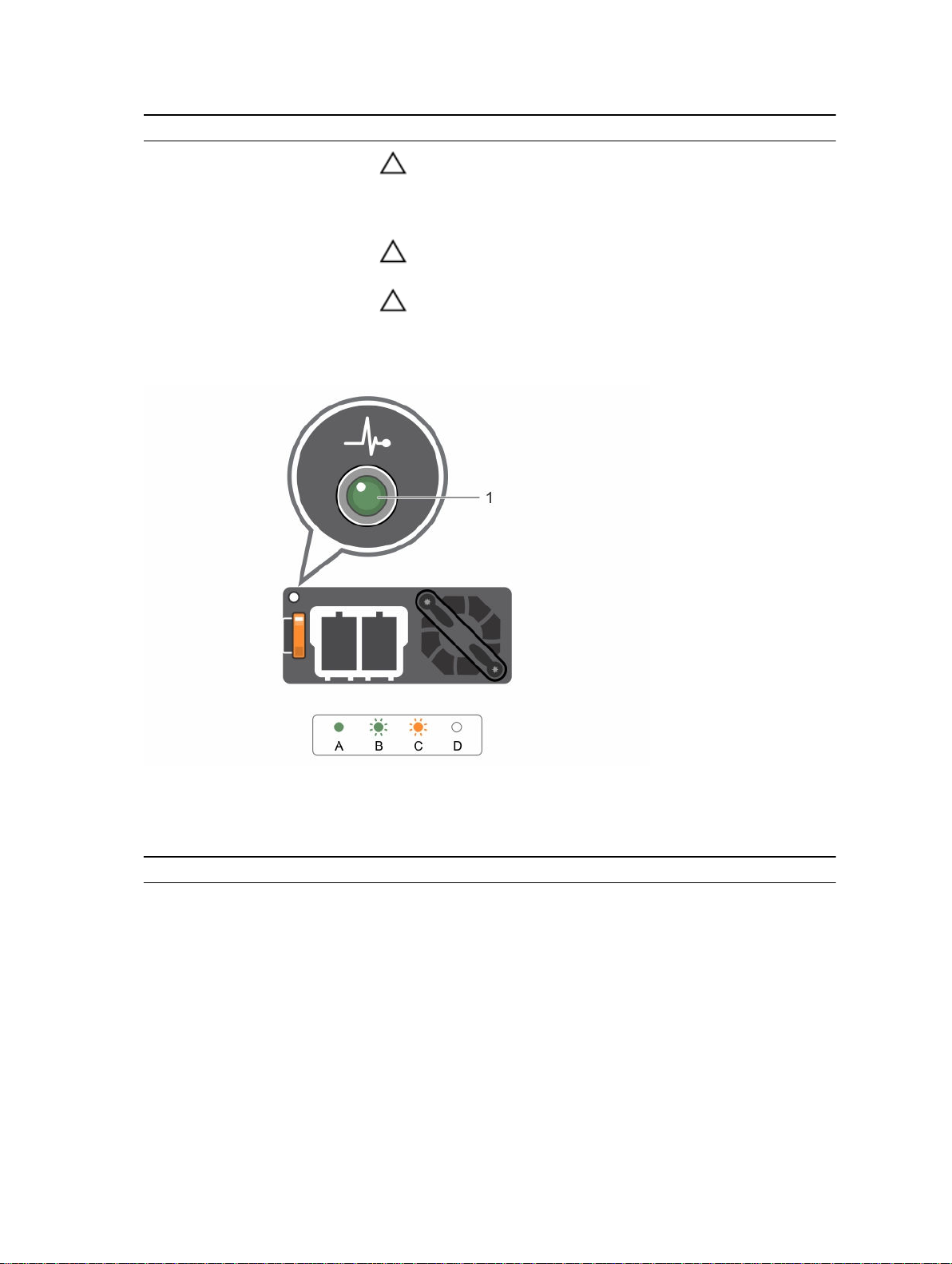
규칙 전원 표시등 패턴 상태
주의: AC 전원 공급 장치에서는 220V 및 110V 입력 전압이 지원됩
니다
(220V만 지원되는 티타늄 전원 공급 장치 제외). 두 개의 동일
한 전원 공급 장치에 서로 다른 입력 전압이 공급되면 출력되는 와
트수가 서로 달라서 불일치가 발생합니다.
주의: 두 개의 전원 공급 장치를 사용하는 경우 종류와 최대 출력 전
원이 동일해야 합니다.
주의: AC와 DC 전원 공급 장치를 결합하여 사용할 수 없으며 이러
한
경우 불일치가 발생합니다.
E
그림 9 . DC 전원 공급 장치 상태 표시등
꺼짐 전원 공급 장치가 연결되어 있지 않습니다.
1. DC 전원 공급 장치 상태 표시등
표 10. DC 전원 표시등
규칙 전원 표시등 패턴 상태
A
녹색 전원 공급 장치에 유효한 전원이 연결되어 있고 해당 전원 공급 장치가
작동 중인 경우 핸들 또는 LED 표시등이 녹색으로 켜집니다.
B
녹색 점멸 전원 공급 장치(PSU)를 핫 애드할 경우, 전원 공급 장치 핸들이 녹색으
로
치하지 않음을 나타냅니다(장치 효율성, 기능 집합, 상태 및 지원되는
전압 면에서). 표시등이 점멸 상태인 전원 공급 장치를 설치된 다른 전
원
C
호박색 점멸 전원 공급 장치에 문제가 있음을 나타냅니다.
18
점멸합니다. 이 표시는 전원 공급 장치가 다른 전원 공급 장치와 일
공급 장치의 용량과 일치하는 제품으로 교체하십시오.
Page 19
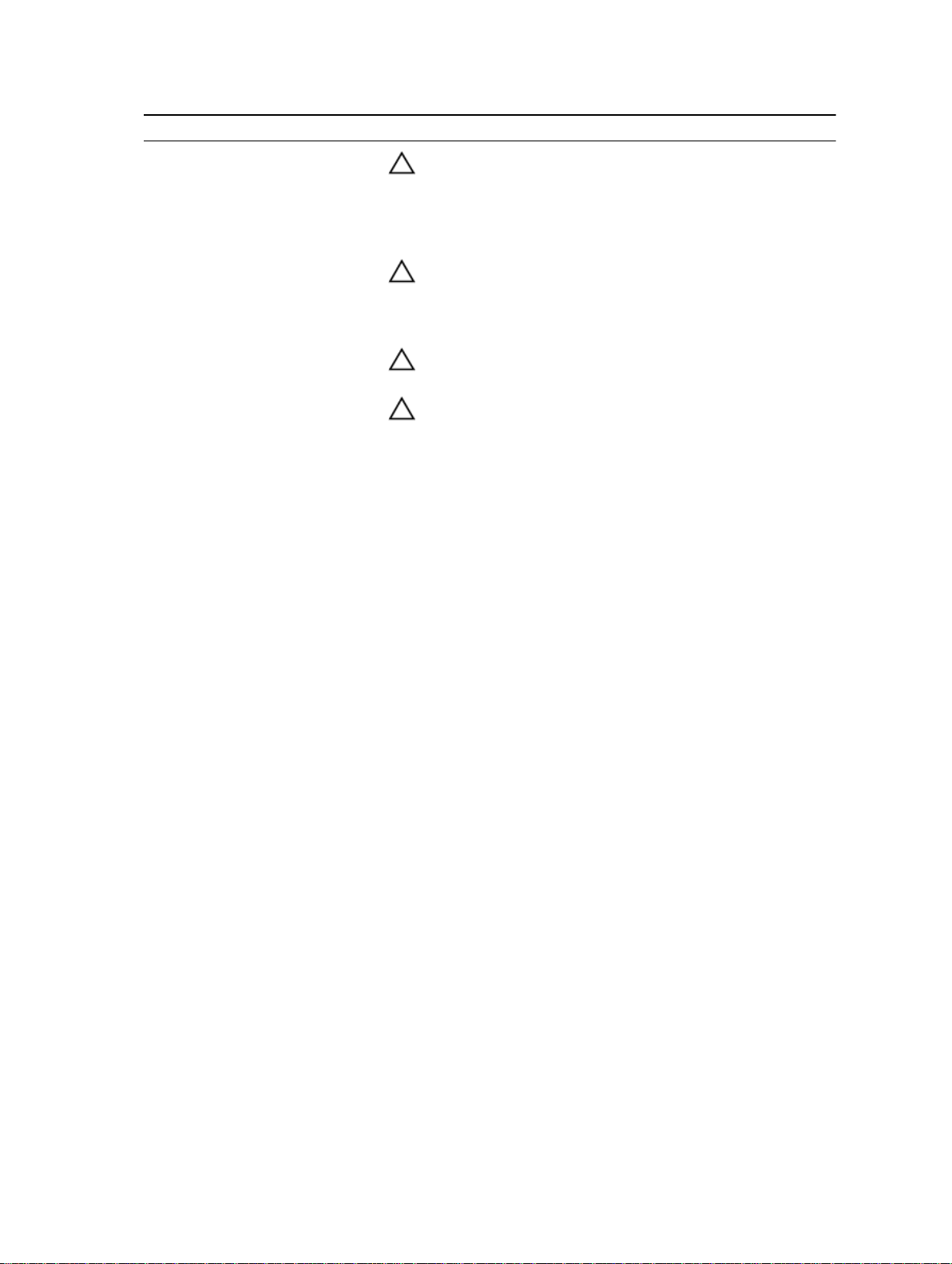
규칙 전원 표시등 패턴 상태
주의: 전원 공급 장치 불일치를 수정하는 경우 표시등이 점멸 상태
인
전원 공급 장치만 교체하십시오. 쌍을 맞추기 위해 다른 쪽 전
원 공급 장치를 바꾸면 오류가 발생하여 시스템이 예기치 않게 종
료될 수 있습니다. 고출력 구성에서 저출력 구성으로 또는 이와 반
대로
변경하려면 시스템의 전원을 꺼야 합니다.
주의: AC 전원 공급 장치에서는 220V 및 110V 입력 전압이 지원
됩니다(220V만 지원되는 티타늄 전원 공급 장치 제외). 두 개의 동
일한
전원 공급 장치에 서로 다른 입력 전압이 공급되면 출력되는
와트수가 서로 달라서 불일치가 발생합니다.
주의: 두 개의 전원 공급 장치를 사용하는 경우 종류와 최대 출력
전원이 동일해야 합니다.
주의: AC와 DC 전원 공급 장치를 결합하여 사용할 수 없으며 이러
한 경우 불일치가 발생합니다.
D
꺼짐 전원 공급 장치가 연결되어 있지 않습니다.
설명서 참조
Dell 문서에 대한 자세한 정보는 특정 제품의 Support Matrix(지원 매트릭스)를 참조하십시오.
Nutanix 솔루션 소프트웨어의 특정 릴리스에 적용되는 Nutanix 문서에 대한 자세한 정보는 특정 제품의
Support Matrix(지원 매트릭스)를 참조하십시오.
19
Page 20
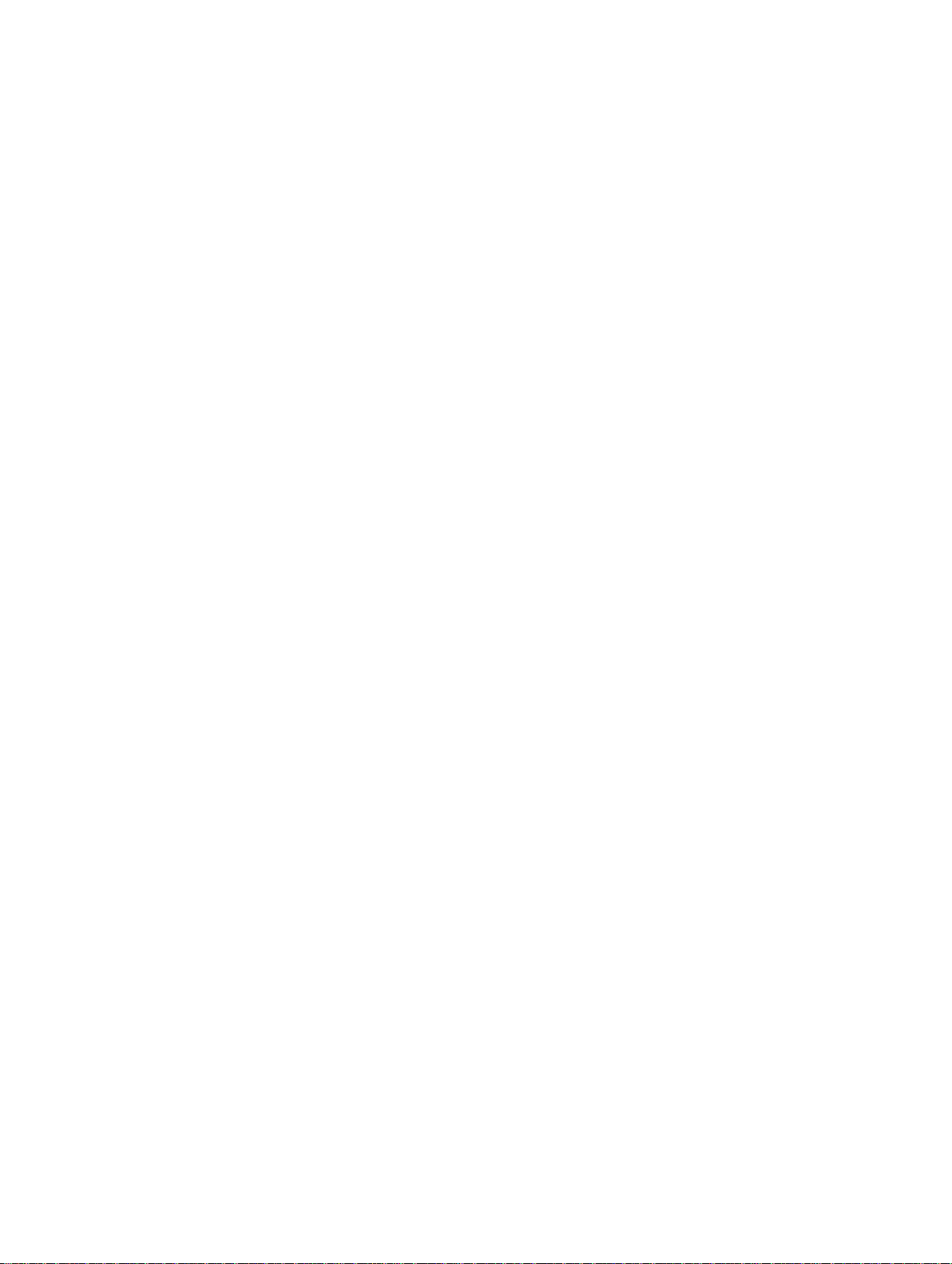
2
초기 시스템 구성 수행
시스템을 받은 후 시스템을 설정하고 운영 체제를 설치해야 하며(사전 설치되지 않은 경우) 시스템의 iDRAC
주소를 설정하고 구성해야 합니다.
IP
시스템 설정
1. 서버 포장을 풉니다.
2. 랙에 서버를 설치합니다. 랙에 서버를 설치하는 방법에 대한 자세한 내용은 시스템의 랙 설치 안내
(Dell.com/xcseriesmanuals)을 참조하십시오.
3. 주변 장치를 시스템에 연결합니다.
4. 시스템을 전원 콘센트에 다시 연결합니다.
5. 전원 단추를 누르거나 iDRAC를 사용하여 시스템을 켭니다.
6. 연결된 주변 장치를 켭니다.
iDRAC IP 주소를 구성하고 설정하는 방법
다음 인터페이스 중 하나를 사용하여 iDRAC IP 주소를 설정할 수 있습니다.
• iDRAC 설정 유틸리티
• Lifecycle Controller
• Dell Deployment Toolkit
• 서버 LCD 패널
툴
다음을 사용하여 iDRAC IP 주소를 구성할 수 있습니다.
1. iDRAC 웹 인터페이스
iDRAC 설정 및 구성에 대한 자세한 내용은 Integrated Dell Remote Access Controller 사용
(Dell.com/idracmanuals)를 참조하십시오.
2. Remote Access Controller Admin(RACADM)
자세한 내용은 RACADM
사용 설명서
3. 원격 서비스는 웹 서비스 관리(WS-Man)를 포함합니다. 자세한 내용은 Lifecycle Controller Remote
Services
(Dell.com/idracmanuals)를 참조하십시오.
빠른 시작 안내서
명령줄 인터페이스 참조 안내서
(Dell.com/idracmanuals)를 참조하십시오.
및 Integrated Dell Remote Access Controller
설명서
iDRAC 로그인
iDRAC 로컬 사용자, Microsoft Active Directory 사용자 또는 LDAP(Lightweight Directory Access Protocol)
사용자로 iDRAC에 로그인할 수 있습니다. SSO(Single Sign-On)또는 스마트 카드를 사용하여 로그인할 수도
있습니다. 기본 사용자 이름은 root이고 암호는 calvin입니다. iDRAC 로그인 및 iDRAC 라이센스에 대한 자
20
Page 21

세한 내용은 Integrated Dell Remote Access Controller 사용
오
.
설명서
(Dell.com/idracmanuals) 를 참조하십시
RACADM을 사용하여 iDRAC에 액세스할 수도 있습니다. 자세한 내용은 RACADM
내서
및 Integrated Dell Remote Access Controller 사용
설명서
(Dell.com/idracmanuals)를 참조하십시오.
명령줄 인터페이스 참조 안
운영 체제 설치
서버에 운영 체제가 제공되어 있지 않은 경우 다음 방법을 사용하여 지원되는 운영 체제를 서버에 설치하십시
오
.
• Dell Systems Management Tools 및 Documentation media. Dell.com/operatingsystemmanuals에서
운영 체제 설명서를 참조하십시오.
• Dell Lifecycle Controller. 자세한 내용은 Dell.com/idracmanuals에서 Lifecycle Controller 설명서를 참
조하십시오.
• Dell OpenManage Deployment Toolkit. Dell.com/openmanagemanuals 에서 OpenManage 설명서를
참조하십시오.
시스템에서 지원되는 운영 체제의 목록에 관한 자세한 내용은 Dell.com/ossupport에서 운영 체제 지원 매트
릭스를 참조하십시오.
원격 관리
iDRAC를 사용하여 대역 외 시스템 관리를 수행하려면 원격으로 액세스할 수 있도록 iDRAC를 구성하고, 관리
스테이션 및 관리형 시스템을 설정하고, 지원되는 웹 브라우저를 구성해야 합니다. 자세한 내용은 Integrated
Dell Remote Access Controller 사용
설명서
(Dell.com/esmmanuals)를 참조하십시오.
Dell OpenManage Server Administrator 소프트웨어 응용 프로그램과 OpenManage Essentials 시스템 관리
콘솔을 사용하면 서버를 원격으로 모니터하고 관리할 수도 있습니다. 자세한 내용은 Dell.com/
openmanagemanuals를 참조하십시오.
드라이버와 펌웨어 다운로드 및 설치
Dell은 시스템에 최신 BIOS, 드라이버 및 시스템 관리 펌웨어를 다운로드하여 설치할 것을 권장합니다.
전제조건
웹 브라우저 캐시를 지워야 합니다.
단계
1. Dell.com/support/home으로 이동합니다.
2. Customized support(맞춤형 지원) 섹션의 Support(지원) 아래에서 Enter your Service Tag(서비스 태그
입력) 또는 Express Service code(익스프레스 서비스 코드) 상자에 서비스 태그를 입력합니다.
노트: 서비스 태그가 없는 경우 Detect My Product(내 제품 찾기)를 선택하여 시스템이 자동으로 서
비스 태그를 감지하도록 하거나 General support(일반 지원) 아래에서 제품 페이지를 선택합니다.
3. Drivers & Downloads(드라이버 및 다운로드)를 클릭합니다.
선택 항목에 해당하는 드라이버가 표시됩니다.
4. 필요한 드라이버를 디스켓 드라이브, USB 드라이브, CD 또는 DVD로 다운로드합니다.
21
Page 22
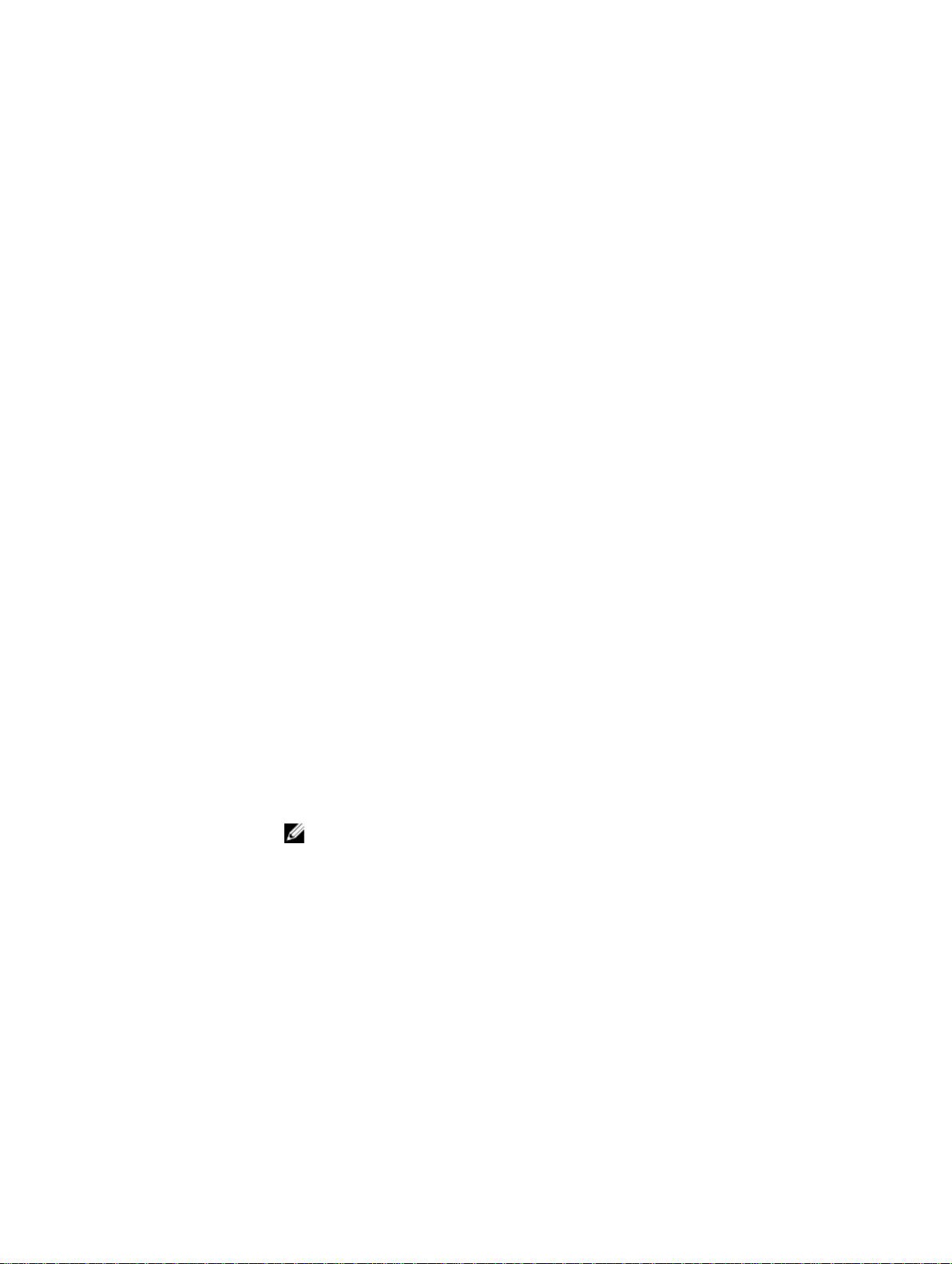
3
사전 운영 체제 관리 응용프로그램
시스템에 대한 사전 운영 체제 관리 응용프로그램을 사용하면 운영 체제를 부팅하지 않아도 시스템의 여러 설
및 기능을 관리할 수 있습니다.
정
본 시스템에는 다음과 같은 사전 운영 체제 관리 응용프로그램이 포함되어 있습니다:
• 시스템 설치 프로그램
• 부팅 관리자
• Dell Lifecycle Controller
Dell Lifecycle Controller를 사용하면 BIOS 구성 및 하드웨어 설정, 운영 체제 배포, 드라이버 업데이트, 및 하
드웨어 프로파일 저장과 같은 유용한 작업을 수행할 수 있습니다. Dell Lifecycle Controller에 대한 자세한 내
용은 Dell.com/idracmanuals의 문서를 참조하십시오.
탐색 키
탐색 키를 사용하면 사전 운영 체제 관리 응용프로그램에 액세스할 수 있습니다.
Page Up
Page Down
위쪽 화살표 이전 필드로 이동합니다.
아래쪽 화살표 다음 필드로 이동합니다.
Enter
스페이스바 드롭다운 목록(있는 경우)을 확장하거나 축소합니다.
탭 다음 작업 영역으로 이동합니다.
Esc
F1
<F2>
<F10>
<F11>
<F12>
이전 화면으로 이동합니다.
다음 화면으로 이동합니다.
선택한 필드에 값을 입력하거나(해당하는 경우) 필드에서 링크를 따라갑니다.
노트: 이 기능은 표준 그래픽 브라우저에만 적용됩니다.
기본 화면이 표시될 때까지 이전 페이지로 이동합니다. 기본 화면에서 <Esc> 키를 누르
면
시스템 BIOS/IDRAC 설정/장치 설정/서비스 태그 설정이 종료되고 시스템 부팅이
진행됩니다.
시스템 설정 도움말 파일을 표시합니다.
System Setup(시스템 설정)에 액세스할 수 있습니다.
Lifecycle Controller에 액세스할 수 있습니다.
Boot Manager(부팅 관리자)에 액세스할 수 있습니다.
PXE boot(PXE 부팅)에 액세스할 수 있습니다.
22
Page 23
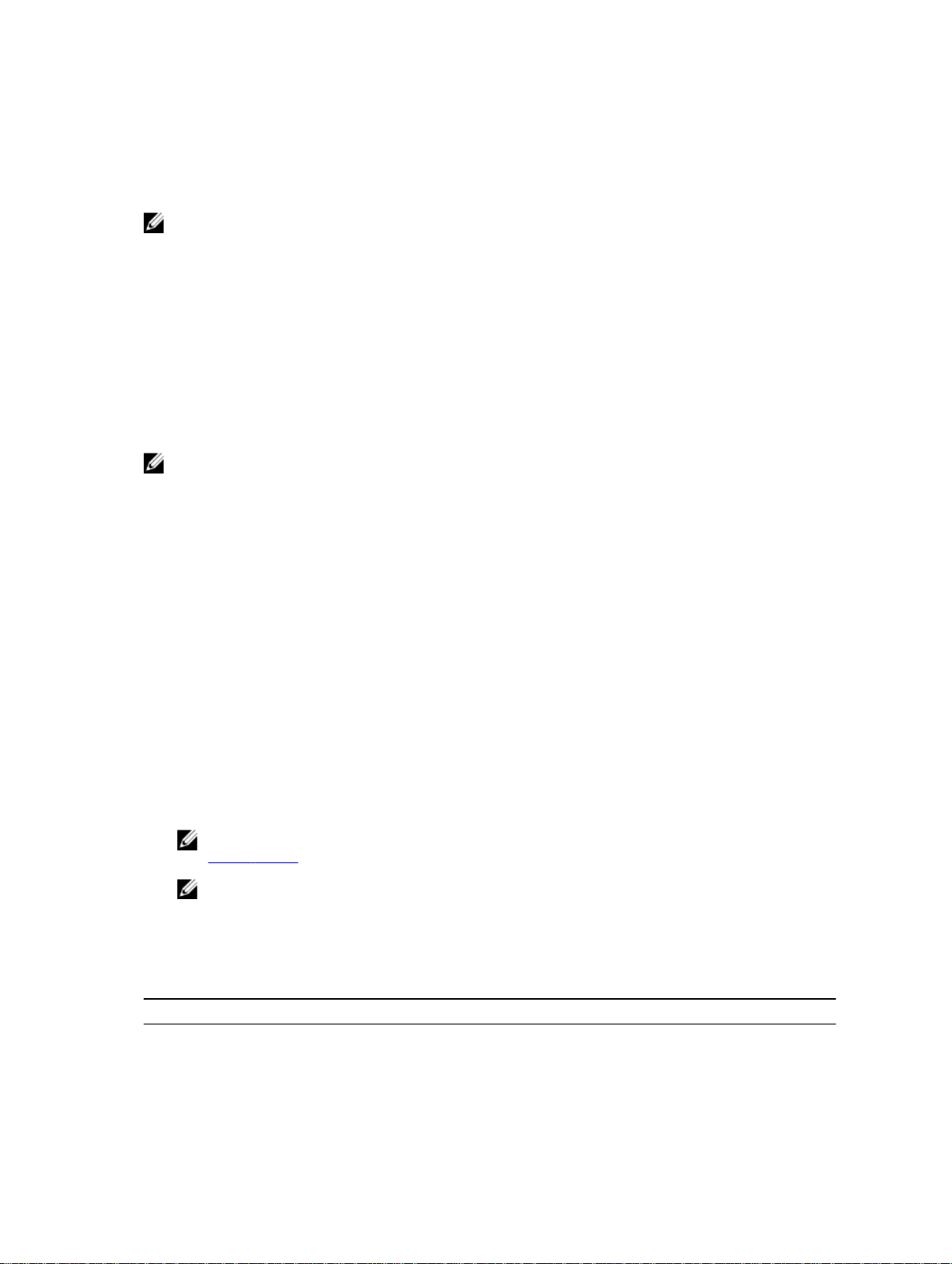
시스템 설정 정보
시스템 설정을 사용하여 시스템의 BIOS 설정, iDRAC 설정 및 장치 설정을 구성할 수 있습니다.
노트: RAID 또는 UEFI와 같이 이 시스템에는 적용되지 않는 시스템 설치 중에 나타나는 몇 가지 일반 서
설정이 있습니다.
버
다음 두 가지 방법으로 시스템 설정에 액세스할 수 있습니다.
• 표준 그래픽 브라우저 - 이 옵션은 기본적으로 활성화되어 있습니다.
• 텍스트 브라우저 - 콘솔 재지정을 사용하여 활성화됩니다.
콘솔 재지정을 활성화하려면 다음을 수행합니다.
• System Setup(시스템 설정) 페이지에서 System BIOS(시스템 BIOS)를 클릭합니다.
• Serial Communication(직렬 통신) 페이지에서 Serial Communication(직렬 통신)을 클릭한 후에 On
with Console Redirection(콘솔 재지정과 함께 켜기)을 선택합니다.
노트: 기본적으로 선택한 필드에 대한 도움말 텍스트는 그래픽 브라우저에 표시됩니다. 텍스트 브라우저
에서 도움말 텍스트를 보려면 F1 키를 누르십시오.
System Setup(시스템 설정)에서 다음을 수행할 수 있습니다.
• 하드웨어를 추가 또는 제거한 후 NVRAM 설정을 변경합니다.
• 시스템 하드웨어 구성을 봅니다.
• 내장형 장치를 활성화하거나 비활성화합니다.
• 성능 및 전원 관리 한계를 설정합니다.
• 시스템 보안 관리
시스템 설정 시작
1. 시스템을 켜거나 재시작합니다.
2. 다음 메시지가 표시되면 즉시 <F2> 키를 누릅니다.
F2 = System Setup
<F2> 키를 누르기 전에 운영 체제가 로드되기 시작하면 시스템이 부팅을 완료하도록 한 다음 시스템을 재
시작하고 다시 시도해 봅니다.
노트: 시스템을 시작하는 동안 오류 메시지가 표시되면 해당 메시지를 기록합니다. 자세한 내용은
시스템 메시지를 참조하십시오.
노트: 메모리 업그레이드를 설치한 후 시스템을 처음 시작하면 메시지가 표시되는데, 이는 정상적인
동작입니다.
시스템 설정 기본 메뉴
표 11. 시스템 설정 기본 메뉴
옵션 설명
시스템 BIOS BIOS 설정을 구성할 수 있습니다.
iDRAC 설정 iDRAC 설정을 구성할 수 있습니다.
23
Page 24
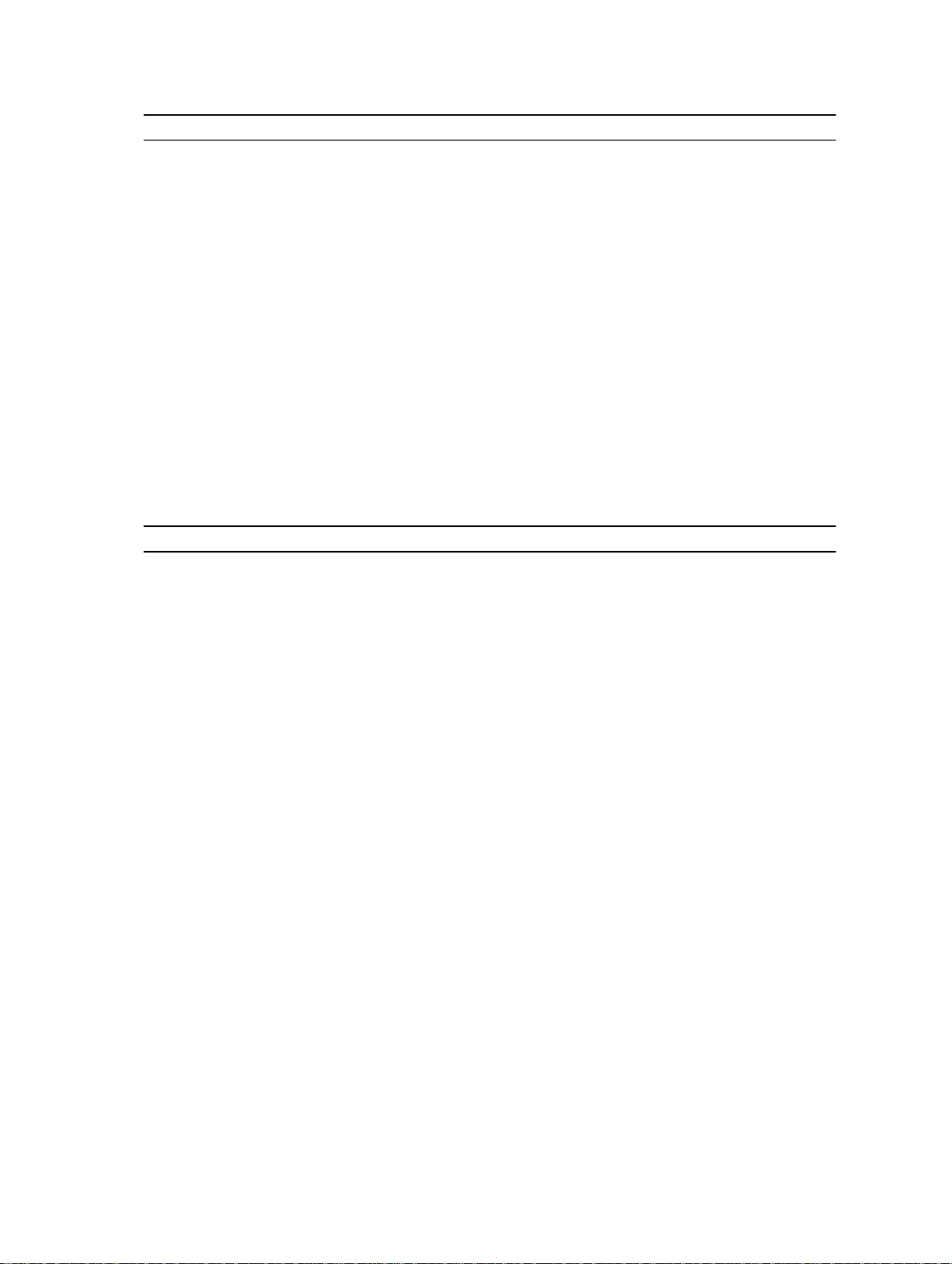
옵션 설명
iDRAC 설정 유틸리티는 UEFI를 사용하여 iDRAC 매개 변수를 설정하고 구성
할
수 있는 인터페이스입니다. iDRAC 설정 유틸리티를 사용하여 다양한
iDRAC 매개 변수를 활성화 또는 비활성화할 수 있습니다. 이 유틸리티에 대
한 자세한 내용은 Integrated Dell Remote Access Controller 사용
(Dell.com/idracmanuals)를 참조하십시오.
장치 설정 장치 설정을 구성할 수 있습니다.
설명서
시스템 BIOS 화면 설정 편집
System BIOS(시스템 BIOS) 화면을 사용하여 BIOS 설정을 볼 수 있습니다. 또한, 부팅 순서, 시스템 암호, 설정
암호, 및 USB 포트를 활성화 또는 비활성화하는 것과 같이 일부 설정을 편집할 수 있습니다.
System Setup Main Menu(시스템 설정 주 메뉴)로 가서 System BIOS(시스템 BIOS)를 클릭합니다.
System BIOS(시스템 BIOS) 화면이 표시됩니다.
시스템 BIOS 화면 설정
System BIOS(시스템 BIOS) 화면 내용은 아래에 설명되어 있습니다.
12. 시스템 BIOS
표
메뉴 항목 설명
시스템 정보 시스템 모델 이름, BIOS 버전, 서비스 태그 등의 시스템에 대한 정보를 표시
합니다
.
메모리 설정 설치된 메모리와 관련된 정보 및 옵션을 표시합니다.
프로세서 설정 프로세서와 관련된 속도, 캐시 크기 등의 정보 및 옵션을 표시합니다.
SATA 설정 내장형 SATA 컨트롤러 및 포트를 활성화하거나 비활성화하는 옵션을 표시합
니다
.
부팅 설정 부팅 모드(BIOS 또는 UEFI)를 지정하는 옵션을 표시합니다. UEFI 및 BIOS 부
팅
설정을 수정할 수 있습니다.
네트워크 설정 네트워크 설정을 변경할 수 있는 옵션을 표시합니다.
내장형 장치 내장형 장치 컨트롤러 및 포트를 활성화하거나 비활성화하고 관련 기능 및
옵션을 지정하는 옵션을 표시합니다.
직렬 통신 직렬 포트를 활성화하거나 비활성화하고 관련 기능 및 옵션을 지정하는 옵션
을
표시합니다.
System Profile Settings(시스
템
프로필 설정)
시스템 보안 시스템 암호, 설정 암호, TPM(Trusted Platform Module) 보안 등의 시스템
기타 설정 시스템 날짜, 시간 등을 변경하는 옵션을 표시합니다.
프로세서 전원 관리 설정, 메모리 주파수 등을 변경하는 옵션을 표시합니다.
보안 설정을 구성하는 옵션을 표시합니다. 또한 시스템의 전원 및 NMI 버튼
지원을 활성화하거나 비활성화합니다.
24
Page 25
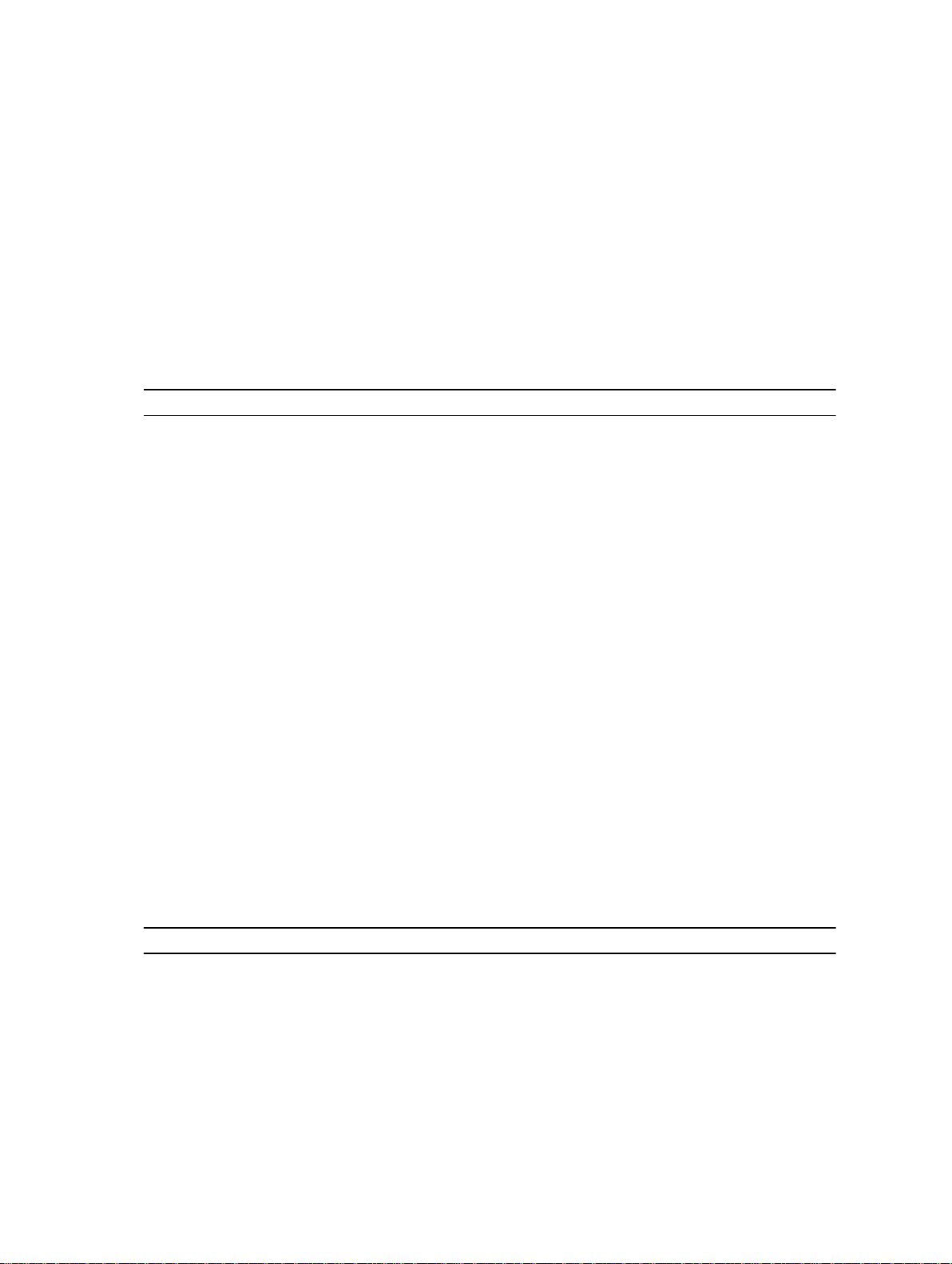
시스템 정보 편집
System Information(시스템 정보) 화면을 사용하여 서비스 태그, 시스템 모델 및 BIOS 버전과 같은 시스템 속
볼 수 있습니다.
성을
1. System Setup Main Menu(시스템 설정 주 메뉴)로 가서 System BIOS(시스템 BIOS)를 클릭합니다.
2. System BIOS(시스템 BIOS) 화면에서 System Information(시스템 정보)을 클릭합니다.
System Information(시스템 정보) 화면이 표시됩니다.
시스템 정보 화면 설정
System Information(시스템 정보) 화면 세부 정보는 다음과 같습니다.
13. 시스템 정보
표
메뉴 항목 설명
시스템 모델 이름 시스템 모델 이름을 표시합니다.
시스템 BIOS 버전 시스템에 설치된 BIOS 버전을 표시합니다.
시스템 관리 엔진 버전 관리 엔진 펌웨어의 현재 버전을 표시합니다.
시스템 서비스 태그 시스템 서비스 태그를 표시합니다.
시스템 제조업체 시스템 제조업체 이름을 표시합니다.
시스템 제조업체 연락처 정보시스템 제조업체의 연락처 정보를 표시합니다.
시스템 CPLD 버전 시스템 CPLD 펌웨어의 현재 버전을 표시합니다.
UEFI 준수 버전 시스템 펌웨어 UEFI 준수 레벨을 표시합니다.
메모리 설정 편집
Memory Settings(메모리 설정) 화면에서 모든 메모리 설정을 볼 수 있습니다. 또한 시스템 메모리 테스트 및
노드 인터리빙에서와 같이 일부 메모리 구성을 활성화 또는 비활성화할 수 있습니다.
1. System Setup Main Menu(시스템 설정 주 메뉴)로 가서 System BIOS(시스템 BIOS)를 클릭합니다.
2. System BIOS(시스템 BIOS) 화면에서 Memory Settings(메모리 설정)를 클릭합니다.
Memory Settings(메모리 설정) 화면이 표시됩니다.
메모리 화면 설정
Memory Settings(메모리 설정) 화면 내용은 다음과 같이 설명됩니다.
14. 메모리 설정
표
메뉴 항목 설명
시스템 메모리 크기 시스템에 설치된 메모리 크기를 표시합니다.
시스템 메모리 종류 시스템에 설치된 메모리 종류를 표시합니다.
시스템 메모리 속도 시스템 메모리 속도를 표시합니다.
시스템 메모리 전압 시스템 메모리 전압을 표시합니다.
25
Page 26
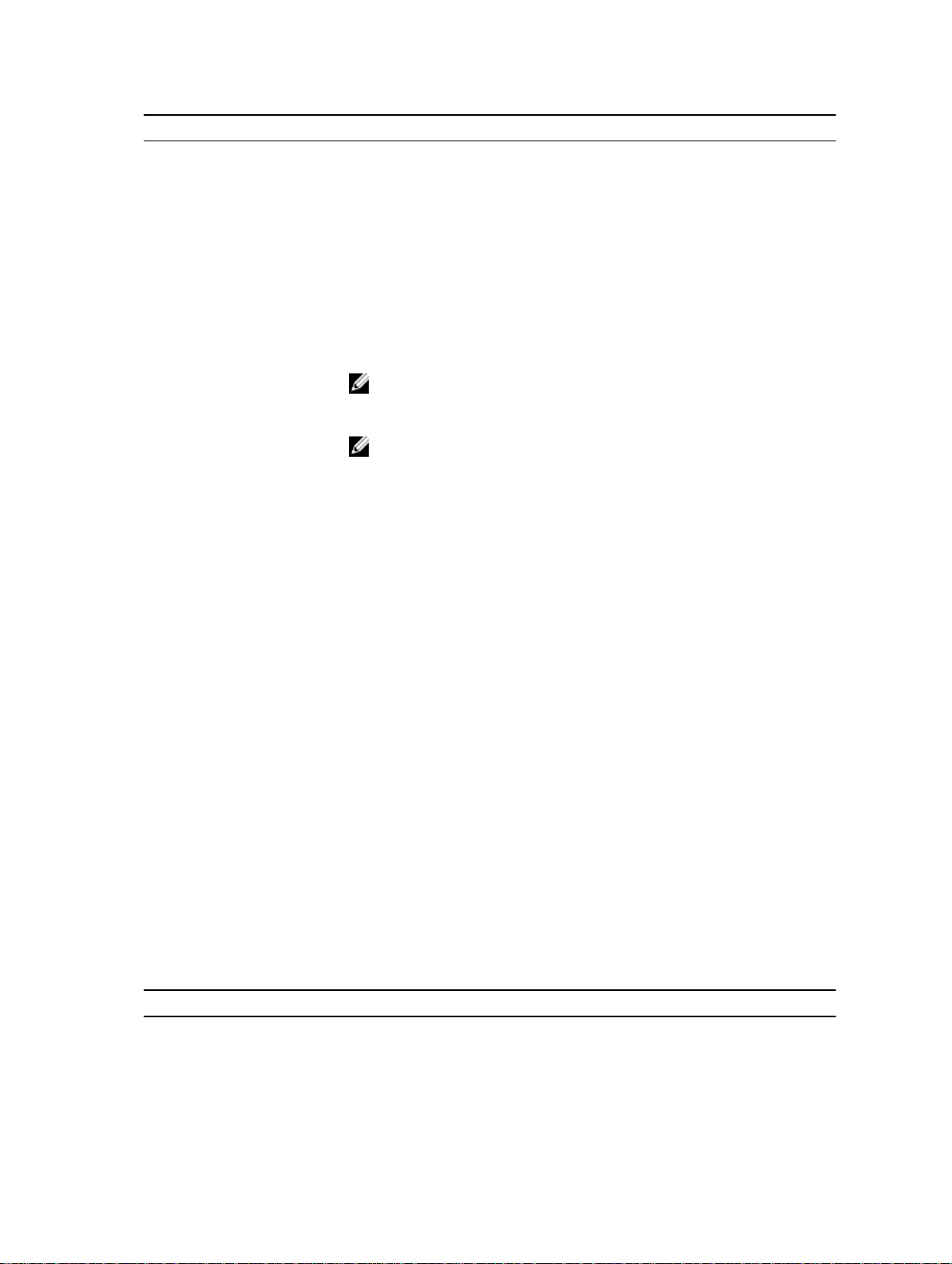
메뉴 항목 설명
비디오 메모리 비디오 메모리 크기를 표시합니다.
시스템 메모리 검사 시스템 부팅 중에 시스템 메모리 테스트가 실행되는지 여부를 지정합니다.
옵션으로 Enabled(활성화) 및 Disabled(비활성화)가 있습니다. 기본적으로
System Memory Testing(시스템 메모리 검사) 옵션은 Disabled(비활성화)로
설정됩니다.
메모리 작동 모드 메모리 작동 모드를 지정합니다. Optimizer Mode(옵티마이저 모드),
Advanced ECC Mode(고급 ECC 모드), Mirror Mode(미러 모드), Spare
Mode(스페어 모드), Spare with Advanced ECC Mode(고급 ECC 포함 스페
어 모드) 및 Dell Fault Resilient Mode 옵션을 사용할 수 있습니다. 기본적으
Memory Operating Mode(메모리 작동 모드) 옵션은 Optimizer
로
Mode(옵티마이저 모드)로 설정됩니다.
노트: 시스템의 메모리 구성에 따라 Memory Operating Mode(메모리
작동 모드)에 여러 가지 기본값 및 사용 가능한 옵션이 있을 수 있습니
다.
노트: Dell Fault Resilient Mode는 결함 복원이 있는 메모리 영역을 구
축합니다
하거나 운영 체제 커널을 활성화하여 시스템 가용성을 극대화할 수 있
는 운영 체제에 의해 사용될 수 있습니다.
노드 인터리빙 NUMA(Non-Uniform Memory Architecture) 지원 여부를 지정합니다. 이 필
드를
Enabled(활성화)로 설정하는 경우 대칭 메모리 구성이 설치되어 있으
면 메모리 인터리빙이 지원됩니다. Disabled(비활성화)로 설정된 경우 시스
템에서 NUMA(비대칭)메모리 구성을 지원합니다. 기본적으로 Node
Interleaving(
. 이 모드는 중요 응용프로그램을 로드할 수 있는 기능을 지원
노드 인터리빙) 옵션은 Disabled(비활성화)로 설정됩니다.
스눕 모드 스눕 모드 옵션을 지정합니다. 사용 가능한 스눕 모드 옵션은 Home
Snoop(
입니다. 기본적으로 스눕 모드 옵션은 Early Snoop(조기 스눕)으로 설정됩니
다. 이 필드는 노드 인터리빙이 Disabled(비활성화)된 경우에만 사용할 수 있
습니다
홈 스눕), Early Snoop(조기 스눕), Cluster on Die(클러스터 온 다이)
.
프로세서 설정 편집
Processor Settings(프로세서 설정) 화면에서 프로세서 설정을 볼 수 있습니다. 또한, 가상화 기술, 하드웨어
프리페처 및 논리 프로세서 유휴 상태를 사용할 수 있습니다.
1. System Setup Main Menu(시스템 설정 주 메뉴)로 가서 System BIOS(시스템 BIOS)를 클릭합니다.
2. System BIOS(시스템 BIOS) 화면에서 Processor Settings(프로세서 설정)를 클릭합니다.
Processor Settings(프로세서 설정) 화면이 표시됩니다.
프로세서 설정 화면
Processor Settings(프로세서 설정) 화면 세부 정보는 다음과 같습니다.
15. 프로세서 설정
표
메뉴 항목 설명
논리 프로세서 논리 프로세서를 활성화하거나 비활성화하고 논리 프로세서의 개수를 표시
합니다
. 논리 프로세서 옵션이 활성화로 설정된 경우, BIOS는 모든 논리 프로
세서를 표시합니다. 이 옵션이 비활성화로 설정되어 있으면 BIOS는 코어당 1
26
Page 27
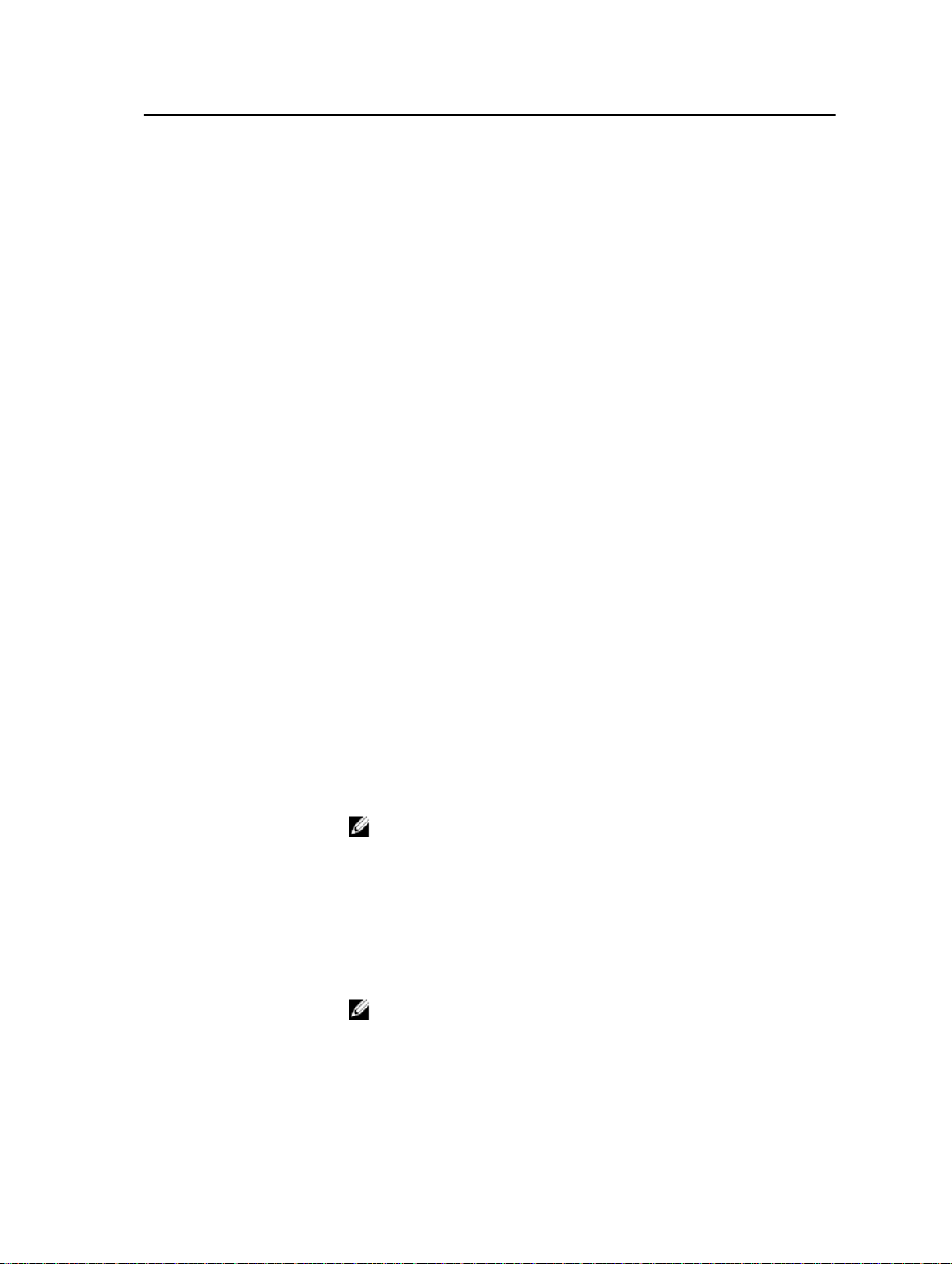
메뉴 항목 설명
개의 논리 프로세서만 표시합니다. 기본적으로 논리 프로세서 옵션은 활성화
로 설정됩니다.
대체 RTID(Requestor
Transaction ID)
가상화 기술 가상화를 위해 제공되는 추가적인 하드웨어 기능을 활성화하거나 비활성화
주소 변환 서비스(ATS) 장치를 DMA 트랜잭션에 캐시하여 주소 변환 캐시(ATC)를 정의합니다. 이 필
인접 캐시 행 프리페치 순차적 메모리 액세스를 많이 사용해야 하는 응용프로그램을 위해 시스템을
하드웨어 프리페처 하드웨어 프리페처를 활성화하거나 비활성화합니다. 기본적으로 하드웨어
DCU 스트리머 프리페처 DCU(Data Cache Unit) 스트리머 프리페처를 활성화하거나 비활성화할 수
DCU IP 프리페처 DCU(Data Cache Unit) IP 프리페처를 활성화하거나 비활성화할 수 있습니
실행 비활성화 실행 비활성화 메모리 보호 기술을 활성화하거나 비활성화합니다. 기본적으
설정
NUMA를 위해 더 많은 RTID를 원격 소켓에 할당하여 소켓 간의 캐시 성능을
늘리거나 정상 모드로 작동하도록 합니다. 기본적으로 대체
RTID(Requestor Transaction ID) 설정은 비활성화로 설정됩니다.
합니다
. 기본적으로 가상화 기술 옵션은 활성화로 설정됩니다.
드는
DMA 주소를 호스트 주소로 변환할 수 있도록 칩셋의 Address
Translation and Protection Table에 대한 인터페이스를 제공합니다. 기본적
으로 이 옵션은 활성화로 설정됩니다.
최적화합니다. 기본적으로 Adjacent Cache Line Prefetch(인접 캐시 행 프
리페치) 옵션은 Enabled(활성화)로 설정됩니다. 임의 메모리 액세스를 많이
사용해야 하는 응용프로그램에 대해서는 이 옵션을 비활성화할 수 있습니다.
프리페처 옵션은 활성화로 설정됩니다.
있습니다. 기본적으로 DCU Streamer Prefetcher(DCU 스트리머 프리페처)
옵션은 Enabled(활성화)로 설정됩니다.
다
. 기본적으로 DCU IP 프리페처 옵션은 활성화로 설정됩니다.
로
실행 비활성화 옵션은 활성화로 설정됩니다.
논리 프로세서 유휴 상태 전력 소비를 줄이기 위해 논리 프로세서를 유휴 상태에 둘 수 있는 운영 체제
기능을 활성화 또는 비활성화하도록 합니다. 기본적으로 비활성화 옵션으로
설정됩니다.
구성 가능한 TDP 열 설계 전력(TDP)을 낮은 수준으로 재구성할 수 있습니다.
TDP는 냉각 시스템의 발열에 필요한 최대 전력을 말합니다.
X2Apic 모드 X2Apic 모드를 활성화 또는 비활성화합니다.
Dell 제어된 터보)
프로세서당 코어 수 각 프로세서에서 활성화되는 코어의 수를 제어합니다. 기본적으로 프로세서
프로세서 64비트 지원 프로세서에서 64비트 확장을 지원하는지 여부를 지정합니다.
프로세서 코어 속도 프로세서의 최대 코어 주파수를 표시합니다.
프로세서 1
노트: 설치된 CPU 수에 따라 최대 4개의 프로세서 나열될 수 있습니다.
터보 개입을 제어합니다. 이 옵션은 시스템 프로필을 성능으로 설정한 경우
에만 활성화됩니다.
당
코어 수 옵션은 모두로 설정됩니다.
노트: 설치된 CPU 수에 따라 최대 4개의 프로세서가 나열될 수 있습니
다.
시스템에 설치된 각 프로세서에 대해 다음 설정이 표시됩니다
• Family-Model-Stepping(제품군-모델-스테핑): Intel에서 정의한 대로
프로세서의 제품군, 모델 및 스태핑을 표시합니다.
.
27
Page 28
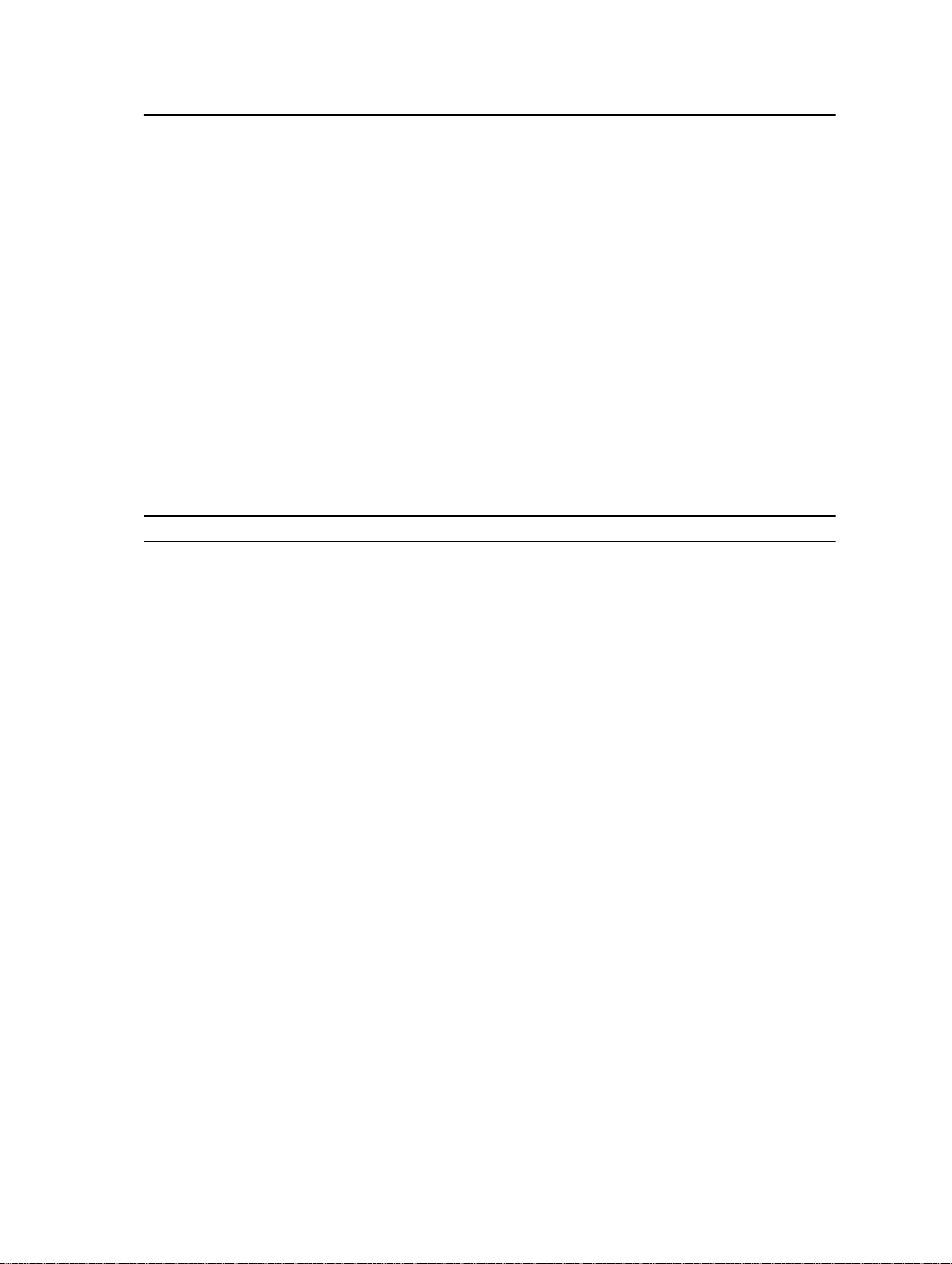
메뉴 항목 설명
• Brand(브랜드): 프로세서에서 보고되는 브랜드 이름을 표시합니다.
• Level 2 Cache(레벨 2 캐시): 전체 L2 캐시를 표시합니다.
• Level 3 Cache(레벨 3 캐시): 전체 L3 캐시를 표시합니다.
• Number of Cores(코어 수): 각 프로세서의 코어 수를 표시합니다.
SATA 설정 편집
SATA Settings(SATA 설정) 화면을 사용하여 SATA 장치의 SATA 설정을 보고 시스템에서 RAID를 활성화할 수
있습니다.
1. System Setup Main Menu(시스템 설정 주 메뉴)로 가서 System BIOS(시스템 BIOS)를 클릭합니다.
2. System BIOS(시스템 BIOS) 화면에서 SATA Settings(SATA 설정)를 클릭합니다.
SATA Settings(SATA 설정) 화면이 표시됩니다.
SATA 설정 화면
SATA 설정 화면 내용은 아래에 설명되어 있습니다.
16. SATA 설정
표
메뉴 항목 설명
내장형 SATA 내장형 SATA를 끄기, ATA, AHCI 또는 RAID 모드로 설정할 수 있습니다. 기
Security Freeze Lock
본적으로
POST 도중 Security Freeze Lock 명령이 내장형 SATA 드라이브로 전송됩니
다
내장형 SATA 옵션은 AHCI로 설정됩니다.
. 이 옵션은 ATA와 AHCI 모드에만 적용할 수 있습니다.
쓰기 캐시 POST 중 내장형 SATA 드라이브에 대한 명령을 활성화하거나 비활성화합니
다
.
포트 A 선택한 장치에 대한 드라이브 종류를 설정합니다. ATA 모드의 내장형 SATA
설정에서 BIOS 지원을 활성화하려면 이 필드를 자동으로 설정합니다. BIOS
지원을 끄려면 끄기로 설정합니다.
AHCI 모드 또는 RAID 모드인 경우 BIOS 지원은 항상 활성화됩니다.
Model(모델): 선택한 장치의 드라이브 모델을 표시합니다.
Drive Type(드라이브 유형): SATA 포트에 연결된 드라이브의 종류를 표시합
니다.
Capacity(용량): 하드 드라이브의 총 용량을 표시합니다. 광학 드라이브와 같
은 이동식 매체 장치에 대해서는 필드가 정의되지 않습니다.
포트 B 선택한 장치에 대한 드라이브 종류를 설정합니다. ATA 모드의 내장형 SATA
설정에서 BIOS 지원을 활성화하려면 이 필드를 자동으로 설정합니다. BIOS
지원을 끄려면 끄기로 설정합니다.
AHCI 모드 또는 RAID 모드인 경우 BIOS 지원은 항상 활성화됩니다.
Model(모델): 선택한 장치의 드라이브 모델을 표시합니다.
Drive Type(드라이브 유형): SATA 포트에 연결된 드라이브의 종류를 표시합
니다.
28
Page 29
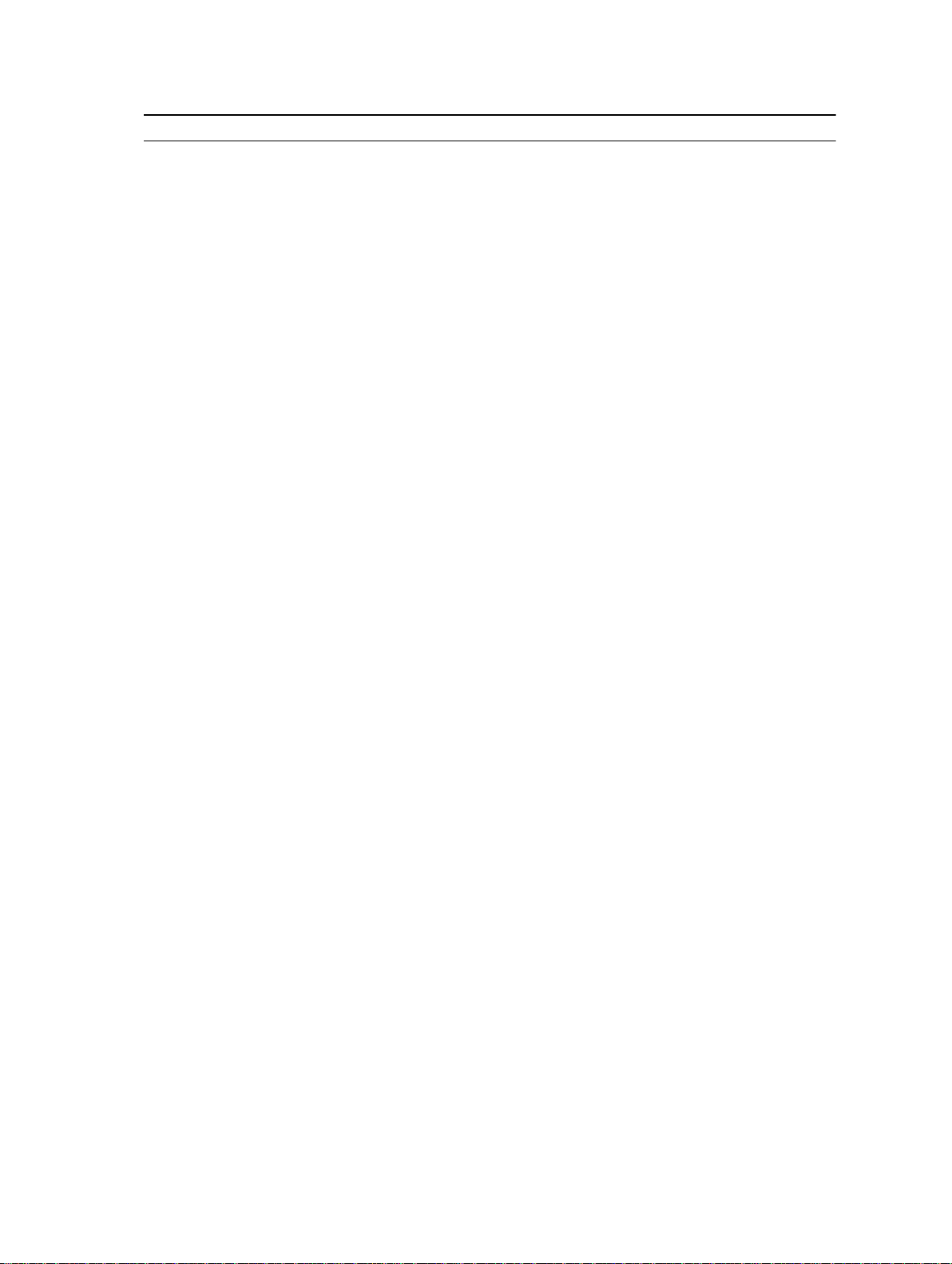
메뉴 항목 설명
Capacity(용량): 하드 드라이브의 총 용량을 표시합니다. 광학 드라이브와 같
은
이동식 매체 장치에 대해서는 필드가 정의되지 않습니다.
포트 C 선택한 장치에 대한 드라이브 종류를 설정합니다. ATA 모드의 내장형 SATA
설정에서 BIOS 지원을 활성화하려면 이 필드를 자동으로 설정합니다. BIOS
지원을 끄려면 끄기로 설정합니다.
AHCI 모드 또는 RAID 모드인 경우 BIOS 지원은 항상 활성화됩니다.
Model(모델): 선택한 장치의 드라이브 모델을 표시합니다.
Drive Type(드라이브 유형): SATA 포트에 연결된 드라이브의 종류를 표시합
니다.
Capacity(용량): 하드 드라이브의 총 용량을 표시합니다. 광학 드라이브와 같
은 이동식 매체 장치에 대해서는 필드가 정의되지 않습니다.
포트 D 선택한 장치에 대한 드라이브 종류를 설정합니다. ATA 모드의 내장형 SATA
설정에서 BIOS 지원을 활성화하려면 이 필드를 자동으로 설정합니다. BIOS
지원을 끄려면 끄기로 설정합니다.
AHCI 모드 또는 RAID 모드인 경우 BIOS 지원은 항상 활성화됩니다.
Model(모델): 선택한 장치의 드라이브 모델을 표시합니다.
Drive Type(드라이브 유형): SATA 포트에 연결된 드라이브의 종류를 표시합
니다.
Capacity(용량): 하드 드라이브의 총 용량을 표시합니다. 광학 드라이브와 같
은 이동식 매체 장치에 대해서는 필드가 정의되지 않습니다.
포트 E 선택한 장치에 대한 드라이브 종류를 설정합니다. ATA 모드의 내장형 SATA
설정에서 BIOS 지원을 활성화하려면 이 필드를 자동으로 설정합니다. BIOS
지원을 끄려면 끄기로 설정합니다.
AHCI 모드 또는 RAID 모드인 경우 BIOS 지원은 항상 활성화됩니다.
Model(모델): 선택한 장치의 드라이브 모델을 표시합니다.
Drive Type(드라이브 유형): SATA 포트에 연결된 드라이브의 종류를 표시합
니다.
Capacity(용량): 하드 드라이브의 총 용량을 표시합니다. 광학 드라이브와 같
은 이동식 매체 장치에 대해서는 필드가 정의되지 않습니다.
포트 F 선택한 장치에 대한 드라이브 종류를 설정합니다. ATA 모드의 내장형 SATA
설정에서 BIOS 지원을 활성화하려면 이 필드를 자동으로 설정합니다. BIOS
지원을 끄려면 끄기로 설정합니다.
AHCI 모드 또는 RAID 모드인 경우 BIOS 지원은 항상 활성화됩니다.
Model(모델): 선택한 장치의 드라이브 모델을 표시합니다.
Drive Type(드라이브 유형): SATA 포트에 연결된 드라이브의 종류를 표시합
니다.
29
Page 30
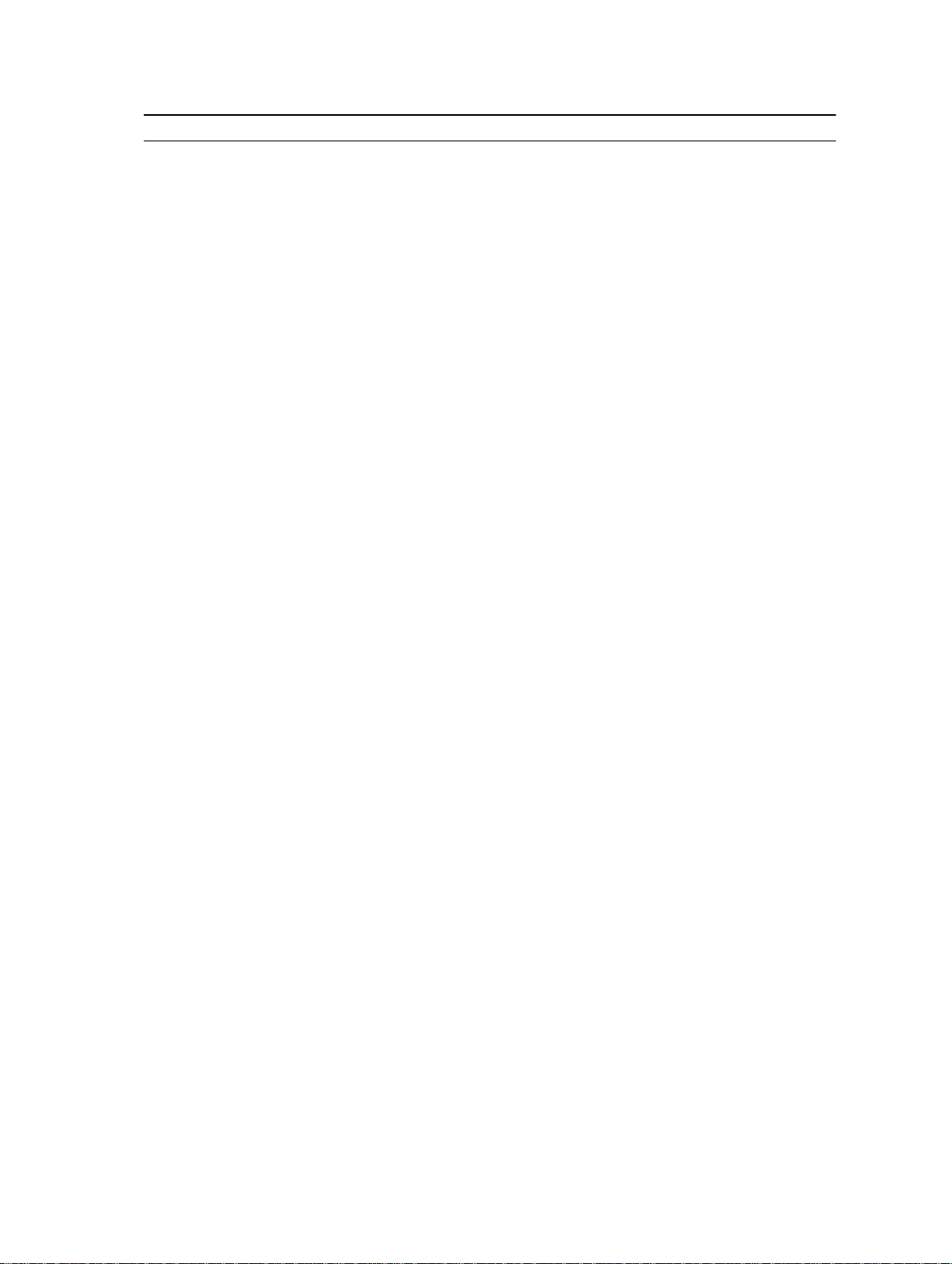
메뉴 항목 설명
Capacity(용량): 하드 드라이브의 총 용량을 표시합니다. 광학 드라이브와 같
은
이동식 매체 장치에 대해서는 필드가 정의되지 않습니다.
포트 G 선택한 장치에 대한 드라이브 종류를 설정합니다. ATA 모드의 내장형 SATA
설정에서 BIOS 지원을 활성화하려면 이 필드를 자동으로 설정합니다. BIOS
지원을 끄려면 끄기로 설정합니다.
AHCI 모드 또는 RAID 모드인 경우 BIOS 지원은 항상 활성화됩니다.
Model(모델): 선택한 장치의 드라이브 모델을 표시합니다.
Drive Type(드라이브 유형): SATA 포트에 연결된 드라이브의 종류를 표시합
니다.
Capacity(용량): 하드 드라이브의 총 용량을 표시합니다. 광학 드라이브와 같
은 이동식 매체 장치에 대해서는 필드가 정의되지 않습니다.
포트 H 선택한 장치에 대한 드라이브 종류를 설정합니다. ATA 모드의 내장형 SATA
설정에서 BIOS 지원을 활성화하려면 이 필드를 자동으로 설정합니다. BIOS
지원을 끄려면 끄기로 설정합니다.
AHCI 모드 또는 RAID 모드인 경우 BIOS 지원은 항상 활성화됩니다.
Model(모델): 선택한 장치의 드라이브 모델을 표시합니다.
Drive Type(드라이브 유형): SATA 포트에 연결된 드라이브의 종류를 표시합
니다.
Capacity(용량): 하드 드라이브의 총 용량을 표시합니다. 광학 드라이브와 같
은 이동식 매체 장치에 대해서는 필드가 정의되지 않습니다.
포트 I 선택한 장치에 대한 드라이브 종류를 설정합니다. ATA 모드의 내장형 SATA
설정에서 BIOS 지원을 활성화하려면 이 필드를 자동으로 설정합니다. BIOS
지원을 끄려면 끄기로 설정합니다.
AHCI 모드 또는 RAID 모드인 경우 BIOS 지원은 항상 활성화됩니다.
Model(모델): 선택한 장치의 드라이브 모델을 표시합니다.
Drive Type(드라이브 유형): SATA 포트에 연결된 드라이브의 종류를 표시합
니다.
Capacity(용량): 하드 드라이브의 총 용량을 표시합니다. 광학 드라이브와 같
은 이동식 매체 장치에 대해서는 필드가 정의되지 않습니다.
포트 J 선택한 장치에 대한 드라이브 종류를 설정합니다. ATA 모드의 내장형 SATA
설정에서 BIOS 지원을 활성화하려면 이 필드를 자동으로 설정합니다. BIOS
지원을 끄려면 끄기로 설정합니다.
AHCI 모드 또는 RAID 모드인 경우 BIOS 지원은 항상 활성화됩니다.
Model(모델): 선택한 장치의 드라이브 모델을 표시합니다.
Drive Type(드라이브 유형): SATA 포트에 연결된 드라이브의 종류를 표시합
니다.
30
Page 31

메뉴 항목 설명
Capacity(용량): 하드 드라이브의 총 용량을 표시합니다. 광학 드라이브와 같
은
이동식 매체 장치에 대해서는 필드가 정의되지 않습니다.
부팅 설정 화면 편집
부팅 설정 화면을 사용하여 BIOS 또는 UEFI 부팅 모드를 설정할 수 있습니다. 또한 부트 순서를 지정할 수 있
.
습니다
1. System Setup Main Menu(시스템 설정 주 메뉴)로 가서 System BIOS(시스템 BIOS)를 클릭합니다.
2. System BIOS(시스템 BIOS) 화면에서 Boot Settings(부팅 설정)를 클릭합니다.
Boot Settings(부팅 설정) 화면이 표시됩니다.
부팅 설정
부팅 설정 화면은 다음과 같이 설명됩니다.
17. 부팅 설정
표
메뉴 항목 설명
부팅 모드 시스템의 부팅 모드를 설정할 수 있습니다.
노트: 이 시스템은
주의: 운영 체제가 설치된 부팅 모드가 아닌 다른 부팅 모드로 전환하면
시스템이 부팅되지 않을 수 있습니다.
노트: 이 필드를 UEFI로 설정하면 BIOS Boot Settings(BIOS 부팅 설정)
메뉴가 비활성화됩니다. 이 필드를 BIOS로 설정하는 경우 UEFI Boot
Settings(UEFI
운영 체제에서 UEFI를 지원하는 경우 이 옵션을 UEFI로 설정할 수 있습니다.
이 필드를 BIOS로 설정하면 UEFI를 지원하지 않는 운영 체제와의 호환성을
유지할 수 있습니다. 기본적으로 부팅 모드 옵션은 BIOS로 설정됩니다.
노트: 이 시스템은 BIOS 부팅 모드 만 지원합니다.
Boot Sequence Retry(부팅
순서 재시도)
하드 디스크 페일오버 하드 디스크 드라이브 순서에서 어떤 장치를 순서대로 부팅할지 지정합니다.
부팅 옵션 설정 부팅 순서 및 부팅 장치를 구성합니다.
부팅 순서 재시도 기능을 활성화하거나 비활성화할 수 있습니다. 이 필드가
활성화되고 시스템이 부팅에 실패하는 경우 시스템은 30초 후에 부팅 순서
를 다시 시도합니다. 기본적으로 부팅 순서 재시도 옵션은 활성화로 설정됩
니다.
비활성화 옵션을 선택하면 목록의 첫 번째 하드 디스크 장치에서 부팅을 시
도했습니다. 활성화로 설정된 경우, 모든 하드 디스크 장치가 하드 디스크 드
라이브 순서에 나열된 순서대로 시도됩니다. UEFI 부팅 모드에 대해 이 옵션
사용할 수 없습니다.
을
BIOS 부팅 모드 만
부팅 설정) 메뉴가 비활성화됩니다.
지원합니다
.
네트워크 설정 편집
Network Settings(네트워크 설정) 화면을 사용하여 PXE(Preboot eXecution Environment) 장치 설정을 수정
할
수 있습니다. 네트워크 설정은 UEFI 부팅 모드에서만 사용할 수 있습니다. BIOS는 BIOS 부팅 모드의 네트워
31
Page 32

크 설정을 제어하지 않습니다. BIOS 부팅 모드의 경우 네트워크 설정은 네트워크 컨트롤러의 옵션 ROM에 의
해
처리됩니다.
1. System Setup Main Menu(시스템 설정 주 메뉴)로 가서 System BIOS(시스템 BIOS)를 클릭합니다.
2. System BIOS(시스템 BIOS) 화면에서 Network Settings(네트워크 설정)를 클릭합니다.
Network Settings(네트워크 설정) 화면이 표시됩니다.
네트워크 설정 화면
네트워크 설정 화면의 세부 정보는 다음과 같이 설명됩니다.
표 18. 네트워크 설정
메뉴 항목 설명
PXE 장치 n(n = 1 ~ 4) 장치를 활성화 또는 비활성화합니다. 활성화된 경우 UEFI 부팅 옵션이 장치
에
대해 생성됩니다.
PXE 장치 n 설정(n = 1 ~ 4) PXE 장치의 구성을 제어할 수 있습니다.
내장형 장치 세부 정보 편집
내장형 장치 화면을 사용하여 비디오 컨트롤러, 통합 RAID 컨트롤러 및 USB 포트를 포함한 모든 내장형 장치
의
설정을 보고 구성할 수 있습니다.
1. System Setup Main Menu(시스템 설정 주 메뉴)로 가서 System BIOS(시스템 BIOS)를 클릭합니다.
2. System BIOS(시스템 BIOS) 화면에서 Integrated Devices(내장형 장치)를 클릭합니다.
Integrated Devices(내장형 장치) 화면이 표시됩니다.
내장형 장치 화면 세부 정보
내장형 장치 화면의 내용은 아래에 설명되어 있습니다.
19. 내장형 장치
표
메뉴 항목 설명
USB 3.0 설정 USB 3.0 지원을 활성화 또는 비활성화합니다. 이 옵션은 운영 체제가 USB 3.0을
지원하는 경우에만 사용할 수 있습니다. 이 옵션을 비활성화하면 장치가 USB 2.0
속도로 작동합니다. USB 3.0은 기본적으로 비활성화되어 있습니다.
사용자 액세스 가능 USB 포트USB 포트를 활성화 또는 비활성화할 수 있습니다. 후면 포트만 켜기을 선택하면
전면 USB 포트가 비활성화되고 모든 포트 끄기를 선택하면 모든 USB 포트가 비
활성화됩니다. USB 키보드 및 마우스는 부팅 과정 중에 특정 운영 체제에서 작동
합니다. 포트를 비활성화하면 부팅 프로세스가 완료된 후 USB 키보드 및 마우스
작동하지 않습니다.
가
노트: Only Back Ports On(후면 포트만 켜기) 또는 All Ports Off(모든 포트
끄기) 를 선택하면 USB 관리 포트를 비활성화하고 iDRAC 기능에 대한 액세
제한하게 됩니다.
스를
내부 USB 포트 내부 USB 포트를 활성화하거나 비활성화합니다. 기본적으로 이 옵션은
Enabled(활성화)로 설정됩니다.
내장형 RAID 컨트롤러 내부 RAID 컨트롤러 포트를 활성화하거나 비활성화합니다. 기본적으로 이 옵션
은
Enabled(활성화)로 설정됩니다.
내장형 네트워크 카드 1 내장형 네트워크 카드를 활성화 또는 비활성화합니다.
32
Page 33

메뉴 항목 설명
내장형 NIC1 및 NIC2
I/OAT DMA 엔진 I/OAT 옵션을 활성화 또는 비활성화합니다. 하드웨어 및 소프트웨어가 해당 기능
내장형 비디오 컨트롤러 Embedded Video Controller(내장형 비디오 컨트롤러)를 활성화하거나 비활성
노트: 내장형 NIC1 및 NIC2 옵션은 내장형 네트워크 카드 1이 없는 시스템에
서만 사용
내장형 NIC1 및 NIC2를 활성화하거나 비활성화합니다. Disabled(비활성화)로 설
정할 경우에도 내장형 관리 컨트롤러에 의해 NIC가 공유 네트워크 액세스를 사
수 있습니다. 내장형 NIC1 및 NIC2 옵션은 NDC가 없는 시스템에서만 사용
용할
할 수 있습니다. 이 옵션은 내장형 네트워크 카드 1 옵션과 함께 사용할 수 없습니
다. 이 기능은 시스템의 NIC 관리 유틸리티를 사용하여 구성합니다.
을
지원하는 경우에만 활성화할 수 있습니다.
화합니다
다. Current state of Embedded Video Controller(내장형 비디오 컨트롤러의 현
재 상태)는 Enabled(활성화)로 설정됩니다. Current State of Embedded Video
Controller(
비디오 컨트롤러에 대한 현재 상태를 나타냅니다. 내장형 비디오 컨트롤러가 시
스템의 유일한 디스플레이 기능인 경우(즉, 추가 그래픽 카드가 설치되어있지 않
경우), 내장 비디오 컨트롤러가 Disabled(비활성)로 설정되어도 자동으로 기본
은
디스플레이로 사용됩니다.
가능합니다
. 기본적으로 내장형 비디오 컨트롤러는 Enabled(활성화)로 설정됩니
내장형 비디오 컨트롤러의 현재 상태) 필드는 읽기 전용이며 내장형
.
내장형 비디오 컨트롤러
현재 상태
SR-IOV 글로벌 활성화 SR-IOV(Single Root I/O Virtualization) 장치의 BIOS 구성을 활성화하거나 비활
OS Watchdog 타이머 시스템이 응답을 멈추는 경우 이 OS Watchdog 타이머가 운영 체제 복구를 지원
4GB 이상 메모리 매핑된
I/O
슬롯 비활성화 시스템에서 사용 가능한 PCIe 슬롯을 활성화하거나 비활성화합니다. Slot
통신 설정 편집
직렬
Serial Communication(직렬 통신) 화면을 사용하면 직렬 통신 포트 속성을 볼 수 있습니다.
Embedded Video Controller(내장형 비디오 컨트롤러)의 현재 상태를 표시합니
다
. Current State of Embedded Video Controller(내장형 비디오 컨트롤러의 현
재 상태) 필드는 읽기 전용이며 내장형 비디오 컨트롤러에 대한 현재 상태를 나타
냅니다.
성화합니다
Enabled(활성화)로 설정됩니다.
합니다
할 수 있습니다. 옵션을 Disabled(비활성화)(기본값)로 설정하면 타이머가 시스템
에 영향을 주지 않습니다.
대용량 메모리를 필요로하는 PCIe 장치 지원을 활성화하거나 비활성화합니다.
기본적으로 이 옵션은 Enabled(활성화)로 설정됩니다.
Disablement(
제어합니다. 슬롯 비활성화를 사용해야 합니다. 슬롯 비활성화는 설치된 주변 장
치 카드로 인해 운영 체제에 부팅할 수 없거나 시스템 시작이 지연되는 경우에만
사용해야 합니다. 슬롯이 비활성화되면 옵션 ROM과 UEFI 드라이버가 모두 비활
성화됩니다.
. 기본적으로 SR-IOV Global Enable(SR-IOV 글로벌 활성화) 옵션은
. 이 필드를 Enabled(활성화)로 설정하면 운영 체제에서 타이머를 초기화
슬롯 비활성화) 기능은 지정된 슬롯에 설치된 PCIe 카드의 구성을
1. System Setup Main Menu(시스템 설정 주 메뉴)로 가서 System BIOS(시스템 BIOS)를 클릭합니다.
2. System BIOS(시스템 BIOS) 화면에서 Serial Communication(직렬 통신)을 클릭합니다.
Serial Communication(직렬 통신) 화면이 표시됩니다.
33
Page 34

직렬 통신 화면 설정
Serial Communication(직렬 통신) 화면 내용은 아래에 설명되어 있습니다.
표 20. 직렬 통신
메뉴 항목 설명
직렬 통신 BIOS에 있는 직렬 통신 장치(직렬 장치 1 및 직렬 장치 2)를 선택합니다. 이곳
에서
BIOS 콘솔 재지정을 선택하고 포트 주소를 지정할 수 있습니다. 기본적
으로 Serial Communication (직렬 통신) 옵션은 Auto(자동)로 설정됩니다.
직렬 포트 주소 직렬 통신으로 직렬 장치의 포트 주소를 설정할 수 있습니다. 기본적으로
Serial Port Address(직렬 포트 주소) 옵션은 Serial Device 1=COM2, Serial
Device 2=COM1(직렬 장치 1=COM2, 직렬 장치 2=COM1)로 설정됩니다.
노트: SOL(Serial Over LAN)에는 직렬 장치 2만 사용할 수 있습니다.
을 통한 콘솔 재지정을 사용하려면 콘솔 재지정 및 직렬 장치에 대
SOL
해 동일한 포트 주소를 구성합니다.
노트: 시스템을 부팅할 때마다 BIOS가 iDRAC의 직렬 MUX 설정을 동기
화합니다
다. 따라서 BIOS 설정 유틸리티 내에서 BIOS 기본 설정을 로드할 경우
이 설정이 항상 직렬 장치 1의 기본 설정으로 변경되지는 않습니다.
외부 직렬 커넥터 외부 직렬 커넥터를 사용하여, 외부 직렬 커넥터를 이 필드를 사용해 직렬 장
치
1, 직렬 장치 2 또는 원격 액세스 장치에 연결할 수 있습니다.
노트: SOL(Serial Over LAN)에는 직렬 장치 2만 사용할 수 있습니다.
SOL을 통한 콘솔 재지정을 사용하려면 콘솔 재지정 및 직렬 장치에 대
해
. 직렬 MUX 설정은 iDRAC에서 개별적으로 변경할 수 있습니
동일한 포트 주소를 구성합니다.
노트: 시스템을 부팅할 때마다 BIOS가 iDRAC의 직렬 MUX 설정을 동기
화합니다. 직렬 MUX 설정은 iDRAC에서 개별적으로 변경할 수 있습니
. 따라서 BIOS 설정 유틸리티 내에서 BIOS 기본 설정을 로드할 경우
다
이 설정이 항상 직렬 장치 1의 기본 설정으로 변경되지는 않습니다.
안전 보드율 콘솔 재지정에 사용되는 안전 보드율을 표시합니다. BIOS에서는 보드율을
자동으로 결정하려고 합니다. 이 시도가 실패한 경우에만 이 안전 보드율이
사용되며, 안전 보드율 값은 변경되지 않아야 합니다. 기본적으로 Failsafe
Baud Rate(안전 보드율) 옵션은 115200으로 설정됩니다.
원격 터미널 유형 원격 콘솔 터미널 유형을 설정할 수 있습니다. 기본적으로 원격 터미널 유형
옵션은 VT 100/VT 220으로 설정됩니다.
부팅 후 재지정 운영 체제가 로드될 때 BIOS 콘솔 재지정을 활성화하거나 비활성화합니다.
기본적으로 부팅 후 재지정 옵션은 활성화로 설정됩니다.
시스템 프로필 편집
System Profile Settings(시스템 프로필 설정) 화면을 사용하면 전원 관리와 같은 시스템 성능 설정을 활성화
할 수 있습니다.
1. System Setup Main Menu(시스템 설정 주 메뉴)로 가서 System BIOS(시스템 BIOS)를 클릭합니다.
2. System BIOS(시스템 BIOS) 화면에서 System Profile Settings(시스템 프로필 설정)를 클릭합니다.
System Profile Settings(시스템 프로필 설정) 화면이 표시됩니다.
34
Page 35

시스템 프로필 화면 설정
System Profile Settings(시스템 프로필 설정) 화면 내용은 다음과 같이 설명됩니다.
표 21. 시스템 프로필 설정
메뉴 항목 설명
시스템 프로필 시스템 프로필을 설정합니다. System Profile(시스템 프로필) 옵션을 Custom(사용자
정의) 이외의 다른 모드로 설정하는 경우, BIOS가 자동으로 나머지 옵션을 설정합니다.
모드가 Custom(사용자 정의)으로 설정된 경우에만 사용자가 나머지 옵션을 변경할 수
있습니다. 기본적으로 System Profile(시스템 프로필) 옵션은 Performance Per Watt
Optimized (DAPC)
Power Controller의 약자입니다.
노트: 다음 매개 변수는 System Profile(시스템 프로필)이 Custom(사용자 정의)으
설정된 경우에만 사용할 수 있습니다.
로
• CPU Power Management(CPU 전원 관리): CPU 전원 관리를 설정합니다. 기본적
으로 CPU Power Management(CPU 전원 관리) 옵션은 System DBPM (DAPC)(시
스템 DBPM(DAPC))로 설정됩니다. DBPM은 Demand-Based Power Management
의 약자입니다.
• Memory Frequency(메모리 주파수): 시스템 메모리 속도를 설정합니다. Maximum
Performance(최대 성능), Maximum Reliability(최대 안정성) 또는 지정 속도 중 택
일
가능합니다.
• Turbo Boost(터보 부스트): 프로세서가 터보 부스트 모드에서 작동하거나 작동하
지 않도록 설정합니다. 기본적으로 Turbo Boost(터보 부스트) 옵션은 Enabled(활
성화
)로 설정됩니다.
• Energy Efficient Turbo(에너지 효율적인 터보): Energy Efficient Turbo(에너지 효
율적인 터보)를 활성화 또는 비활성화합니다.
에너지 효율적 터보(EET)는 한 프로세서의 코어 주파수를 터보 범위 내에서 작업 부
하에 따라 자동으로 조정하는 작동 모드입니다.
• C1E: 유휴 상태에 있는 프로세서가 최소 성능 상태로 전환하거나 전환하지 않도록
설정합니다. 기본적으로 C1E 옵션은 Enabled(활성화)로 설정됩니다.
• C States(C 상태): 프로세서가 사용 가능한 모든 전원 상태에서 작동하거나 작동하
지 않도록 설정합니다. 기본적으로 C States(C 상태) 옵션은 Enabled(활성화)로 설
정됩니다
• Collaborative CPU Performance Control(협력적 CPU 성능 제어): CPU 전원 관리
를 활성화하거나 비활성화합니다. Enabled(활성화)로 설정되면 CPU 전원 관리는
OS DBPM 및 시스템 DBPM(DAPC)에 의해 제어됩니다. 기본적으로 옵션이
Disabled(비활성화)로 설정되어 있습니다.
• Memory Patrol Scrub(메모리 패트롤 스크럽): 메모리 패트롤 스크럽 주파수를 설
정합니다
Standard(일반)로 설정됩니다.
• Memory Refresh Rate(Memory 갱신율): 1x 또는 2x 중 택일하여 메모리 갱신율을
설정합니다. 기본적으로 Memory Refresh Rate(메모리 갱신율)옵션은 1x로 설정됩
니다.
• Uncore Frequency(언코어 빈도): Processor Uncore Frequency(프로세서 언코어
주파수)를 선택합니다.
동적 모드의 경우 런타임 시 프로세서에서 코어 및 언코어 전반의 자원을 최적화할
수 있습니다. 전력을 절감하거나 성능을 최적화하기 위한 언코어 빈도 최적화는
Energy Efficiency Policy(에너지 효율 정책) 설정의 영향을 받습니다.
• Energy Efficient Policy(에너지 효율 정책): Energy Efficient Policy(에너지 효율 정
책)을 선택할 수 있습니다.
CPU가 프로세서의 내부 동작을 조작하는 설정을 사용하며 높은 성능 또는 전력 절
감을 목표로 하는지 여부를 결정합니다.
(와트당 성능 최적화(DAPC))로 설정됩니다. DAPC는 Dell Active
.
. 기본적으로 Memory Patrol Scrub(메모리 패트롤 스크럽) 옵션은
35
Page 36

메뉴 항목 설명
• Number of Turbo Boot Enabled Cores for Processor 1(터보 부스터를 지원하는
프로세서 1 활성 코어 수):
노트: 시스템에 두 개의 프로세서가 설치되어 있는 경우, Number of Turbo
Boost Enabled Cores for Processor 2(터보 부스트를 지원하는 프로세서 2 활
성
코어 수)에 대한 입력 항목이 표시됩니다.
프로세서 1에 대해 터보 부스트를 지원하는 프로세서 활성 코어의 수를 제어합니다.
기본적으로 최대 수의 코어가 활성화됩니다.
• Monitor/Mwait: 프로세서의 Monitor/Mwait 명령어를 활성화할 수 있습니다. 기본
적으로 Monitor/Mwait 옵션은 Custom(사용자 정의)을 제외한 모든 시스템 프로필
에 대해 Enabled(활성화)로 설정됩니다.
노트: Custom(사용자 정의) 모드에서 C States (C 상태) 옵션이 비활성화된 경
우 이 옵션 만 비활성화할 수 있습니다.
노트: Custom(사용자 정의) 모드에서 C States(C 상태) 옵션이 활성화되어 있
으면
Monitor/Mwait 설정을 변경해도 시스템 전력/성능에 영향을 주지 않습니
다.
시스템 보안 편집
System Security(시스템 보안) 화면을 사용하여 시스템 암호 설정, 암호 설정 및 전원 단추를 비활성화하는 것
과 같은 일부 설정을 편집합니다.
1. System Setup Main Menu(시스템 설정 주 메뉴)로 가서 System BIOS(시스템 BIOS)를 클릭합니다.
2. System BIOS(시스템 BIOS) 화면에서 System Security(시스템 보안)를 클릭합니다.
System Security(시스템 보안) 화면이 표시됩니다.
시스템 보안 화면 설정
System Security Settings(시스템 보안 설정) 화면 내용은 다음과 같이 설명됩니다.
22. 시스템 보안 설정
표
메뉴 항목 설명
Intel AES-NI
System Password
설정 암호 설정 암호를 설정합니다. 시스템에 암호 점퍼가 설치되지 않은 경우 이 옵션
암호 상태 시스템 암호를 잠급니다. 기본적으로 Password Status(암호 상태) 옵션은
TPM Security
고급 암호화 표준 명령 집합을 사용해 암호화 및 암호 해독을 수행하여 응용
프로그램의
시스템 암호를 설정할 수 있습니다. 기본적으로 이 옵션은 Enabled(활성화)
로 설정되며, 시스템에 암호 점퍼가 설치되어 있지 않은 경우 읽기 전용입니
다.
은
읽기 전용입니다.
Unlocked(잠금 해제)로 설정됩니다.
TPM(Trusted Platform Module)의 보고 모드를 제어합니다. 기본적으로
TPM Security(TPM 보안) 옵션은 Off(끄기)로 설정됩니다. TPM Status(TPM
상태) 필드가 On with Pre-boot Measurements(사전 부팅 검사를 통해 켜
기) 또는 On without Pre-boot Measurements(사전 부팅 검사 없이 켜기)로
속도를 향상하며 기본적으로 Enabled(활성화)로 설정됩니다.
노트: TPM 메뉴는 TPM 모듈이 설치되어 있는 경우에만 사용할 수 있습
니다.
36
Page 37

메뉴 항목 설명
설정된 경우에만 TPM Status(TPM 상태), TPM Activation(TPM 활성화) 및
Intel TXT 필드를 수정할 수 있습니다.
TPM 정보 TPM의 작동 상태를 변경합니다. 기본적으로 TPM Activation(TPM 활성화)
옵션은 No Change(변경 없음)로 설정됩니다.
TPM 상태 TPM 상태를 표시합니다.
TPM Command(TPM 명령)
Intel TXT
전원 단추 시스템 전면에 있는 전원 버튼을 활성화하거나 비활성화합니다. 기본적으로
NMI 단추 시스템 전면에 있는 NMI 버튼을 활성화하거나 비활성화합니다. 기본적으로
AC Power Recovery(AC 전원
복구)
AC 전원 복구 지연 시스템에 AC 전원이 복원된 후 시스템에서 전원 켜기의 스태거를 지원하는
User Defined Delay(사용자
정의 지연)(60초 ~ 240초)
UEFI 변수 액세스 다양한 수준의 고정 UEFI 변수를 제공합니다. Standard(표준)(기본값)로 설
주의: TPM을 지우면 TPM의 모든 키가 손실됩니다. TPM 키가 손실되면
운영 체제로의 부팅에 영향을 줄 수 있습니다
TPM의 모든 콘텐츠를 지웁니다. 기본적으로 TPM Clear(TPM 지우기) 옵션
은 No(아니오)로 설정됩니다.
Intel TXT(Trusted Execution Technology)를 활성화하거나 비활성화할 수
있습니다. Intel TXT를 활성화하려면 가상화 기술이 활성화되어 있고 TPM
Security(TPM 보안)가 사전 부팅 검사를 통해 Enabled(활성화)로 되어 있어
야 합니다. 기본적으로 Intel TXT 옵션은 Off(끄기)로 설정됩니다.
Power Button(전원 버튼) 옵션은 Enabled(활성화)로 설정됩니다.
NMI Button(NMI 버튼) 옵션은 Enabled(활성화)로 설정됩니다.
시스템의 AC 전원이 복구된 후 시스템이 어떻게 반응할지 설정합니다. 기본
적으로
AC Power Recovery(AC 전원 복구) 옵션은 Last(마지막)로 설정됩니
다.
방법을 설정할 수 있습니다. 기본적으로 AC Power Recovery Delay(AC 전
원 복구 지연) 옵션은 Immediate(즉시)로 설정됩니다.
AC Power Recovery Delay(AC 전원 복구 지연)에 대한 User Defined(사용
자
정의) 옵션이 선택되어 있는 경우 User Defined Delay(사용자 정의 지연)
를 설정할 수 있습니다.
정하면
UEFI 사양에 따라 운영 체제에서 UEFI 변수에 액세스할 수 있습니다.
Controlled(통제)로 설정하면 선택된 UEFI 변수가 환경 내에서 보호되고 새
UEFI 부팅 항목은 현재 부팅 순서의 마지막이 됩니다.
.
보안 부팅 BIOS가 보안 부팅 정책 내의 인증서를 사용하여 각 사전 부팅 이미지를 인증
하는
경우 보안 부팅을 활성화합니다. 보안 부팅은 기본적으로 비활성화되어
있습니다.
보안 부팅 정책 보안 부팅 정책이 Standard(표준)인 경우 BIOS에서 시스템 제조업체의 키 및
인증서를 사용하여 사전 부팅 이미지를 인증할 수 있습니다. 보안 부팅 정책
이 Custom(사용자 정의)인 경우 BIOS가 사용자 정의 키 및 인증서를 사용합
니다. 기본적으로 보안 부팅 정책은 Standard(표준)입니다.
보안 부팅 정책 요약 보안 부팅이 인증된 이미지에 사용할 인증서 및 해시 목록을 표시합니다.
보안 부팅 사용자 정의 정책 설정 화면
Secure Boot Custom Policy Settings(보안 부팅 사용자 정의 정책 설정은 Secure Boot Policy(보안 부팅 정
책)가 Custom(사용자 지정)으로 설정된 경우에만 표시됩니다.
System Setup Main Menu(시스템 설정 주메뉴)에서 System BIOS(시스템 BIOS) → System Security(시스템
보안) → Secure Boot Custom Policy Settings(보안 부팅 사용자 정의 정책 설정)을 클릭합니다.
37
Page 38

Secure Boot Custom Policy Settings(보안 부팅 사용자 정의 정책 설정) 화면 세부 정보는 다음과 같습니다.
표 23. 보안 부팅 사용자 정의 정책 설정
메뉴 항목 설명
플랫폼 키 플랫폼 키(PK)를 가져오기, 내보내기, 삭제 또는 복원
합니다
.
키 교환 키 데이터베이스 키 교환 키(KEK) 데이터베이스의 입력 항목을 가져오
기
, 내보내기, 삭제 또는 복원할 수 있습니다.
인증 서명 데이터베이스 인증 서명 데이터베이스(db) 입력 항목을 가져오기,
내보내기, 삭제 또는 복원합니다.
금지 서명 데이터베이스 금지 서명 데이터베이스(db) 입력 항목을 가져오기,
내보내기, 삭제 또는 복원합니다.
기타 설정 편집
Miscellaneous Settings(기타 설정) 화면을 사용하여 자산 태그의 갱신, 시스템 날짜 및 시간의 변경과 같은 일
부
구성을 수행할 수 있습니다.
1. System Setup Main Menu(시스템 설정 주 메뉴)로 가서 System BIOS(시스템 BIOS)를 클릭합니다.
2. System BIOS(시스템 BIOS) 화면에서 Miscellaneous Settings(기타 설정)를 클릭합니다.
Miscellaneous Settings(기타 설정) 화면이 표시됩니다.
기타 설정 화면
Miscellaneous Settings(기타 설정) 화면 내용은 다음과 같이 설명됩니다.
24. 기타 설정
표
메뉴 항목 설명
시스템 시간 시스템 시간을 설정할 수 있습니다.
시스템 날짜 시스템 날짜를 설정할 수 있습니다.
자산 태그 자산 태그를 표시하며, 보안 및 추적 용도로 자산 태그
를
수정할 수 있게 합니다.
키보드 NumLock 시스템 부팅 시 NumLock을 활성화할지 또는 비활성
화할지
설정합니다. 기본적으로 Keyboard
NumLock(키보드 NumLock)은 On(켜기)으로 설정됩
니다.
노트: 84 키 키보드에는 이 옵션이 적용되지 않
습니다.
오류 시 F1/F2 프롬프트 오류 시 F1/F2 프롬프트를 활성화하거나 비활성화합
니다
. 기본적으로 F1/F2 Prompt on Error(오류 시
F1/F2 프롬프트)는 Enabled(활성화)로 설정됩니다.
F1/F2 프롬프트에는 키보드 오류도 포함되어 있습니
.
다
Load Legacy Video Option ROM
시스템 BIOS가 비디오 컨트롤러에서 레거시 비디오
(INT 10H)를 로딩할지 결정할 수 있습니다. 운영 체제
에서 Enabled(활성화)를 선택하면 UEFI 비디오 출력
38
Page 39

메뉴 항목 설명
표준을 지원하지 않습니다. 이 필드는 UEFI 부팅 모드
에
대해서만 설정할 수 있습니다. UEFI Secure
Boot(UEFI 보안 부팅) 모드가 활성화되어 있는 경우
이 필드를 Enabled(활성화)로 설정할 수 없습니다.
시스템 내 특성화 이 옵션은 In-System Characterization(시스템 내 특
성화
)를 활성화하거나 비활성화합니다. 기본적으로
In-System Characterization(시스템 내 특성화)는
Disabled(비활성화)로 설정됩니다. 두 개의 다른 옵션
Enabled(활성화) , Enabled - No Reboot(활성화
은
됨 - 재부팅 안 함)입니다.
노트: In-System Characterization(시스템 내 특
)에 대한 기본 설정은 향후 BIOS 릴리스에서
성화
변경될 수 있습니다.
활성화된 경우, 시스템 내 특성화(ISC)는 시스템 구성
에서 변경 사항이 감지된 후 POST 도중에 실행되어
시스템 전원 및 성능을 최적화합니다. ISC가 실행되려
면
20초 정도 소요되며, ISC 결과를 적용하려면 시스
템 재설정이 필요합니다. Enabled - No Reboot(활성
화됨 - 재부팅 안 함) 옵션은 ISC 결과 적용 없이 ISC
를 실행 및 지속하며, ISC 결과는 다음 번에 시스템을
재설정할 때 적용됩니다. Enabled(활성화) 옵션은
ISC를 실행시키고 ISC 결과가 적용되도록 시스템을
즉시 강제로 재설정합니다. 강제 시스템 재설정으로
인해 시스템 준비에 더 많은 시간이 걸립니다. 비활성
화된 경우, ISC는 실행되지 않습니다.
부팅 관리자 정보
부팅 관리자를 사용하면 부팅 옵션을 추가, 삭제 및 정렬할 수 있습니다. 또한 시스템을 재시작하지 않고 시스
템 설정 및 부팅 옵션에 액세스할 수 있습니다.
Entering Boot Manager(부팅 관리자 입력)
Boot Manager(부팅 관리자) 화면에서 부팅 옵션과 진단 유틸리티를 선택할 수 있습니다.
1. 시스템을 켜거나 재시작합니다.
2. F11 = Boot Manager 메시지가 표시되면 F11 키를 누르십시오.
<F11> 키를 누르기 전에 운영 체제가 로드되기 시작하면 시스템이 부팅을 완료하게 한 다음 시스템을 재
시작하고
부팅 관리자 기본 메뉴
일반 부팅 계속 시스템에서는 먼저 부팅 순서의 첫 번째 항목에 해당하는 장치로 부팅을 시도합니다.
일회용 부팅 메뉴 부팅할 일회용 부팅 장치를 선택할 수 있는 부팅 메뉴가 표시됩니다.
시스템 설정 시작 시스템 설정에 액세스할 수 있습니다.
다시 시도합니다.
부팅 시도가 실패하면 부팅 순서의 다음 항목에 해당하는 장치로 부팅을 계속 시도합니
다. 이러한 부팅 시도는 부팅에 성공하거나 시도할 부팅 옵션이 더 이상 없을 때까지 계
속됩니다.
39
Page 40

출시 주기 컨트롤러 Boot Manager를 종료하고 Dell Lifecycle Controller 프로그램을 호출합니다.
시스템 유틸리티 시스템 진단 및 UEFI 쉘과 같은 시스템 유틸리티 메뉴를 실행합니다.
부팅 순서 변경
USB 키 또는 광학 드라이브로 부팅하려는 경우 부팅 순서를 변경해야 할 수도 있습니다. Boot Mode(부팅 모
)로 BIOS를 선택한 경우 아래 나와 있는 지침이 달라질 수 있습니다.
드
1. System Setup Main Menu(시스템 설정 기본 메뉴) 화면에서 System BIOS(시스템 BIOS) → Boot
Settings(
2. Boot Option Settings(부팅 옵션 설정) → Boot Sequence(부팅 순서)를 클릭합니다.
3. 화살표 키를 사용하여 부팅 장치를 선택하고 + 및 - 키를 사용하여 순서대로 장치를 아래 또는 위로 이동
합니다.
4. Exit(종료)를 클릭하고 Yes(예)를 클릭하여 설정을 저장합니다.
부팅 설정)을 클릭합니다.
시스템 부팅 모드 선택
시스템 설정을 사용하면 운영 체제를 설치하는 경우의 부팅 모드를 지정할 수 있습니다.
• 기본값인 BIOS 부팅 모드는 표준 BIOS 레벨 부팅 인터페이스입니다.
• UEFI 부팅 모드는 시스템 BIOS를 은폐하는 UEFI(Unified Extensible Firmware Interface) 사양에 기반하는
향상된 64비트 부팅 인터페이스입니다.
시스템 설정의 Boot Settings(부팅 설정) 화면에 있는 Boot Mode(부팅 모드) 필드에서 부팅 모드를 선택해야
합니다. 부팅 모드를 지정하면 시스템이 지정된 부팅 모드로 부팅되고 사용자는 해당 모드에서 운영 체제를 계
속해서
설치합니다. 설치 후 설치한 운영 체제에 액세스하려면 동일한 부팅 모드(BIOS 또는 UEFI)에서 시스템
을 부팅해야 합니다. 다른 부팅 모드에서 운영 체제를 부팅하려고 시도하면 시스템이 시작 시 중단됩니다.
노트: UEFI 부팅 모드에서 운영 체제를 설치하려면 운영 체제가 UEFI와 호환되어야 합니다. DOS 및 32
비트 운영 체제는 UEFI를 지원하지 않으며 BIOS 부팅 모드에서만 설치될 수 있습니다.
노트: 지원되는 운영 체제에 대한 최신 정보를 보려면 Dell.com/ossupport로 이동하십시오.
시스템 및 설치 암호 할당
전제조건
노트: 암호 점퍼는 시스템 암호 및 설정 암호 기능을 활성화하거나 비활성화합니다. 암호 점퍼 설정에 대
한
자세한 내용은 시스템 보드 커넥터을(를) 참조하십시오.
암호 점퍼 설정이 enabled(활성화)되어 있고 Password Status(암호 상태)가 Unlocked(잠금 해제)인 경우에
만
새 System Password(시스템 암호) 및 Setup Password(설치 암호)를 지정하거나 기존 System
Password(시스템 암호) 및 Setup Password(설치 암호) 옵션을 변경할 수 있습니다.
암호 점퍼 설정이 비활성화되어 있는 경우 기존 System Password(시스템 암호) 및 Setup Password(설치 암
호
)가 삭제되고 시스템을 부팅하기 위해 시스템 암호를 제공하지 않아도 됩니다.
이 작업 정보
System Password(시스템 암호) 및 Setup Password(설치 암호)를 지정하려면 다음 단계를 수행하십시오.
40
Page 41

단계
1. 시스템 설정으로 가려면 컴퓨터의 전원이 켜진 직후, 또는 재부팅 직후에 <F2>를 누릅니다.
System Setup Main Menu(시스템 설정 기본 메뉴) 화면에서 System BIOS(시스템 BIOS)를 선택하고
2.
Enter를 누릅니다.
3. System BIOS(시스템 BIOS) 화면에서 System Security(시스템 보안)를 선택하고 Enter를 누릅니다.
4. System Security(시스템 보안) 화면에서 Password Status(암호 상태)를 Unlocked(잠금 해제)합니다.
5. System Password(시스템 암호)를 선택하고 시스템 암호를 입력한 후 Enter 또는 Tab을 누릅니다.
다음 지침을 따라 시스템 암호를 할당합니다.
• 암호 길이는 최대 32글자입니다.
• 암호에는 0부터 9까지의 숫자가 포함될 수 있습니다.
• 다음 특수 문자만 사용할 수 있습니다. 공백, (”), (+), (,), (-), (.), (/), (;), ([), (\), (]), (`)
시스템 암호를 다시 입력하라는 메시지가 나타납니다.
6. 시스템 암호를 다시 입력하고 OK(확인)를 클릭합니다.
7. Setup Password(설정 암호)를 선택하고 시스템 암호를 입력한 후 Enter 또는 Tab을 누릅니다.
설정 암호를 다시 입력하라는 메시지가 나타납니다.
8. 설정 암호를 다시 입력하고 OK(확인)를 클릭합니다.
9. Esc를 눌러 시스템 BIOS 화면으로 돌아갑니다. Esc를 다시 누릅니다.
변경 내용을 저장하라는 메시지가 표시됩니다.
노트: 암호 보호 기능은 시스템을 재부팅해야만 적용됩니다.
기존 시스템 암호 및 설정 암호를 삭제 또는 변경
전제조건
기존 시스템 및/또는 설정 암호를 삭제하거나 변경하려면 먼저 암호 점퍼가 '활성화'로 설정되어 있고
Password Status(암호 상태)가 Unlocked(잠금 해제)인지 확인합니다. Password Status(암호 상태)가
Locked(잠금)이면 기존 시스템 또는 설정 암호를 삭제하거나 변경할 수 없습니다.
단계
1. 시스템 설정을 시작하려면 전원을 켜거나 재시작 후에 바로 F2 키를 누릅니다.
2. System Setup Main Menu(시스템 설정 기본 메뉴) 화면에서 System BIOS(시스템 BIOS)를 선택하고
Enter를 누릅니다.
System BIOS(시스템 BIOS) 화면이 표시됩니다.
3. System BIOS(시스템 BIOS) 화면에서 System Security(시스템 보안)를 선택하고 Enter를 누릅니다.
System Security(시스템 보안) 화면이 표시됩니다.
4. System Security(시스템 보안) 화면에서 Password Status(암호 상태)가 Unlocked(잠금 해제) 상태인지
확인합니다.
5. System Password(시스템 암호)를 선택하고, 기존 시스템 암호를 변경 또는 삭제한 후 Enter 또는 Tab을
누릅니다.
6. Setup Password(설정 암호)를 선택하고, 기존 설정 암호를 변경 또는 삭제한 후 Enter 또는 Tab을 누릅니
다.
시스템 및 설정 암호를 변경하면 새 암호를 다시 입력하라는 메시지가 표시됩니다. 시스템 및 설정 암호를
삭제하면 삭제할지 여부를 확인하라는 메시지가 표시됩니다.
7. System BIOS(시스템 BIOS) 화면으로 돌아가려면 Esc 키를 누릅니다. Esc 키를 다시 누르면 변경 내용을
저장하라는 메시지가 표시됩니다.
41
Page 42

시스템 구성부품 설치 및 분리
이 섹션에서는 시스템 구성 요소를 설치 및 분리하는 방법에 대한 정보를 제공합니다.
안전 지침
경고: 시스템을 들어 올려야 할 경우에는 다른 사람의 도움을 받으십시오. 부상을 피하려면 혼자 힘으로
시스템을 들어 올리지 마십시오.
경고: 시스템이 켜져 있는 상태에서 시스템 덮개를 열거나 분리하면 감전의 위험에 노출될 수 있습니다.
주의: 덮개가 없는 상태에서 시스템을 5분 이상 작동하지 마십시오.
노트: 시스템 덮개가 없는 상태에서 시스템을 작동하면 부품의 손상을 야기할 수 있습니다.
주의: 대부분의 컴퓨터 관련 수리는 인증받은 서비스 기술자가 수행해야 합니다. 문제 해결이나 간단한
수리에 한해 제품 문서에 승인된 대로 또는 온라인/전화 서비스 및 지원팀이 안내하는 대로 사용자가 직
접 처리할 수 있습니다. Dell의 승인을 받지 않은 서비스 작업으로 인한 손상에 대해서는 보상을 받을 수
없습니다. 제품과 함께 제공된 안전 지침을 읽고 따르십시오.
노트: Dell은 시스템 내부의 구성요소를 다룰 때는 항상 정전기 방지 매트와 접지대를 사용하는 것을 권
장합니다.
4
노트: 적절한 작동 및 냉각을 유지하려면 시스템의 모든 베이에 모듈 또는 보호물이 항상 장착되어 있어
야 합니다.
컴퓨터 내부 작업을 시작하기 전에
1. 연결된 주변장치와 시스템을 끄십시오.
2. 전원 콘센트 및 주변 장치에서 시스템을 분리합니다.
3. 설치되어 있는 경우 전면 베젤을 분리합니다.
자세한 내용은 전면 베젤 분리를 참조하십시오.
4. 시스템 덮개를 분리합니다.
자세한 내용은 시스템 덮개 분리를 참조하십시오.
컴퓨터 내부 작업을 마친 후에
1. 시스템 덮개를 장착합니다.
자세한 내용은 시스템 덮개 설치를 참조하십시오.
2. 선택 사양인 베젤을 설치합니다.
자세한 내용은 전면 베젤 설치를 참조하십시오.
3. 시스템을 전원 콘센트와 주변 장치에 다시 연결합니다.
42
Page 43

4. 연결된 주변장치와 시스템을 켜십시오.
권장 도구
분리 및 설치 절차를 수행하려면 다음과 같은 도구가 필요합니다.
• 베젤 잠금 장치의 키. 베젤을 사용하는 경우에만 필요합니다.
• #2 십자 드라이버
• #1 십자 드라이버
• T6, T8, T10 및 T15 톡스 드라이버
DC PSU(전원 공급 장치)의 케이블 조립에 필요한 도구는 다음과 같습니다.
• AMP 90871-1 핸드 크리핑 도구 또는 이에 상당하는 도구
• Tyco Electronics 58433-3 또는 이에 상당하는 도구
• 10 AWG 크기의 단선 또는 연선 절연 구리선으로부터 절연체를 제거할 수 있는 와이어 스트리퍼 펜치
노트: 알파 와이어 부품 번호 3080 또는 이에 상당하는 선(65/30 연선)을 사용합니다.
전면 베젤
전면 베젤 분리
1. 베젤의 왼쪽 끝에 있는 베젤 잠금 장치의 잠금을 해제합니다.
2. 베젤 잠금 장치 옆의 분리 래치를 위로 올립니다.
3. 베젤의 왼쪽 끝을 당겨 오른쪽 끝을 고리에서 분리하고 베젤을 분리합니다.
그림 10 . 전면 베젤 분리 및 설치
43
Page 44

전면 베젤 설치
1. 베젤의 오른쪽 끝을 섀시에 겁니다.
2. 베젤의 움직일 수 있는 다른 끝을 시스템에 맞춥니다.
3. 키 잠금 장치를 사용하여 베젤을 고정합니다.
시스템 덮개 분리
전제조건
1. 안전 지침 섹션에 나열된 안전 지침을 따릅니다.
2. 선택 사양인 베젤을 분리합니다(설치된 경우). 자세한 내용은 선택사양 전면 베젤 분리 섹션을 참조하십
시오
.
단계
1. 분리 래치 잠금 장치를 시계 반대 방향으로 돌려 잠금 해제 위치에 둡니다.
2. 래치를 시스템 뒤쪽으로 들어 올립니다.
시스템 덮개를 뒤로 밀고 시스템 덮개의 탭을 섀시의 슬롯에서 분리합니다.
노트: 래치 위치는 시스템 구성에 따라 다를 수 있습니다.
3. 덮개의 양쪽을 잡고 시스템에서 덮개를 들어올려 꺼냅니다.
그림 11 . 시스템 덮개 분리
1. 시스템 덮개 2. 래치
44
Page 45

3. 분리 래치 잠금 장치
관련 비디오
http://www.Dell.com/XCSeries/XC730xd/Cover
다음 단계
1. 시스템 덮개를 장착합니다.
시스템 덮개 장착
전제조건
을 읽고 숙지하십시오안전 지침.
단계
1. 시스템 덮개의 슬롯을 섀시의 탭에 맞춥니다.
덮개 분리 래치를 눌러 래치가 제자리에 고정될 때까지 섀시 전면 쪽으로 덮개를 밉니다.
2.
3. 분리 래치 잠금 장치를 시계 바늘 방향으로 돌려 잠금 위치에 놓습니다.
4. 선택 사양인 베젤을 설치합니다.
5. 시스템을 콘센트에 다시 연결하고 시스템 및 장착된 주변 장치를 모두 켭니다.
시스템 내부
주의: 대부분의 컴퓨터 관련 수리는 인증받은 서비스 기술자가 수행해야 합니다. 문제 해결이나 간단한
수리에 한해 제품 문서에 승인된 대로 또는 온라인/전화 서비스 및 지원팀이 안내하는 대로 사용자가 직
접 처리할 수 있습니다. Dell의 승인을 받지 않은 서비스 작업으로 인한 손상에 대해서는 보상을 받을 수
없습니다. 제품과 함께 제공된 안전 지침을 읽고 따르십시오.
45
Page 46

그림 12 . 시스템 내부 - Dell XC730xd
1. 냉각 팬 조립품의 냉각 팬(6) 2. 프로세서(2)
3. DIMM(24개) 4. 내부 USB 포트
5. 하드 드라이브 후면판(후면) 6. vFlash 매체 슬롯
7. 하드 드라이브(2)(후면) 8. 전원 공급 장치(2)
9. 확장 카드 라이저 3 10. 네트워크 도터 카드
11. 확장 카드 라이저 2 12. 확장 카드 라이저 1
13. 하드 드라이브 후면판
46
Page 47

냉각 덮개
냉각 덮개 분리
전제조건
주의: 대부분의 컴퓨터 관련 수리는 인증받은 서비스 기술자가 수행해야 합니다. 문제 해결이나 간단한
수리에 한해 제품 문서에 승인된 대로 또는 온라인/전화 서비스 및 지원팀이 안내하는 대로 사용자가 직
처리할 수 있습니다. Dell의 승인을 받지 않은 서비스 작업으로 인한 손상에 대해서는 보상을 받을 수
접
없습니다. 제품과 함께 제공된 안전 지침을 읽고 따르십시오.
1. 안전 지침을 읽고 숙지하십시오.
2. 시스템 내부에서 작업하기 전에의 절차를 따릅니다.
주의: 냉각판이 제거된 상태로 절대로 시스템을 작동시키지 마십시오. 시스템이 쉽게 가열되어 시스템이
종료되거나 데이터 손실이 발생할 수 있습니다.
단계
덮개를 잡고 시스템에서 들어 올립니다.
그림 13 . 냉각 덮개 분리 및 장착
1. 냉각 덮개 2. 접촉점(2개)
다음 단계
1. 냉각 덮개를 장착합니다. 냉각 덮개 설치를 참조하십시오.
2. 시스템 내부 작업을 마친 후에의 절차를 따릅니다.
냉각 덮개 장착
전제조건
주의: 대부분의 컴퓨터 관련 수리는 인증받은 서비스 기술자가 수행해야 합니다. 문제 해결이나 간단한
수리에 한해 제품 문서에 승인된 대로 또는 온라인/전화 서비스 및 지원팀이 안내하는 대로 사용자가 직
접 처리할 수 있습니다. Dell의 승인을 받지 않은 서비스 작업으로 인한 손상에 대해서는 보상을 받을 수
없습니다. 제품과 함께 제공된 안전 지침을 읽고 따르십시오.
47
Page 48

1. 안전 지침을 읽고 숙지하십시오.
2. 시스템 내부의 섀시 벽을 따라 케이블을 배선하고 케이블 고정 브래킷을 사용하여 케이블을 고정합니다.
단계
1. 냉각 덮개의 탭을 섀시의 고정 슬롯에 맞춥니다.
2. 단단히 고정될 때까지 냉각 덮개를 섀시 쪽으로 내립니다.
다음 단계
1. 시스템 내부 작업을 마친 후에의 절차를 따릅니다.
냉각 팬
시스템에서 6개의 핫 스왑 가능한 냉각 팬을 지원합니다.
노트: 특정 팬에 문제가 있는 경우 시스템 관리 소프트웨어에 의해 팬 번호가 인식되어 냉각 팬 조립품의
팬 번호가 확인되므로 쉽게 올바른 팬을 식별하고 교체할 수 있습니다.
냉각 팬 분리
전제조건
1. 안전 지침을 읽고 숙지하십시오.
2. 시스템 내부에서 작업하기 전에의 절차를 따릅니다.
주의: 대부분의 컴퓨터 관련 수리는 인증받은 서비스 기술자가 수행해야 합니다. 문제 해결이나 간단한
수리에 한해 제품 문서에 승인된 대로 또는 온라인/전화 서비스 및 지원팀이 안내하는 대로 사용자가 직
접 처리할 수 있습니다. Dell의 승인을 받지 않은 서비스 작업으로 인한 손상에 대해서는 보상을 받을 수
없습니다. 제품과 함께 제공된 안전 지침을 읽고 따르십시오.
주의: 냉각 팬은 핫 스왑 가능합니다. 시스템이 켜져 있는 상태에서 적절한 냉각 상태를 유지하려면 팬을
한 번에 하나만 교체합니다.
노트: 각 팬의 분리 절차는 동일합니다.
단계
팬 분리 탭을 누르고 냉각 팬을 들어 올려 냉각 팬 조립품에서 꺼냅니다.
48
Page 49

그림 14 . 냉각 팬 분리 및 설치
1. 냉각 팬 조립품 2. 냉각 팬 커넥터(6개)
3. 팬 분리 탭(6개) 4. 냉각 팬(6개)
5. 시스템 보드의 냉각 팬 커넥터(6개)
다음 단계
1. 냉각 팬을 장착합니다. 냉각 팬 설치를 참조하십시오.
2. 시스템 내부 작업을 마친 후에의 절차를 따릅니다.
냉각 팬 설치
전제조건
1. 안전 지침을 읽고 숙지하십시오.
2. 시스템 내부에서 작업하기 전에의 절차를 따릅니다.
주의: 대부분의 컴퓨터 관련 수리는 인증받은 서비스 기술자가 수행해야 합니다. 문제 해결이나 간단한
수리에 한해 제품 문서에 승인된 대로 또는 온라인/전화 서비스 및 지원팀이 안내하는 대로 사용자가 직
접 처리할 수 있습니다. Dell의 승인을 받지 않은 서비스 작업으로 인한 손상에 대해서는 보상을 받을 수
없습니다. 제품과 함께 제공된 안전 지침을 읽고 따르십시오.
단계
1. 냉각 팬 베이스에 있는 플러그를 시스템 보드의 커넥터에 맞춥니다.
2. 탭이 제자리에 고정될 때까지 냉각 팬을 고정 슬롯으로 밀어 넣습니다.
다음 단계
시스템 내부 작업을 마친 후에의 절차를 따릅니다.
49
Page 50

냉각 팬 조립품
냉각 팬 조립품 분리
전제조건
1. 안전 지침을 읽고 숙지하십시오.
2. 시스템 내부에서 작업하기 전에의 절차를 따릅니다.
주의: 대부분의 컴퓨터 관련 수리는 인증받은 서비스 기술자가 수행해야 합니다. 문제 해결이나 간단한
수리에 한해 제품 문서에 승인된 대로 또는 온라인/전화 서비스 및 지원팀이 안내하는 대로 사용자가 직
접 처리할 수 있습니다. Dell의 승인을 받지 않은 서비스 작업으로 인한 손상에 대해서는 보상을 받을 수
없습니다. 제품과 함께 제공된 안전 지침을 읽고 따르십시오.
단계
1. 분리 레버를 위로 돌려 섀시에서 냉각 팬 조립품의 잠금을 해제합니다.
2. 냉각 팬 조립품을 들어 올려 섀시에서 꺼냅니다.
그림 15 . 냉각 팬 조립품 분리 및 설치
1. 냉각 팬 조립품 2. 냉각 팬(6개)
3. 분리 레버(2개) 4. 시스템 보드의 가이드 핀(2개)
5. 냉각 팬 커넥터(6개) 6. 섀시의 가이드 핀(6개)
50
Page 51

다음 단계
1. 냉각 팬 조립품을 장착합니다. 냉각 팬 조립품 설치를 참조하십시오.
2. 시스템 내부 작업을 마친 후에의 절차를 따릅니다.
냉각 팬 조립품 설치
전제조건
주의: 대부분의 컴퓨터 관련 수리는 인증받은 서비스 기술자가 수행해야 합니다. 문제 해결이나 간단한
수리에 한해 제품 문서에 승인된 대로 또는 온라인/전화 서비스 및 지원팀이 안내하는 대로 사용자가 직
접 처리할 수 있습니다. Dell의 승인을 받지 않은 서비스 작업으로 인한 손상에 대해서는 보상을 받을 수
없습니다. 제품과 함께 제공된 안전 지침을 읽고 따르십시오.
1. 안전 지침을 읽고 숙지하십시오.
2. 시스템 내부에서 작업하기 전에의 절차를 따릅니다.
주의: 냉각 팬 조립품을 설치하기 전에 케이블이 올바로 설치되어 있고 케이블 고정 브래킷으로 고정되어
있는지 확인하십시오. 잘못 설치된 케이블은 손상될 수도 있습니다.
단계
1. 냉각 팬 조립품 슬롯을 섀시에 있는 가이드 핀에 맞춥니다.
2. 냉각 팬 조립품을 섀시 안으로 밀어넣습니다.
3. 분리 레버가 단단히 고정될 때까지 내려 냉각 팬 조립품을 섀시에 잠금니다.
다음 단계
시스템 내부 작업을 마친 후에의 절차를 따릅니다.
시스템 메모리
해당 시스템은 DDR4 RDIMM(Registered DIMM)및 LRDIMM(부하 감소 DIMM)을 지원합니다.
노트: MT/s는 DIMM 속도를 초당 메가전송 단위로 나타냅니다.
메모리 버스 작동 빈도는 다음 요소에 따라 1333 MT/s, 1600 MT/s, 1866 MT/s 또는 또는 다음 요소에 따라
2133 MT/s이 될 수 있습니다.
• DIMM 유형(RDIMM 또는 LRDIMM)
• 채널당 장착된 DIMM의 수
• 선택한 시스템 프로필(예: Performance Optimized(최적화된 성능), Custom(사용자 정의) 또는 Dense
Configuration Optimized(
• 프로세서의 지원되는 최대 DIMM 주파수
시스템에는 24개의 메모리 소켓이 12개씩 두 세트(프로세서당 한 세트)로 분할되어 포함되어 있습니다. 12개
소켓을 포함하는 각 세트는 4개의 채널로 구성됩니다. 각 채널에서 첫 번째 소켓의 분리 레버는 흰색으로 표시
되고, 두 번째 소켓의 분리 레버는 검정색으로 표시되고, 세 번째 소켓의 분리 레버는 녹색으로 표시됩니다.
노트: A1-A12 소켓의 DIMM은 프로세서 1에 할당되고 B1-B12 소켓의 DIMM은 프로세서 2에 할당됩니
다
.
최적화된 밀집 구성))
51
Page 52

그림 16 . 메모리 소켓 위치
52
Page 53

그림 17 . 메모리 소켓 위치
메모리 채널은 다음과 같이 구성됩니다.
프로세서 1 채널 0: 슬롯 A1, A5 및 A9
채널 1: 슬롯 A2, A6 및 A10
채널 2: 슬롯 A3, A7 및 A11
채널 3: 슬롯 A4, A8 및 A12
프로세서 2 채널 0: 슬롯 B1, B5 및 B9
채널 1: 슬롯 B2, B6 및 B10
채널 2: 슬롯 B3, B7 및 B11
채널 3: 슬롯 B4, B8 및 B12
다음 표는 지원되는 구성의 메모리 장착 및 작동 주파수를 보여 줍니다.
53
Page 54

표 25. 지원되는 구성의 메모리 장착 및 작동 주파수입니다.
DIMM 유형 장착되는 DIMM/채널 작동 주파수(MT/s) 최대 DIMM 랭크/채널
1.2V
RDIMM 1 2133, 1866, 1600, 1333
2 2133, 1866, 1600, 1333
3 1866, 1600, 1333
LRDIMM 1 2133, 1866, 1600, 1333
2 2133, 1866, 1600, 1333
3 1866, 1600, 1333
듀얼 랭크 또는 싱글 랭크
듀얼 랭크 또는 싱글 랭크
듀얼 랭크 또는 싱글 랭크
4중 랭크
4중 랭크
4중 랭크
일반 메모리 모듈 설치 지침
이 시스템은 Flexible Memory Configuration(유연한 메모리 구성)을 지원하므로, 시스템은 모든 유효한 칩셋
아키텍처에 따라 구성되고 해당 구성에서 실행될 수 있습니다. 다음은 메모리 모듈 설치에 권장되는 지침입니
다
.
• RDIMM과 LRDIMM을 혼합하여 사용할 수 없습니다.
• x4 및 x8 DRAM에 기반하는 DIMM은 혼합될 수 있습니다.
• 채널당 최대 3개의 듀얼 또는 싱글 랭크 RDIMM을 장착할 수 있습니다.
• 랭크 개수에 관계없이 채널당 최대 3개의 LRDIMM을 장착할 수 있습니다.
• 프로세서가 설치된 경우에만 DIMM 소켓을 채우십시오. 단일 프로세서 시스템의 경우 A1-A12 소켓을 사용
할
수 있습니다. 이중 프로세서 시스템의 경우에는 A1-A12 소켓 및 B1-B12 소켓을 사용할 수 있습니다.
• 흰색 분리 탭이 있는 소켓부터 시작하여 검정색 분리 탭이 있는 소켓과 녹색 분리 탭이 있는 소켓을 순서대
로 모두 채웁니다.
• 흰색 분리 레버가 있는 소켓, 검정색 분리 레버가 있는 소켓, 녹색 분리 레버가 있는 소켓 순서대로 가장 높
은 랭크 개수를 기준으로 소켓을 장착합니다. 예를 들어 싱글 랭크 DIMM과 이중 랭크 DIMM을 혼합하려면
흰색 분리 탭이 있는 소켓에 이중 랭크 DIMM을 장착하고 검정색 분리 탭이 있는 소켓에 싱글 랭크 DIMM
을 장착합니다.
• 다른 용량의 메모리 모듈을 함께 사용할 때 용량이 가장 큰 메모리 모듈 소켓을 먼저 장착합니다. 예를 들
어, 4GB 및 8GB DIMM을 혼합하려면 흰색 분리 탭이 있는 소켓에 8GB DIMM을 설치하고 검정색 분리 탭
이
있는 소켓에 4GB DIMM을 장착합니다.
• 듀얼 프로세서 구성에서 각 프로세서에 대한 메모리 구성은 동일해야 합니다. 예를 들어, 프로세서 1에 대
해 소켓 A1을 장착하는 경우 프로세서 2에 대해 소켓 B1을 장착합니다.
• 다른 메모리 장착 규칙을 따르는 경우라면 크기가 서로 다른 메모리 모듈을 섞어 쓸 수 있습니다.(예: 4GB
메모리 모듈과 8GB 메모리 모듈을 섞어 쓸 수 있음).
• 시스템에 세 개 이상의 DIMM 혼합은 지원되지 않습니다.
• 성능을 극대화하려면 프로세서당 4개의 DIMM(채널당 1개의 DIMM)을 동시에 장착합니다.
메모리 구성 예
다음 표는 적절한 메모리 지침을 따르는 프로세서가 1개 및 2개인 메모리 구성의 예를 보여 줍니다.
노트: 다음 표에서 1R, 2R 및 4R은 단일 랭크 DIMM, 이중 랭크 DIMM 및 4중 랭크 DIMM을 각각 나타냅
니다.
54
Page 55

표 26. 메모리 구성—프로세서 2개
시스템 용량
(GB)
64 16 4
128 16 8
256 16 16
384 16 24
512 32 16
768 32 24
1500 64 24
DIMM 크기
(GB)
DIMM 개수 DIMM 랭크, 구성 및 주파수DIMM 슬롯 채우기
2R, x4, 2133MT/s,
2R, x4, 1866MT/s
2R, x4, 2133MT/s,
2R, x4, 1866MT/s
2R, x4, 2133MT/s,
2R, x4, 1866MT/s
2R, x4, 2133MT/s, A1, A2, A3, A4, A5, A6, A7, A8, A9,
4R, x4, 2133MT/s A1, A2, A3, A4, A5, A6, A7, A8, B1,
4R, x4, 2133MT/s A1, A2, A3, A4, A5, A6, A7, A8, A9,
RDIMM, 4R, x4, 2133
MT/s
LRDIMM, 4R, x4,
1600MT/s,
A1, A2, B1, B2
A1, A2, A3, A4, B1, B2, B3, B4
A1, A2, A3, A4, A5, A6, A7, A8, B1,
B2, B3, B4, B5, B6, B7, B8
A10, A11, A12, B1, B2, B3, B4, B5,
B6, B7, B8, B9, B10, B11, B12
B2, B3, B4, B5, B6, B7, B8
A10, A11, A12, B1, B2, B3, B4, B5,
B6, B7, B8, B9, B10, B11, B12
A1, A2, A3, A4, A5, A6, A7, A8, A9,
A10, A11, A12, B1, B2, B3, B4, B5,
B6, B7, B8, B9, B10, B11, B12
메모리 모듈 분리
전제조건
주의: 대부분의 컴퓨터 관련 수리는 인증받은 서비스 기술자가 수행해야 합니다. 문제 해결이나 간단한
수리에 한해 제품 문서에 승인된 대로 또는 온라인/전화 서비스 및 지원팀이 안내하는 대로 사용자가 직
접 처리할 수 있습니다. Dell의 승인을 받지 않은 서비스 작업으로 인한 손상에 대해서는 보상을 받을 수
없습니다. 제품과 함께 제공된 안전 지침을 읽고 따르십시오.
1. 안전 지침을 읽고 숙지하십시오.
2. 시스템 내부에서 작업하기 전에의 절차를 따릅니다.
3. 냉각 덮개를 분리합니다.
4. 해당하는 경우 냉각 팬 조립품을 분리합니다. 자세한 내용은 냉각 팬 조립품 분리를 참조하십시오.
경고: 메모리 모듈은 시스템 전원을 끈 후에도 얼마 동안 뜨거울 수 있습니다. 메모리 모듈을 다루기 전에
냉각될 때까지 기다리십시오. 메모리 모듈을 다룰 때에는 카드 모서리를 잡고 메모리 모듈의 구성요소 또
는 금속 접촉면을 만지지 않도록 하십시오.
주의: 시스템이 충분히 냉각되도록 하려면 채워지지 않은 메모리 소켓에 메모리 모듈 보호물을 설치해야
합니다. 해당 소켓에 메모리 모듈을 설치하려는 경우에만 메모리 모듈 보호물을 분리하십시오.
55
Page 56

단계
1. 해당하는 메모리 모듈 소켓을 찾습니다.
주의: 메모리 모듈 가운데 부분 또는 금색 접촉면을 만지지 않고 카드 모서리로 메모리 모듈을 잡아
야 합니다.
2. 소켓에서 메모리 모듈을 분리하려면 메모리 모듈 소켓 양쪽 끝에 있는 배출기를 동시에 누릅니다.
그림 18 . 메모리 모듈 분리 및 설치
1. 메모리 모듈 2. 메모리 모듈 소켓
3. 메모리 모듈 소켓 배출기(2)
메모리 모듈 설치
전제조건
주의: 대부분의 컴퓨터 관련 수리는 인증받은 서비스 기술자가 수행해야 합니다. 문제 해결이나 간단한
수리에 한해 제품 문서에 승인된 대로 또는 온라인/전화 서비스 및 지원팀이 안내하는 대로 사용자가 직
접 처리할 수 있습니다. Dell의 승인을 받지 않은 서비스 작업으로 인한 손상에 대해서는 보상을 받을 수
없습니다. 제품과 함께 제공된 안전 지침을 읽고 따르십시오.
1. 안전 지침을 읽고 숙지하십시오.
2. 시스템 내부에서 작업하기 전에의 절차를 따릅니다.
3. 냉각 덮개를 분리합니다.
4. 냉각 팬 조립품 분리
경고: 메모리 모듈은 시스템 전원을 끈 후에도 얼마 동안 뜨거울 수 있습니다. 메모리 모듈을 다루기 전에
냉각될 때까지 기다리십시오. 메모리 모듈을 다룰 때에는 카드 모서리를 잡고 메모리 모듈의 구성요소 또
는 금속 접촉면을 만지지 않도록 하십시오.
주의: 시스템이 충분히 냉각되도록 하려면 채워지지 않은 메모리 소켓에 메모리 모듈 보호물을 설치해야
합니다. 해당 소켓에 메모리 모듈을 설치하려는 경우에만 메모리 모듈 보호물을 분리하십시오.
56
Page 57

단계
1. 해당하는 메모리 모듈 소켓을 찾습니다.
주의: 메모리 모듈 가운데 부분 또는 금색 접촉면을 만지지 않고 카드 모서리로 메모리 모듈을 잡아
야 합니다.
2. 메모리 모듈 또는 메모리 모듈 보호물이 소켓에 설치되어 있으면 분리합니다.
노트: 나중에 사용할 수 있도록 분리된 메모리 모듈 보호물을 보관합니다.
주의: 설치 중에 메모리 모듈 또는 메모리 모듈 소켓의 손상을 방지하려면 메모리 모듈을 구부리지
마십시오. 메모리 모듈의 양쪽 끝을 동시에 삽입합니다.
3. 메모리 모듈의 에지 커넥터를 메모리 모듈 소켓의 맞춤 키와 맞추고 메모리 모듈을 소켓에 삽입합니다.
노트: 메모리 모듈 소켓에는 메모리 모듈을 한 방향으로만 소켓에 설치할 수 있는 맞춤 키가 있습니
다.
주의: 메모리 모듈의 중심부에 힘을 가하면 안됩니다. 메모리 모듈 양쪽 끝에 동일하게 힘을 가해야
합니다.
4. 소켓 레버가 제자리에 끼워질 때까지 엄지 손가락으로 메모리 모듈을 단단히 누릅니다.
그림 19 . 메모리 모듈 설치
1. 메모리 모듈 2. 맞춤 키
3. 메모리 모듈 소켓 배출기(2개)
메모리 모듈이 소켓에 올바르게 장착된 경우 메모리 모듈 소켓의 레버가 메모리 모듈이 설치된 다른 소켓
의 레버와 맞춰집니다.
5. 이 절차의 1 - 4단계를 반복하여 나머지 메모리 모듈을 설치합니다.
다음 단계
1. 냉각 덮개를 설치합니다.
2. 시스템 내부 작업을 마친 후에의 절차를 따릅니다.
57
Page 58

3. F2 키를 눌러 시스템 메모리 설정을 시작하고 시스템 메모리 설정을 확인합니다.
새로 설치된 메모리를 반영하도록 시스템의 설정값이 이미 변경되어 있어야 합니다.
4. 값이 정확하지 않은 경우 하나 이상의 메모리 모듈이 올바르게 설치되지 않았을 수 있습니다. 이 절차의
4-5단계를 반복하여 메모리 모듈이 해당 소켓에 단단히 장착되었는지 확인합니다.
5. 시스템 진단 프로그램에서 시스템 메모리 검사를 실행합니다.
SATADOM
SATADOM은 통합된 표준 SATA 데이터 연결이 있는 DOM(disk-on-module) 폼 팩터입니다. 기본적으로
SATADOM은 설치된 전원 케이블이 함께 제공되며 읽기/쓰기 위치로 설정됩니다.
SATADOM은 온보드 SATA 컨트롤러를 사용하고 추가로 컨트롤러가 필요하지 않습니다.
Nutanix를 사용하면 데이터 드라이브에서 별도의 컨트롤러의 부팅 장치를 찾을 수 있습니다. 이로 인해 시스
템의 디스크 성능이 향상됩니다.
SATADOM에 관한 중요 정보
XC 시리즈 어플라이언스와 함께 배송된 SATA Disk-On-Motherboard(SATADOM)는 어플라이언스 부팅 장치
의
목적을 가지고 있습니다.
노트: XC 어플라이언스로부터 영향을 받은 쓰기 중심 활동 및 프로세스는 부팅 장치가 아닌 SSD 및
HDD에서 이용할 수 있습니다.
하이퍼바이저 부팅 장치는 응용프로그램에서 사용하려는 목적이 아닙니다.
경고: 추가 쓰기 중심 소프트웨어를 SATADOM 부팅 장치에 추가하는 것은 장치가 설계된 사양보다 과중
한 장착을 초래해 이른 하드웨어 오류를 가져올 수 있습니다.
하이퍼바이저 운영 체제에서 응용 프로그램을 실행하는 것은 권장되지 않습니다.
쓰기 중심 응용프로그램 예시
다음은 쓰기 중심 응용프로그램의 예시입니다.
• System Center Agents.
– System Center Configuration Manager(CCMExec.exe).
– System Center Operations Manager(MonitoringHost.exe).
• 쓰기 중심 에이전트.
• 데이터베이스.
• 디스크 관리 유틸리티(타사 디스크 조각 모음 또는 파티셔닝 도구).
• 어플라이언스의 사용 목적 이외의 추가 역할(웹 서버, 도메인 컨트롤러, RDS 등).
• 클라이언트 기반 안티바이러스.
• 가상 장치를 SATADOM에서 직접 실행합니다. 가상 장치가 반도체 드라이브(SSD) 및 하드 드라이브(HDD)
에서 실행되는지 확인합니다.
SATADOM 분리
전제조건
1. 안전 지침을 읽고 숙지하십시오.
2. 시스템 내부에서 작업하기 전에의 절차를 따릅니다.
58
Page 59

3. SATADOM을 제거하기 전에 냉각용 공기 흐름판을 분리합니다. 냉각용 공기 흐름판 분리에 대한 자세한
내용은 냉각용 공기 흐름판 분리를
참조하십시오.
주의: 대부분의 컴퓨터 관련 수리는 인증받은 서비스 기술자가 수행해야 합니다. 문제 해결이나 간단한
수리에 한해 제품 문서에 승인된 대로 또는 온라인/전화 서비스 및 지원팀이 안내하는 대로 사용자가 직
접 처리할 수 있습니다. Dell의 승인을 받지 않은 서비스 작업으로 인한 손상에 대해서는 보상을 받을 수
없습니다. 제품과 함께 제공된 안전 지침을 읽고 따르십시오.
단계
1. 전원 케이블을 SATADOM 테이프 백업 장치(TBU) 전원 커넥터에서 분리합니다.
2. SATADOM의 잠금 릴리스를 눌러 SATADOM을 잡고 위로 당겨 시스템에서 분리합니다.
노트: SATADOM을 분리한 후 재사용, 반환 또는 임시 저장을 위해 정전기 방지 상자에 보관합니다.
노트: Dell은 SATADOM 읽기/쓰기 기본 설정을 수정하지 않도록 권장합니다.
그림 20 . SATADOM 분리 및 설치
1. SATADOM
2. SATA 커넥터
3. 전원 케이블 4. 전원 어댑터
59
Page 60

5. SATADOM TBU 전원 커넥터
다음 단계
시스템 내부 작업을 마친 후의 절차를 따릅니다.
SATADOM 설치
전제조건
1. 안전 지침을 읽고 숙지하십시오.
2. 시스템 내부에서 작업하기 전에의 절차를 따릅니다.
3. SATADOM을 설치하기 전에 냉각용 공기 흐름판을 분리합니다. 냉각용 공기 흐름판 분리에 대한 자세한
내용은 냉각용 공기 흐름판 분리를
참조하십시오.
주의: 대부분의 컴퓨터 관련 수리는 인증받은 서비스 기술자가 수행해야 합니다. 문제 해결이나 간단한
수리에 한해 제품 문서에 승인된 대로 또는 온라인/전화 서비스 및 지원팀이 안내하는 대로 사용자가 직
접 처리할 수 있습니다. Dell의 승인을 받지 않은 서비스 작업으로 인한 손상에 대해서는 보상을 받을 수
없습니다. 제품과 함께 제공된 안전 지침을 읽고 따르십시오.
노트: Dell은 SATADOM 읽기/쓰기 기본 설정을 수정하지 않도록 권장합니다.
단계
1. 시스템 보드에서 SATADOM의 잠금 릴리스를 누르고 SATADOM을 선호하는 SATADOM 커넥터에 꽂습니
다.
노트: 선호하는 SATADOM 커넥터는 SATA9이며 파란색으로 표시됩니다. 또한 검은색으로 표시된
SATA8 커넥터를 사용할 수 있습니다.
2. 전원 케이블을 시스템 보드의 SATADOM TBU 전원 커넥터에 꽂습니다.
다음 단계
시스템 내부 작업을 마친 후의 절차를 따릅니다.
방열판 및 프로세서
다음에 해당하는 경우 아래 절차를 사용합니다.
• 추가 프로세서 설치
• 프로세서 장착
노트: 시스템을 적절히 냉각하려면 빈 프로세서 소켓에 프로세서 보호물을 설치해야 합니다.
프로세서 분리
전제조건
주의: 대부분의 컴퓨터 관련 수리는 인증받은 서비스 기술자가 수행해야 합니다. 문제 해결이나 간단한
수리에 한해 제품 문서에 승인된 대로 또는 온라인/전화 서비스 및 지원팀이 안내하는 대로 사용자가 직
접 처리할 수 있습니다. Dell의 승인을 받지 않은 서비스 작업으로 인한 손상에 대해서는 보상을 받을 수
없습니다. 제품과 함께 제공된 안전 지침을 읽고 따르십시오.
노트: 시스템을 적절히 냉각하려면 빈 프로세서 소켓에 프로세서 보호물을 설치해야 합니다.
60
Page 61

1. 안전 지침을 읽고 숙지하십시오.
2. 십자 드라이버(# 2)를 가까운 곳에 두십시오.
3. 시스템을 업그레이드하는 경우 Dell.com/support/home에서 최신 버전의 시스템 BIOS를 다운로드한
다음 압축된 다운로드 파일에 포함된 지침에 따라 시스템에 업데이트를 설치합니다.
노트: Lifecycle Controller를 사용하여 시스템 BIOS를 업데이트할 수 있습니다.
4. 시스템 내부에서 작업하기 전에의 절차를 따릅니다.
5. 냉각 팬 조립품이 설치되어 있으면 분리합니다.
6. 전체 길이 PCIe 카드가 설치되어 있는 경우 이 카드를 분리합니다.
7. 냉각 덮개를 분리합니다.
경고: 방열판과 프로세서는 시스템 전원을 끈 후에도 얼마 동안 뜨거울 수 있습니다. 방열판과 프로세서
를 다루기 전에 냉각될 때까지 기다리십시오.
주의: 프로세서를 분리할 의도가 아니라면 프로세서에서 방열판을 분리하지 마십시오. 방열판은 적절한
열 상태를 유지하는데 필요합니다.
단계
1. 방열판을 분리하려면:
a. 방열판을 시스템 보드에 고정하는 나사 중 1개를 풉니다.
방열판이 프로세서에서 느슨해 질 때까지 30초 정도 기다립니다.
b. 이전 단계에서 분리한 나사에서 대각선으로 반대 방향에 있는 나사를 분리합니다.
c. 나머지 두 나사에 대해 위 절차를 반복합니다.
d. 방열판을 분리합니다.
그림 21 . 프로세서 분리 및 설치
1. 방열판 2. 조임 나사(4개)
3. 프로세서 소켓 4. 슬롯(4개)
61
Page 62

그림 22 . 프로세서 방열판 분리 및 설치
1. 조임 나사(4개) 2. 방열판
3. 프로세서 소켓 4. 슬롯(4개)
그림 23 . 프로세서 방열판 분리 및 설치
1. 조임 나사(4개) 2. 방열판
3. 프로세서 소켓 4. 슬롯(4개)
62
주의: 강한 힘으로 프로세서를 해당 소켓에 고정해야 합니다. 단단히 잡지 않으면 분리 레버가 갑
자기
튕겨 나올 수 있습니다.
Page 63

그림 24 . 프로세서 실드
1.첫 번째 소켓 분리 레버 닫기 2. 잠금 아이콘
3. 프로세서 4.첫 번째 소켓 분리 레버 열기
5. 잠금 해제 아이콘
2. 프로세서를 제거하려면:
a. 잠금 해제 아이콘 근처에 있는 첫 번째 열기 소켓 레버를 풉니다. 레버를 아래로 누른 다음 탭 아래
에서
밖으로 밀어냅니다.
b. 마찬가지로 잠금 아이콘 근처에 있는 첫 번째 닫기 소켓 분리 레버를 풉니다. 레버를 아래로 누른
다음, 탭 아래에서 밖으로 눌러 레버를 90도 위로 들어 올립니다.
c.첫 번째 열기 소켓 분리 레버를 내려 프로세서 실드를 들어올립니다.
63
Page 64

그림 25 . 프로세서 분리 및 설치
1.첫 번째 닫기 소켓 분리 레버 2. 프로세서의 핀 1 표시기
3. 프로세서 4. 슬롯(4개)
5. 프로세서 실드 6.첫 번째 열기 소켓 분리 레버
7. 소켓 8. 소켓 키(4개)
d. 프로세서 실드의 탭을 잡고 프로세서 실드를 들어 올려 첫 번째 열기 소켓 분리 레버를 위로 올립니다.
주의: 소켓 핀은 부러지기 쉽고 영구적으로 손상될 수 있습니다. 프로세서를 소켓에서 분리하는
경우, 소켓의 핀이 구부러지지 않게 주의하십시오.
e. 프로세서를 소켓에서 들어 꺼내고 첫 번째 열기 소켓 분리 레버를 위로 올립니다.
노트: 프로세서를 영구적으로 분리하는 경우라면 소켓 보호 캡을 빈 소켓에 설치하여 소켓 핀을
보호하고 소켓에 먼지가 들어가지 않게 해야 합니다.
노트: 분리한 프로세서를 재사용, 반품 또는 임시 보관할 경우 정전기 방지 용기에 보관하십시오.
프로세서의 측면 모서리만 만지고 하단은 만지지 마십시오.
다음 단계
1. 방열판 및 프로세서를 설치합니다. 프로세서 설치를 참조하십시오.
2. 시스템 내부 작업을 마친 후에의 절차를 따릅니다.
64
Page 65

프로세서 설치
전제조건
주의: 대부분의 컴퓨터 관련 수리는 인증받은 서비스 기술자가 수행해야 합니다. 문제 해결이나 간단한
수리에 한해 제품 문서에 승인된 대로 또는 온라인/전화 서비스 및 지원팀이 안내하는 대로 사용자가 직
접 처리할 수 있습니다. Dell의 승인을 받지 않은 서비스 작업으로 인한 손상에 대해서는 보상을 받을 수
없습니다. 제품과 함께 제공된 안전 지침을 읽고 따르십시오.
1. 안전 지침을 읽고 숙지하십시오.
2. 십자 드라이버(# 2)를 가까운 곳에 두십시오.
3. 시스템을 업그레이드하는 경우 Dell.com/support/home에서 최신 버전의 시스템 BIOS를 다운로드한
다음 압축된 다운로드 파일에 포함된 지침에 따라 시스템에 업데이트를 설치합니다.
노트: Lifecycle Controller를 사용하여 시스템 BIOS를 업데이트할 수 있습니다.
4. 시스템 내부에서 작업하기 전에의 절차를 따릅니다.
5. 냉각 팬 조립품이 설치되어 있으면 분리합니다.
6. 전체 길이 PCIe 카드가 설치되어 있는 경우 이 카드를 분리합니다.
7. 냉각 덮개를 분리합니다.
경고: 방열판과 프로세서는 시스템 전원을 끈 후에도 얼마 동안 뜨거울 수 있습니다. 방열판과 프로
세서를
다루기 전에 냉각될 때까지 기다리십시오.
주의: 프로세서를 분리할 의도가 아니라면 프로세서에서 방열판을 분리하지 마십시오. 방열판은 적
절한 열 상태를 유지하는데 필요합니다.
노트: 단일 프로세서를 설치하는 경우 소켓 CPU1에 설치해야 합니다.
단계
1. 방열판을 분리합니다.
2. 새 프로세서의 포장을 풉니다.
프로세서가 시스템에서 이미 사용되고 있는 경우 보풀이 없는 천을 사용하여 나머지 내열 그리스를 프로
세서에서
3. 프로세서 소켓을 찾습니다.
4. 해당하는 경우 소켓 보호 캡을 분리합니다.
5. 잠금 해제 아이콘 근처에 있는 첫 번째 열기 소켓 레버를 풉니다. 레버를 아래로 누른 다음 탭 아래에
서 밖으로 밀어냅니다.
6. 마찬가지로 잠금 아이콘 근처에 있는 첫 번째 닫기 소켓 분리 레버를 풉니다. 레버를 아래로 누른 다
음, 탭 아래에서 밖으로 눌러 레버를 90도 위로 들어 올립니다.
7. 프로세서 실드에서 잠금 기호 옆의 탭을 잡고 실드를 위로 돌려 꺼냅니다.
8. 소켓에 프로세서를 설치하려면 다음을 수행하십시오.
a. 프로세서를 소켓 키에 맞춥니다.
제거합니다.
주의: 프로세서를 잘못 위치시키면 시스템 보드 또는 프로세서에 영구적인 손상을 입힐 수 있습니다.
소켓의 핀이 구부러지지 않도록 주의하십시오.
주의: 프로세서를 재설치 또는 제거하는 동안 손의 오염 물질을 깨끗이 닦으십시오. 프로세서 핀에
열 그리스 또는 오일과 같은 오염 물질이 존재하면 프로세서가 손상될 수 있습니다.
65
Page 66

주의: 프로세서를 장착하는데 너무 많은 힘을 가하지 마십시오. 프로세서가 올바르게 위치하면
소켓에 쉽게 장착됩니다.
b. 프로세서의 핀 1 표시등을 소켓의 삼각형에 맞춥니다.
c. 프로세서의 해당 슬롯이 소켓 키에 맞도록 프로세서를 소켓에 놓습니다.
주의: 프로세서를 장착하는데 너무 많은 힘을 가하지 마십시오. 프로세서가 올바르게 위치하면
소켓에 쉽게 장착됩니다.
d. 프로세서 실드를 닫습니다.
e. 잠금 아이콘 근처에 있는 첫 번째 닫기 소켓 분리 레버를 내립니다. 탭 아래로 밀어 잠급니다.
f. 마찬가지로 잠금 해제 아이콘 근처에 있는 첫 번째 열기 소켓 레버를 풉니다. 탭 아래로 밀어 잠급
니다.
9. 방열판을 설치하려면 다음을 수행하십시오.
a. 해당하는 경우, 방열판에 존재하는 열 그리스를 깨끗하고 보풀이 없는 천을 사용하여 제거합니다.
b. 프로세서 맨 위에 열 그리스를 바릅니다. 프로세서 키트에 포함된 그리스 주사기를 사용하여 그림과
같이 프로세서 상단에 가는 나선형으로 그리스를 바르십시오.
주의: 열 그리즈를 지나치게 많이 사용하면 여분의 그리즈가 프로세서 소켓에 묻어 더러워질 수
있습니다.
66
그림 26 . 프로세서 상단에 열 그리스를 적용
1. 프로세서 2. 열 그리스
3. 열 그리스 주사기
노트: 열 그리스는 일회용입니다. 사용한 주사기는 폐기하십시오.
Page 67

c. 방열판을 프로세서에 놓습니다.
d. 방열판을 시스템 보드에 고정하는 4개의 나사를 조입니다.
노트: 서로 대각선으로 반대 방향으로 나사를 조입니다. 방열판을 설치할 때 방열판 고정 나사를
너무 세게 조이지 마십시오. 세게 조이지 않으려면 저항력이 느껴질 때까지 방열판 고정 나사를
조였다가 나사가 끼워지면 중지합니다. 나사의 장력은 6in-lb(6.9kg-cm) 미만이어야 합니다.
다음 단계
1. 냉각 덮개를 설치합니다.
2. 해당하는 경우 PCIe 카드를 설치합니다.
3. 해당하는 경우 냉각 팬 조립품을 설치합니다.
4. 시스템 내부 작업을 마친 후에의 절차를 따릅니다.
5. 부팅 중 <F2> 키를 눌러 시스템 설정을 시작하고 프로세서 정보가 새로운 시스템 구성과 일치하는지 확
인합니다
6. 시스템 진단 프로그램을 실행하여 새 프로세서가 올바르게 작동하는지 확인합니다.
.
PCIe 카드 홀더
PCIe 카드 홀더 분리
전제조건
1. 안전 지침을 읽고 숙지하십시오.
2. 시스템 내부에서 작업하기 전에의 절차를 따릅니다.
3. 전체 길이 PCIe 카드가 설치되어 있는 경우 이 카드를 분리합니다.
주의: 대부분의 컴퓨터 관련 수리는 인증받은 서비스 기술자가 수행해야 합니다. 문제 해결이나 간단한
수리에 한해 제품 문서에 승인된 대로 또는 온라인/전화 서비스 및 지원팀이 안내하는 대로 사용자가 직
접 처리할 수 있습니다. Dell의 승인을 받지 않은 서비스 작업으로 인한 손상에 대해서는 보상을 받을 수
없습니다. 제품과 함께 제공된 안전 지침을 읽고 따르십시오.
주의: PCIe 카드 홀더가 설치되지 않은 상태로 시스템을 사용하지 마십시오. 적절한 시스템 냉각을 위해
서는 PCIe 카드 홀더가 필요합니다.
단계
1. 분리 탭을 누르고 카드 홀더를 섀시의 뒤쪽으로 밀어 섀시에서 PCIe 카드 홀더를 분리합니다.
2. PCIe 카드 홀더를 섀시에서 들어 꺼냅니다.
노트: 시스템을 적절히 냉각하려면 PCIe 카드 홀더를 장착해야 합니다.
67
Page 68

그림 27 . PCIe 카드 홀더 분리 및 설치
1. PCIe 카드 홀더 2. 분리 탭
다음 단계
1. PCIe 카드 홀더를 장착합니다. PCIe 카드 홀더 설치를 참조하십시오.
2. 시스템 내부 작업을 마친 후에의 절차를 따릅니다.
PCIe 카드 홀더 설치
전제조건
1. 안전 지침을 읽고 숙지하십시오.
2. 시스템 내부에서 작업하기 전에의 절차를 따릅니다.
주의: 대부분의 컴퓨터 관련 수리는 인증받은 서비스 기술자가 수행해야 합니다. 문제 해결이나 간단한
수리에 한해 제품 문서에 승인된 대로 또는 온라인/전화 서비스 및 지원팀이 안내하는 대로 사용자가 직
접 처리할 수 있습니다. Dell의 승인을 받지 않은 서비스 작업으로 인한 손상에 대해서는 보상을 받을 수
없습니다. 제품과 함께 제공된 안전 지침을 읽고 따르십시오.
주의: PCIe 카드 홀더가 설치되지 않은 상태로 시스템을 사용하지 마십시오. 적절한 시스템 냉각을 위해
서는 PCIe 카드 홀더가 필요합니다.
단계
1. PCIe 카드 홀더를 전원 공급 장치 케이지의 노치와 탭에 맞춥니다.
2. 분리 탭을 누르고 PCIe 카드 홀더가 단단히 장착될 때까지 섀시 전면 쪽으로 밉니다.
다음 단계
1. 해당하는 경우 전체 길이 PCIe 카드를 장착합니다.
2. 시스템 내부 작업을 마친 후에의 절차를 따릅니다.
PCIe 카드 홀더 래치 열기 및 닫기
전제조건
1. 안전 지침을 읽고 숙지하십시오.
2. 시스템 내부에서 작업하기 전에의 절차를 따릅니다.
68
Page 69

주의: 대부분의 컴퓨터 관련 수리는 인증받은 서비스 기술자가 수행해야 합니다. 문제 해결이나 간단한
수리에 한해 제품 문서에 승인된 대로 또는 온라인/전화 서비스 및 지원팀이 안내하는 대로 사용자가 직
접 처리할 수 있습니다. Dell의 승인을 받지 않은 서비스 작업으로 인한 손상에 대해서는 보상을 받을 수
없습니다. 제품과 함께 제공된 안전 지침을 읽고 따르십시오.
단계
1. PCIe 카드 홀더 래치를 열려면 분리 탭을 누릅니다.
2. PCIe 카드 홀더 래치를 닫으려면 잠길 때까지 래치를 시계 방향으로 돌립니다.
노트: 전체 길이 PCIe 카드를 설치하려면 먼저 PCIe 카드 홀더 래치가 닫혀 있어야 합니다. 전체 길
이
PCIe 카드가 설치되어 있으면 PCIe 카드 홀더 래치를 엽니다. 전체 길이 PCIe 카드를 분리하기
전에 먼저 PCIe 카드 홀더 래치를 닫아야 합니다.
그림 28 . PCIe 카드 홀더 래치 열기 및 닫기
1. PCIe 카드 홀더 2. 분리 탭
3. PCIe 카드 홀더
다음 단계
시스템 내부 작업을 마친 후에의 절차를 따릅니다.
케이블 고정 브래킷
케이블 고정 브래킷 분리
전제조건
1. 안전 지침을 읽고 숙지하십시오.
2. 시스템 내부에서 작업하기 전에의 절차를 따릅니다.
3. 냉각 덮개를 분리합니다.
4. PCIe 카드 홀더를 분리합니다.
5. 케이블 고정 브래킷을 통해 배선된 모든 케이블을 분리합니다.
주의: 대부분의 컴퓨터 관련 수리는 인증받은 서비스 기술자가 수행해야 합니다. 문제 해결이나 간단한
수리에 한해 제품 문서에 승인된 대로 또는 온라인/전화 서비스 및 지원팀이 안내하는 대로 사용자가 직
접 처리할 수 있습니다. Dell의 승인을 받지 않은 서비스 작업으로 인한 손상에 대해서는 보상을 받을 수
없습니다. 제품과 함께 제공된 안전 지침을 읽고 따르십시오.
69
Page 70

단계
1. 탭을 노치에서 밀어서 분리하고 케이블 고정 브래킷을 섀시 앞쪽으로 밀어 섀시에서 분리합니다.
케이블 고정 브래킷을 섀시에서 들어냅니다.
2.
그림 29 . 케이블 고정 브래킷 분리 및 설치
1. 맞춤 핀(2개) 2. 탭
3. 케이블 고정 브래킷
다음 단계
1. 케이블 고정 브래킷을 교체합니다. 케이블 고정 브래킷 설치를 참조하십시오.
2. 시스템 내부 작업을 마친 후에의 절차를 따릅니다.
케이블 고정 브래킷 설치
전제조건
1. 안전 지침을 읽고 숙지하십시오.
2. 시스템 내부에서 작업하기 전에의 절차를 따릅니다.
3. 냉각 덮개를 분리합니다.
4. PCIe 카드 홀더를 분리합니다.
주의: 대부분의 컴퓨터 관련 수리는 인증받은 서비스 기술자가 수행해야 합니다. 문제 해결이나 간단한
수리에 한해 제품 문서에 승인된 대로 또는 온라인/전화 서비스 및 지원팀이 안내하는 대로 사용자가 직
접 처리할 수 있습니다. Dell의 승인을 받지 않은 서비스 작업으로 인한 손상에 대해서는 보상을 받을 수
없습니다. 제품과 함께 제공된 안전 지침을 읽고 따르십시오.
단계
1. 케이블 고정 브래킷을 섀시의 맞춤 핀에 맞춥니다.
2. 섀시 벽을 따라 케이블 고정 브래킷을 밀어 넣고 딸깍 소리가 나면서 탭이 제자리에 잠길 때까지 밉니다.
3. 배선할 모든 케이블을 케이블 고정 브래킷 안에 놓습니다.
다음 단계
1. PCIe 카드 홀더를 설치합니다.
2. 냉각 덮개를 설치합니다.
70
Page 71

3. 시스템 내부 작업을 마친 후에의 절차를 따릅니다.
내장형 저장소 컨트롤러 카드
시스템에 시스템의 내장 하드 드라이브에 대한 내장형 저장소 하위 시스템을 제공하는 시스템 보드의 내장형
컨트롤러 카드에 대한 전용 확장 카드 슬롯이 포함되어 있습니다. 컨트롤러는 시스템에 포함된 저장소 컨트롤
러 버전에 따라 지원되는 대로 SAS 및 SATA 하드 드라이브를 지원합니다.
내장형 스토리지 컨트롤러 카드 분리
전제조건
1. 안전 지침을 읽고 숙지하십시오.
2. 시스템 내부에서 작업하기 전에의 절차를 따릅니다.
3. 냉각 덮개를 분리합니다.
4. 확장 카드 라이저 1을 분리합니다.
5. 십자 드라이버(# 2)를 가까운 곳에 두십시오.
주의: 대부분의 컴퓨터 관련 수리는 인증받은 서비스 기술자가 수행해야 합니다. 문제 해결이나 간단한
수리에 한해 제품 문서에 승인된 대로 또는 온라인/전화 서비스 및 지원팀이 안내하는 대로 사용자가 직
접 처리할 수 있습니다. Dell의 승인을 받지 않은 서비스 작업으로 인한 손상에 대해서는 보상을 받을 수
없습니다. 제품과 함께 제공된 안전 지침을 읽고 따르십시오.
단계
1. 나사를 조여 시스템 보드의 내장형 스토리지 컨트롤러 카드 커넥터에 내장형 스토리지 컨트롤러 케이블
을 고정합니다.
2. 내장형 스토리지 컨트롤러 케이블을 들어 올려 꺼냅니다.
3. 한쪽 끝을 비스듬히 들어올린 다음 시스템 보드의 스토리지 컨트롤러 카드 홀더에서 분리되도록 카드의
각도를 조정합니다.
4. 카드를 들어 올려 섀시에서 꺼냅니다.
71
Page 72

그림 30 . 내장형 스토리지 컨트롤러 카드 분리 및 설치
1. 내장형 스토리지 컨트롤러 케이블 2. 내장형 저장소 컨트롤러 카드
3. 시스템 보드의 내장형 스토리지 컨트롤러
카드 커넥터
다음 단계
1. 확장 카드 라이저 1을 교체합니다.
2. 냉각 덮개를 장착합니다.
3. 시스템 내부 작업을 마친 후에의 절차를 따릅니다.
내장형 스토리지 컨트롤러 카드 설치
전제조건
1. 안전 지침을 읽고 숙지하십시오.
2. 시스템 내부에서 작업하기 전에의 절차를 따릅니다.
3. 냉각 덮개를 분리합니다.
4. 확장 카드 라이저 1을 분리합니다.
5. 십자 드라이버(# 2)를 가까운 곳에 두십시오.
4. 내장형 스토리지 컨트롤러 카드 홀더
72
Page 73

주의: 대부분의 컴퓨터 관련 수리는 인증받은 서비스 기술자가 수행해야 합니다. 문제 해결이나 간단한
수리에 한해 제품 문서에 승인된 대로 또는 온라인/전화 서비스 및 지원팀이 안내하는 대로 사용자가 직
접 처리할 수 있습니다. Dell의 승인을 받지 않은 서비스 작업으로 인한 손상에 대해서는 보상을 받을 수
없습니다. 제품과 함께 제공된 안전 지침을 읽고 따르십시오.
단계
1. 커넥터와 마주보는 내장형 스토리지 컨트롤러 카드의 끝을 내장형 스토리지 컨트롤러 카드 홀더에 맞춥
니다.
2. 내장형 스토리지 컨트롤러 카드의 커넥터 쪽을 시스템 보드의 내장형 스토리지 컨트롤러 카드 커넥터 쪽
내립니다.
으로
시스템 보드의 탭이 내장형 스토리지 컨트롤러 카드에 있는 나사 구멍에 맞춰지도록 조절합니다.
3. 내장형 스토리지 컨트롤러 카드 케이블의 나사를 커넥터에 있는 나사 구멍에 맞춥니다.
4. 나사를 조여 내장형 스토리지 컨트롤러 카드 케이블을 시스템 보드의 내장형 스토리지 컨트롤러 카드 커
넥터에 고정합니다.
다음 단계
1. 확장 카드 라이저 1을 교체합니다.
2. 냉각 덮개를 장착합니다.
3. 시스템 내부 작업을 마친 후에의 절차를 따릅니다.
확장 카드 및 확장 카드 라이저
노트: 누락되거나 지원되지 않는 확장 카드 라이저가 SEL 이벤트를 기록합니다. 이로 인해 시스템 전원
이 켜지지 않는 것은 아니지만 BIOS POST 메시지 또는 F1/F2 일시 중지가 표시되지 않습니다.
확장 카드 설치 지침
시스템 구성에 따라 다음과 같이 지원됩니다.
다음과 같은 PCI Express Generation 3 확장 카드가 지원됩니다.
표 27. 지원되는 확장 카드
라이저 PCIe 슬롯 프로세서 연결 높이 길이 링크 폭 슬롯 폭
1 1
1 2
1 3
2 4
2 5
3 6
3 7
노트: 확장 카드 슬롯은 핫 스왑할 수 없습니다.
프로세서 2 로우 프로파일 절반 길이
프로세서 2 로우 프로파일 절반 길이
프로세서 2 로우 프로파일 절반 길이
프로세서 2 전체 높이 전체 길이
프로세서 1 전체 높이 전체 길이
프로세서 1 전체 높이 전체 길이
프로세서 1 전체 높이 전체 길이
x8 x16
x8 x16
x8 x16
x16 x16
x8 x16
x8 x16
x8 x16
73
Page 74

다음 표에서는 냉각 및 기계적 설치를 올바르게 수행할 수 있는 확장 카드 설치 지침을 제공합니다. 표시된 슬
롯
우선 순위를 사용하여 우선 순위가 가장 높은 확장 카드를 먼저 설치해야 합니다. 카드 우선 순위 및 슬롯 우
선 순위에 따라 기타 모든 확장 카드를 설치합니다.
표 28. 확장 카드 설치 순서
카드 우선 순위 카드 종류 슬롯 우선 순위 최대 허용 개수
1
2
4
5 NDC
PCIe 브리지
10 기가비트 NIC(전체 높이)
10 기가비트 NIC(로우 프로파
일
)
내장형 RAID 내장형 슬롯
4 1
4,6,5 3
2,3,1 3
내장형 슬롯
1
3
확장 카드 라이저 2 또는 3에서 확장 카드 분리
전제조건
주의: 대부분의 컴퓨터 관련 수리는 인증받은 서비스 기술자가 수행해야 합니다. 문제 해결이나 간단한
수리에 한해 제품 문서에 승인된 대로 또는 온라인/전화 서비스 및 지원팀이 안내하는 대로 사용자가 직
접
처리할 수 있습니다. Dell의 승인을 받지 않은 서비스 작업으로 인한 손상에 대해서는 보상을 받을 수
없습니다. 제품과 함께 제공된 안전 지침을 읽고 따르십시오.
1. 안전 지침을 읽고 숙지하십시오.
2. 시스템 내부에서 작업하기 전에의 절차를 따릅니다.
3. 라이저 3에서 카드를 분리하는 경우 PCIe 홀더 래치가 닫혀 있는지 확인합니다.
노트: 전체 길이 PCIe 카드의 설치 및 분리 절차는 GPU 카드 설치 및 분리 절차와 비슷합니다. 옵션에 대
한 자세한 내용은 GPU 카드 분리 및 GPU 카드 설치을 참조하십시오 .
단계
1. 확장 카드에 연결되어 있는 케이블을 모두 분리합니다.
2. 슬롯에서 확장 카드 래치를 들어 올립니다.
3. 확장 카드의 모서리를 잡고 확장 카드 커넥터에서 분리합니다.
4. 카드를 영구적으로 분리하는 경우 빈 확장 슬롯 입구에 금속 필러 브래킷을 설치한 다음 확장 카드 래치를
닫습니다.
5. 확장 카드 래치를 슬롯에 장착합니다.
6. 확장 카드 잠금 탭을 닫습니다.
74
노트: 시스템의 미국 연방 통신위원회(FCC) 인증을 유지하려면 필러 브래킷을 빈 확장 카드 슬롯에
설치해야 합니다. 브래킷은 또한 시스템 안으로 먼지 및 이물질이 들어오는 것을 막고 시스템 내부
의 적절한 냉각 및 공기 흐름을 도와줍니다.
Page 75

그림 31 . 확장 카드 라이저 2 또는 3에서의 확장 카드 설치 및 분리
1. 확장 카드 2. 확장 카드 래치
3. 확장 카드 라이저 4. 전원 커넥터
5. 확장 카드 커넥터
다음 단계
시스템 내부 작업을 마친 후에의 절차를 따릅니다.
확장 카드 라이저 2 또는 3에 확장 카드 설치
전제조건
1. 안전 지침을 읽고 숙지하십시오.
2. 시스템 내부에서 작업하기 전에의 절차를 따릅니다.
주의: 대부분의 컴퓨터 관련 수리는 인증받은 서비스 기술자가 수행해야 합니다. 문제 해결이나 간단한
수리에 한해 제품 문서에 승인된 대로 또는 온라인/전화 서비스 및 지원팀이 안내하는 대로 사용자가 직
접
처리할 수 있습니다. Dell의 승인을 받지 않은 서비스 작업으로 인한 손상에 대해서는 보상을 받을 수
없습니다. 제품과 함께 제공된 안전 지침을 읽고 따르십시오.
단계
1. 확장 카드의 포장을 풀고 설치를 준비합니다.
75
Page 76

지침을 보려면 카드와 함께 제공된 설명서를 참조하십시오.
2.
확장 카드 래치를 들어 올려 필러 브래킷을 분리합니다
3. 카드의 모서리를 잡고 확장 카드의 커넥터가 라이저의 확장 카드 커넥터에 맞춰지도록 카드를 놓습니다.
4. 카드가 완전히 장착될 때까지 카드 에지 커넥터를 확장 카드 커넥터에 단단히 삽입합니다.
5. 접촉점을 눌러 확장 카드 잠금 탭을 엽니다.
6. 확장 카드 래치를 장착합니다.
7. 해당하는 경우 케이블을 확장 카드에 연결합니다.
다음 단계
1. 시스템 내부 작업을 마친 후에의 절차를 따릅니다.
2. 카드 설명서에 설명된 대로 카드에 필요한 모든 장치 드라이버를 설치합니다.
.
확장 카드 라이저 1에서 확장 카드 분리
전제조건
주의: 대부분의 컴퓨터 관련 수리는 인증받은 서비스 기술자가 수행해야 합니다. 문제 해결이나 간단한
수리에 한해 제품 문서에 승인된 대로 또는 온라인/전화 서비스 및 지원팀이 안내하는 대로 사용자가 직
접 처리할 수 있습니다. Dell의 승인을 받지 않은 서비스 작업으로 인한 손상에 대해서는 보상을 받을 수
없습니다. 제품과 함께 제공된 안전 지침을 읽고 따르십시오.
1. 안전 지침을 읽고 숙지하십시오.
2. 시스템 내부에서 작업하기 전에의 절차를 따릅니다.
3. 확장 카드에 연결되어 있는 케이블을 모두 분리합니다.
4. 확장 카드 라이저를 분리합니다.
노트: 두 프로세서가 모두 설치되어 있는 경우에만 확장 카드 라이저 1을 사용할 수 있습니다.
단계
1. 탭 A를 누르고 래치를 시계 방향으로 돌립니다.
2. 탭 B를 누르고 래치를 아래쪽으로 돌립니다.
3. 확장 카드를 확장 카드 라이저에서 분리합니다.
4. 카드를 영구적으로 분리하는 경우 빈 확장 슬롯 입구에 금속 필러 브래킷을 설치한 다음 확장 카드 래치를
닫습니다.
5. 탭 A 및 탭 B의 래치를 닫습니다.
노트: 시스템의 미국 연방 통신위원회(FCC) 인증을 유지하려면 필러 브래킷을 빈 확장 카드 슬롯에
설치해야 합니다. 브래킷은 또한 시스템 안으로 먼지 및 이물질이 들어오는 것을 막고 시스템 내부
의 적절한 냉각 및 공기 흐름을 도와줍니다.
76
Page 77

그림 32 . 확장 카드 라이저 1에서의 확장 카드 분리 및 설치
1. 탭 A 2. 확장 카드 라이저 1 케이지
3. 확장 카드 커넥터 4. 탭 B
5. 래치 6. 확장 카드
다음 단계
1. 확장 카드 라이저를 설치합니다. 자세한 내용은 확장 카드 라이저 설치를 참조하십시오.
2. 시스템 내부 작업을 마친 후에의 절차를 따릅니다.
확장 카드 라이저 1에 확장 카드 설치
전제조건
1. 안전 지침을 읽고 숙지하십시오.
2. 시스템 내부에서 작업하기 전에의 절차를 따릅니다.
3. 확장 카드 라이저를 분리합니다.
주의: 대부분의 컴퓨터 관련 수리는 인증받은 서비스 기술자가 수행해야 합니다. 문제 해결이나 간단한
수리에 한해 제품 문서에 승인된 대로 또는 온라인/전화 서비스 및 지원팀이 안내하는 대로 사용자가 직
접 처리할 수 있습니다. Dell의 승인을 받지 않은 서비스 작업으로 인한 손상에 대해서는 보상을 받을 수
없습니다. 제품과 함께 제공된 안전 지침을 읽고 따르십시오.
노트: 두 프로세서가 모두 설치되어 있는 경우에만 확장 카드 라이저 1을 사용할 수 있습니다.
단계
1. 확장 카드의 포장을 풀고 설치를 준비합니다.
지침을 보려면 카드와 함께 제공된 설명서를 참조하십시오.
2. 탭 A를 누르고 래치를 시계 방향으로 돌립니다.
3. 탭 B를 누르고 래치를 아래쪽으로 돌립니다.
77
Page 78

4. 카드의 모서리를 잡고 카드 에지 커넥터가 확장 카드 커넥터에 맞춰지도록 카드를 배치합니다.
5. 카드가 완전히 장착될 때까지 카드 에지 커넥터를 확장 카드 커넥터에 단단히 삽입합니다.
6. 탭 A 및 탭 B의 래치를 닫습니다.
다음 단계
1. 확장 카드 라이저를 설치합니다. 자세한 내용은 확장 카드 라이저 설치를 참조하십시오.
2. 해당하는 경우 확장 카드에 모든 케이블을 연결합니다.
3. 시스템 내부 작업을 마친 후에의 절차를 따릅니다.
4. 카드 설명서에 설명된 대로 카드에 필요한 모든 장치 드라이버를 설치합니다.
확장 카드 라이저 분리
전제조건
주의: 대부분의 컴퓨터 관련 수리는 인증받은 서비스 기술자가 수행해야 합니다. 문제 해결이나 간단한
수리에 한해 제품 문서에 승인된 대로 또는 온라인/전화 서비스 및 지원팀이 안내하는 대로 사용자가 직
접 처리할 수 있습니다. Dell의 승인을 받지 않은 서비스 작업으로 인한 손상에 대해서는 보상을 받을 수
없습니다. 제품과 함께 제공된 안전 지침을 읽고 따르십시오.
1. 안전 지침을 읽고 숙지하십시오.
2. 시스템 내부에서 작업하기 전에의 절차를 따릅니다.
3. 설치된 경우 라이저 2 및 3에 설치된 모든 확장 카드를 분리합니다.
노트: 두 프로세서가 모두 설치되어 있는 경우에만 확장 카드 라이저 1을 사용할 수 있습니다.
단계
확장 카드 라이저 슬롯을 잡고 라이저를 들어 시스템 보드의 라이저 커넥터에서 분리합니다.
노트: 확장 카드 라이저 2 및 3을 제거하려면 확장 카드 라이저 가장자리를 잡습니다.
노트: 적절한 시스템 냉각을 확보하려면 라이저 1 슬롯에 라이저 1 보호물을 설치해야 합니다. 라이
저 1을 설치하는 경우에만 라이저 1 보호물을 분리하십시오.
78
Page 79

그림 33 . 확장 카드 라이저 1 분리 및 설치
1. 확장 카드 라이저 1 케이지 2. 확장 카드 라이저 1
3. 라이저 가이드 후면(오른쪽) 4. 라이저 가이드 후면(왼쪽)
5. 확장 카드 라이저 1 커넥터 6. 라이저 가이드 전면
그림 34 . 확장 카드 라이저 1의 커넥터 식별
1. 확장 카드 슬롯 1 2. 확장 카드 슬롯 2
79
Page 80

3. 확장 카드 슬롯 3
그림 35 . 확장 카드 라이저 2 분리 및 설치
1. 전원 커넥터 2. 확장 카드 라이저 2
3. 라이저 가이드 - 후면 4. 확장 카드 라이저 2 커넥터
5. 라이저 가이드 전면
80
Page 81

그림 36 . 확장 카드 라이저 2의 커넥터 식별
1. 확장 카드 슬롯 4 2. 확장 카드 슬롯 5
3. 전원 커넥터
그림 37 . 확장 카드 라이저 3 분리 및 설치
1. 라이저 가이드 전면 2. 전원 커넥터
81
Page 82

3. 확장 카드 라이저 3 4. 라이저 가이드 - 후면
5. 확장 카드 라이저 3 커넥터
그림 38 . 확장 카드 라이저 3의 커넥터 식별(기본값)
1. 확장 카드 슬롯 6 2. 확장 카드 슬롯 7
3. 전원 커넥터
그림 39 . 확장 카드 라이저 3의 커넥터 식별(대체)
1. 확장 카드 슬롯 6 2. 전원 커넥터
다음 단계
1. 해당하는 경우 라이저에 확장 카드를 설치하거나 분리합니다.
2. 해당되는 경우 확장 카드 라이저를 장착합니다.
3. 시스템 내부 작업을 마친 후에의 절차를 따릅니다.
82
Page 83

확장 카드 라이저 설치
전제조건
1. 안전 지침을 읽고 숙지하십시오.
2. 시스템 내부에서 작업하기 전에의 절차를 따릅니다.
3. 해당하는 경우 확장 카드 라이저 1에 확장 카드를 다시 설치합니다.
주의: 대부분의 컴퓨터 관련 수리는 인증받은 서비스 기술자가 수행해야 합니다. 문제 해결이나 간단한
수리에 한해 제품 문서에 승인된 대로 또는 온라인/전화 서비스 및 지원팀이 안내하는 대로 사용자가 직
접 처리할 수 있습니다. Dell의 승인을 받지 않은 서비스 작업으로 인한 손상에 대해서는 보상을 받을 수
없습니다. 제품과 함께 제공된 안전 지침을 읽고 따르십시오.
단계
1. 확장 카드 라이저를 시스템 보드의 커넥터와 라이저 가이드에 맞춥니다.
2. 확장 카드 라이저가 커넥터에 완전히 장착될 때까지 확장 카드 라이저를 제자리로 내립니다.
다음 단계
1. 확장 카드를 확장 카드 라이저 2 또는 3에 설치합니다.
2. 시스템 내부 작업을 마친 후에의 절차를 따릅니다.
3. 카드 설명서에 설명된 대로 카드에 필요한 모든 장치 드라이버를 설치합니다.
내부 이중 SD 모듈
내부 SD 카드 분리
전제조건
1. 안전 지침을 읽고 숙지하십시오.
2. 시스템 내부에서 작업하기 전에의 절차를 따릅니다.
주의: 대부분의 컴퓨터 관련 수리는 인증받은 서비스 기술자가 수행해야 합니다. 문제 해결이나 간단한
수리에 한해 제품 문서에 승인된 대로 또는 온라인/전화 서비스 및 지원팀이 안내하는 대로 사용자가 직
접
처리할 수 있습니다. Dell의 승인을 받지 않은 서비스 작업으로 인한 손상에 대해서는 보상을 받을 수
없습니다. 제품과 함께 제공된 안전 지침을 읽고 따르십시오.
내부 이중 SD 모듈에서 SD 카드 슬롯을 찾은 다음 카드를 누르면 슬롯에서 카드가 분리되어 나옵니다.
단계
1. PCIe 카드를 분리합니다.
2. 라이저 3을 분리합니다.
3. 내부 이중 SD 모듈에서 SD 카드 슬롯을 찾은 다음 카드를 누르면 슬롯에서 카드가 분리되어 나옵니다.
다음 단계
시스템 내부 작업을 마친 후에의 절차를 따릅니다.
83
Page 84

내부 SD 카드 설치
전제조건
1. 안전 지침을 읽고 숙지하십시오.
2. 시스템 내부에서 작업하기 전에의 절차를 따릅니다.
3. 설치되어 있는 경우 냉각 덮개를 분리합니다.
주의: 대부분의 컴퓨터 관련 수리는 인증받은 서비스 기술자가 수행해야 합니다. 문제 해결이나 간단한
수리에 한해 제품 문서에 승인된 대로 또는 온라인/전화 서비스 및 지원팀이 안내하는 대로 사용자가 직
접 처리할 수 있습니다. Dell의 승인을 받지 않은 서비스 작업으로 인한 손상에 대해서는 보상을 받을 수
없습니다. 제품과 함께 제공된 안전 지침을 읽고 따르십시오.
노트: 시스템에 SD 카드를 사용하려면 시스템 설정에서 Internal SD Card Port(내부 SD 카드 포트)가 활
성화되었는지
단계
1. 내부 이중 SD 모듈의 SD 카드 커넥터를 찾습니다. SD 카드의 방향을 적절히 정한 후 카드의 접촉 핀 끝을
슬롯에 삽입합니다.
노트: 슬롯은 카드를 올바르게 삽입할 수 있도록 설계되어 있습니다.
2. 카드를 카드 슬롯 안으로 눌러 제자리에 고정합니다.
다음 단계
시스템 내부 작업을 마친 후에의 절차를 따릅니다.
1. 분리되어 있는 경우 냉각 덮개를 장착합니다.
2. 시스템 내부 작업을 마친 후에의 절차를 따릅니다.
확인합니다.
내부 이중 SD 모듈 분리
전제조건
주의: 대부분의 컴퓨터 관련 수리는 인증받은 서비스 기술자가 수행해야 합니다. 문제 해결이나 간단한
수리에 한해 제품 문서에 승인된 대로 또는 온라인/전화 서비스 및 지원팀이 안내하는 대로 사용자가 직
접 처리할 수 있습니다. Dell의 승인을 받지 않은 서비스 작업으로 인한 손상에 대해서는 보상을 받을 수
없습니다. 제품과 함께 제공된 안전 지침을 읽고 따르십시오.
1. 안전 지침을(를) 읽고 숙지하십시오
2. 컴퓨터 내부 작업을 시작하기 전에의 절차를 따릅니다..
단계
1. 시스템 보드에서 내부 이중 SD 모듈을 찾습니다.
2. SD 카드가 설치되어 있으면 분리합니다.
3. 플라스틱 당김 탭을 잡고 이중 SD 모듈을 잡아당겨 시스템 보드에서 빼냅니다.
84
Page 85

그림 40 . 내부 이중 SD 모듈(IDSDM) 분리 및 설치
1. 내부 이중 SD 모듈 2. LED 상태 표시등(2)
3. SD 카드 4. SD 카드 슬롯 2
5. SD 카드 슬롯 1 6. IDSDM 커넥터
표 29. IDSDM 표시등 코드
규칙 IDSDM 표시등 코드 설명
A 녹색 카드가 온라인 상태에 있음을 나타냅니다.
B 녹색 점멸 재작성 또는 활동을 나타냅니다.
C 호박색 점멸 카드가 불일치 또는 실패했음을 나타냅니다.
D 황색 카드가 오프라인, 실패 또는 쓰기 금지 상태에 있음
을
나타냅니다.
E 꺼짐 카드가 누락되었거나 부팅 중임을 나타냅니다.
85
Page 86

다음 단계
컴퓨터 내부 작업을 마친 후에의 절차를 따릅니다.
내부 이중
전제조건
1. 안전 지침을(를) 읽고 숙지하십시오
2. 컴퓨터 내부 작업을 시작하기 전에의 절차를 따릅니다.
단계
1. 시스템 보드에서 IDSDM 커넥터를 찾습니다. IDSDM 커넥터를 찾는 방법은 시스템 보드 커넥터을 참조하
십시오.
2. 시스템 보드의 커넥터와 이중 SD 모듈을 맞춥니다.
3. 시스템 보드에 완전히 장착될 때까지 이중 SD 모듈을 밉니다.
다음 단계
1. SD vFlash 매체 카드를 설치합니다.
2. 컴퓨터 내부 작업을 마친 후에의 절차를 따릅니다.
SD
모듈 설치
주의: 대부분의 컴퓨터 관련 수리는 인증받은 서비스 기술자가 수행해야 합니다. 문제 해결이나 간단한
수리에 한해 제품 문서에 승인된 대로 또는 온라인/전화 서비스 및 지원팀이 안내하는 대로 사용자가 직
접 처리할 수 있습니다. Dell의 승인을 받지 않은 서비스 작업으로 인한 손상에 대해서는 보상을 받을 수
없습니다. 제품과 함께 제공된 안전 지침을 읽고 따르십시오.
노트: 각 SD 카드를 분리하기 전에 해당 슬롯에 임시 레이블을 부착하여 SD 카드를 동일한 슬롯에
장착합니다.
네트워크 도터 카드
네트워크 도터 카드 분리
전제조건
1. 안전 지침을 읽고 숙지하십시오.
2. 시스템 내부에서 작업하기 전에의 절차를 따릅니다.
3. 이미 설치된 확장 카드가 있으면 확장 카드 라이저 2에서 분리합니다.
4. # 1 십자 드라이버를 손이 잘 닿는 곳에 둡니다.
주의: 대부분의 컴퓨터 관련 수리는 인증받은 서비스 기술자가 수행해야 합니다. 문제 해결이나 간단한
수리에 한해 제품 문서에 승인된 대로 또는 온라인/전화 서비스 및 지원팀이 안내하는 대로 사용자가 직
접 처리할 수 있습니다. Dell의 승인을 받지 않은 서비스 작업으로 인한 손상에 대해서는 보상을 받을 수
없습니다. 제품과 함께 제공된 안전 지침을 읽고 따르십시오.
단계
1. #1 십자 드라이버를 사용하여 네트워크 도터 카드를 시스템 보드에 고정하는 조임 나사를 풉니다.
2. 접촉점의 양쪽에 있는 네트워크 도터 카드의 모서리를 잡고 들어 올려 시스템 보드에 있는 커넥터에서 분
리합니다.
3. 이더넷 커넥터가 후면판의 슬롯에서 분리될 때까지 시스템의 후면에서 네트워크 도터 카드를 밉니다.
4. 섀시에서 네트워크 도터 카드를 들어 올립니다.
86
Page 87

그림 41 . 네트워크 도터 카드(NDC) 분리 및 설치
1. 조임 나사 소켓(2개) 2. 시스템 보드의 커넥터
3. 조임 나사(2개) 4. 접촉점(2개)
5. 네트워크 도터 카드 6. 이더넷 커넥터의 후면 패널 슬롯
다음 단계
1. 네트워크 도터 카드를 장착합니다. 네트워크 도터 카드 설치를 참조하십시오.
2. 시스템 내부 작업을 마친 후에의 절차를 따릅니다.
네트워크 도터 카드 설치
전제조건
1. 안전 지침을 읽고 숙지하십시오.
2. 시스템 내부에서 작업하기 전에의 절차를 따릅니다.
3. 해당하는 경우 확장 카드 라이저 2에서 확장 카드를 분리합니다.
4. # 1 십자 드라이버를 손이 잘 닿는 곳에 둡니다.
주의: 대부분의 컴퓨터 관련 수리는 인증받은 서비스 기술자가 수행해야 합니다. 문제 해결이나 간단한
수리에 한해 제품 문서에 승인된 대로 또는 온라인/전화 서비스 및 지원팀이 안내하는 대로 사용자가 직
접 처리할 수 있습니다. Dell의 승인을 받지 않은 서비스 작업으로 인한 손상에 대해서는 보상을 받을 수
없습니다. 제품과 함께 제공된 안전 지침을 읽고 따르십시오.
87
Page 88

단계
1. 이더넷 커넥터가 후면 패널의 슬롯에 맞게 들어갈 수 있도록 카드의 각도를 조정합니다.
카드의 조임 나사를 시스템 보드의 조임 나사 소켓에 맞춥니다.
2.
3. 카드 커넥터가 시스템 보드 커넥터에 단단히 장착될 때까지 카드의 접촉점을 누릅니다.
4. #1 십자 드라이버를 사용하여 네트워크 도터 카드를 시스템 보드에 고정하는 조임 나사를 조입니다.
다음 단계
1. 해당하는 경우 확장 카드 라이저 2에 확장 카드를 설치합니다.
2. 시스템 내부 작업을 마친 후에의 절차를 따릅니다.
시스템 배터리
시스템 배터리 장착
전제조건
1. 안전 지침을 읽고 숙지하십시오.
2. 시스템 내부에서 작업하기 전에의 절차를 따릅니다.
3. 냉각 덮개를 분리합니다.
경고: 새 배터리를 올바르게 설치하지 않으면 배터리가 파열될 위험이 있습니다. 배터리를 교체할 때에는
제조업체가 권장하는 것과 동일하거나 동등한 종류의 배터리만을 사용하십시오. 자세한 내용은 시스템
과 함께 제공되는 안전 정보를 참조하십시오.
주의: 대부분의 컴퓨터 관련 수리는 인증받은 서비스 기술자가 수행해야 합니다. 문제 해결이나 간단한
수리에 한해 제품 문서에 승인된 대로 또는 온라인/전화 서비스 및 지원팀이 안내하는 대로 사용자가 직
접 처리할 수 있습니다. Dell의 승인을 받지 않은 서비스 작업으로 인한 손상에 대해서는 보상을 받을 수
없습니다. 제품과 함께 제공된 안전 지침을 읽고 따르십시오.
단계
1. 전지 소켓을 찾습니다. 자세한 내용은 시스템 보드 커넥터를 참조하십시오.
주의: 배터리 커넥터의 손상을 방지하려면 배터리를 설치하거나 분리하는 경우 커넥터를 단단히 잡
아야 합니다.
2. 전지 커넥터의 음극 쪽 고정 탭 사이에 손가락을 넣어 전지를 소켓 밖으로 들어 냅니다.
그림 42 . 시스템 전지 분리
1. 전지 커넥터의 양극 쪽 2. 시스템 전지
88
Page 89

3. 전지 커넥터의 음극 쪽
3.새
시스템 전지를 설치하려면
4. 전지가 제자리에 끼워질 때까지 커넥터 안으로 누릅니다.
그림 43 . 시스템 전지 설치
1. 시스템 전지 2. 전지의 양극 쪽
다음 단계
1. 냉각 덮개를 설치합니다.
2. 시스템 내부 작업을 마친 후에의 절차를 따릅니다.
3. 부팅하는 동안 F2 키를 눌러 시스템 설정을 실행해 전지가 올바르게 작동하는지 확인합니다.
4. 시스템 설정의 Time(시간) 및 Date(날짜) 필드에 정확한 시간과 날짜를 입력합니다.
5. 시스템 설정 프로그램을 종료합니다.
"+"가 위로
향하게 전지를 잡고 커넥터의 고정 탭 아래로 밉니다
.
전원 공급 장치
이 시스템은 다음 구성 중 하나를 지원합니다.
• 495W, 750W, 1100W AC 전원 공급 장치 모듈 2개 또는
• 1100W DC 전원 공급 장치 모듈 2개 또는
• 750W 혼합 모드 전원 공급 장치 모듈 2개
노트: 티타늄 전원 공급 장치의 정격 전압은 200 VAC - 240 VAC 입력만 사용됩니다.
노트: 두 개의 동일한 전원 공급 장치가 설치되어 있을 경우, 시스템 BIOS에 전원 공급 장치 중복성(1+1 중복성이 있을 경우, 2+0 - 중복성이 없을 경우)이 구성됩니다. 중복 모드에서는 핫 스페어가 비활성화되
어 있으면 두 전원 공급 장치에서 시스템에 전원이 균일하게 공급됩니다. 핫 스페어가 활성화되어 있으
면 효율성을 극대화하기 위해 시스템 사용률이 낮을 경우 PSU 중 하나가 대기 모드로 전환됩니다.
노트: 두 개의 전원 공급 장치를 사용하는 경우 최대 출력 전원이 동일해야 합니다.
노트: AC 전원 공급 장치의 경우 후면에 Extended Power Performance(EPP) 레이블이 있는 전원 공급
장치만 사용하십시오. 이전 세대의 서버 전원 공급 장치를 함께 사용하면 전원 공급 장치 불일치 조건이
나
전원 오류가 발생할 수 있습니다.
핫 스페어 기능
시스템은 전원 공급 장치 중복과 관련된 전력 오버헤드를 크게 줄여 주는 핫 스페어 기능을 지원합니다.
핫 스페어 기능이 활성화되어 있는 경우 중복 전원 공급 장치(PSU) 중 하나가 절전 상태로 전환됩니다. 활성화
된 PSU는 부하의 100%를 지원하므로 보다 효율적으로 작동하게 됩니다. 절전 상태에 있는 PSU는 활성화된
89
Page 90

PSU의 출력 전압을 모니터링합니다. 활성 PSU의 출력 전압이 떨어지면 절전 상태의 PSU가 활성 출력 상태로
되돌아갑니다.
2개의 전원 공급 장치를 모두 활성화하는 것이 1개의 PSU를 절전 상태에 두는 것보다 더 효율적인 경우 활성
화된 PSU가 절전 상태의 PSU를 활성화할 수도 있습니다.
기본 PSU 설정은 다음과 같습니다:
• 활성화된 PSU의 부하가 50%를 초과하면 중복 PSU가 활성 상태로 전환됩니다.
• 활성화된 PSU의 부하가 20% 미만이면 중복 PSU가 절전 상태로 전환됩니다.
핫 스페어 기능은 iDRAC 설정을 사용하여 구성할 수 있습니다. iDRAC 설정에 대한 자세한 내용은 Integrated
Dell Remote Access Controller 사용
설명서
(Dell.com/support/home)를 참조하십시오.
전원 공급 장치 보호물 분리
두 번째 전원 공급 장치를 설치하려면 보호물을 바깥쪽으로 당겨 전원 공급 장치 보호물을 베이에서 분리
합니다.
주의: 시스템이 올바르게 냉각되도록 하려면 구성이 중복되지 않는 상태로 두 번째 전원 공급 장치에
전원 공급 장치 보호물을 설치해야 합니다. 두 번째 전원 공급 장치를 설치하는 경우에만 전원 공급
장치 보호물을 분리하십시오.
90
Page 91

그림 44 . 전원 공급 장치 보호물 분리 및 설치
1. 전원 공급 장치 보호물 2. 전원 공급 장치 베이
전원 공급 장치 보호물 설치
두 번째 전원 공급 장치 베이에만 전원 공급 장치 보호물을 설치합니다.
전원 공급 장치 보호물을 설치하려면 보호물을 전원 공급 장치 베이에 맞춘 다음 제자리에 고정될 때까지
섀시에 밀어 넣습니다.
AC 전원 공급 장치 분리
전제조건
주의: 대부분의 컴퓨터 관련 수리는 인증받은 서비스 기술자가 수행해야 합니다. 문제 해결이나 간단한
수리에 한해 제품 문서에 승인된 대로 또는 온라인/전화 서비스 및 지원팀이 안내하는 대로 사용자가 직
접 처리할 수 있습니다. Dell의 승인을 받지 않은 서비스 작업으로 인한 손상에 대해서는 보상을 받을 수
없습니다. 제품과 함께 제공된 안전 지침을 읽고 따르십시오.
주의: 시스템이 정상적으로 작동하려면 하나의 전원 공급 장치가 필요합니다. 중복 시스템의 전원이 켜져
있는 경우 전원이 켜져 있는 시스템에서 전원 공급 장치를 한 번에 하나만 분리하고 교체합니다.
노트: 케이블 관리대(선택 사양)가 전원 공급 장치 분리를 방해하는 경우에는 관리대의 래치를 벗기고 들
어 내야 할 수도 있습니다. 케이블 관리대에 대한 자세한 내용은 시스템의 랙 설명서를 참조하십시오.
단계
1. 전원 및 분리할 전원 공급 장치에서 전원 케이블을 분리한 후 안전 끈에서 케이블을 분리합니다.
2. 분리 래치를 누르고 섀시에서 전원 공급 장치를 밀어 빼냅니다.
91
Page 92

그림 45 . AC 전원 공급 장치 분리 및 설치
1. 분리 래치 2. 전원 공급 장치 케이블 커넥터
3. 전원 공급 장치 4. 커넥터
5. 전원 공급 장치 핸들
AC 전원 공급 장치 설치
전제조건
주의: 대부분의 컴퓨터 관련 수리는 인증받은 서비스 기술자가 수행해야 합니다. 문제 해결이나 간단한
수리에 한해 제품 문서에 승인된 대로 또는 온라인/전화 서비스 및 지원팀이 안내하는 대로 사용자가 직
접 처리할 수 있습니다. Dell의 승인을 받지 않은 서비스 작업으로 인한 손상에 대해서는 보상을 받을 수
없습니다. 제품과 함께 제공된 안전 지침을 읽고 따르십시오.
단계
1. 두 전원 공급 장치의 유형과 최대 출력 전력이 동일한지 확인합니다.
노트: 최대 출력 전력(와트 단위로 표기)은 PSU 레이블에 표시되어 있습니다.
2. 해당하는 경우 전원 공급 장치 보호물을 분리합니다.
3. 전원 공급 장치 모듈이 완전히 고정되고 분리 탭이 제자리에 걸릴 때까지 새 전원 공급 장치 모듈을 섀시
에 밀어 넣습니다.
노트: 케이블 관리대의 래치를 벗긴 경우 다시 래치를 고정합니다. 케이블 관리대에 대한 내용은 시
스템의
랙 설명서를 참조하십시오.
4. 전원 케이블을 전원 공급 장치에 연결하고 케이블을 전원 콘센트에 연결합니다.
92
주의: 전원 케이블을 연결할 때는 안전 끈으로 케이블을 고정합니다.
Page 93

노트: 새 전원 공급 장치를 설치, 핫 스왑 또는 핫 애드할 경우 시스템이 전원 공급 장치를 인식하고
해당 상태를 확인할 때까지 15초 정도 기다립니다. 전원 공급 장치 중복성은 검색될 때까지 수행되
지 않을 수 있습니다. 새 전원 공급 장치가 검색되고 활성화될 때까지 기다린 후 다른 전원 공급 장치
를 분리합니다. 전원 공급 장치가 제대로 작동하면 전원 공급 장치 상태 표시등이 녹색으로 켜집니
다
.
DC 전원 공급 장치의 배선 지침
이 시스템은 최대 2개의 –(48–60)V DC 전원 공급 장치(PSU)를 지원합니다.
경고: –(48–60) V DC 전원 공급 장치(PSU)를 사용하는 장비의 경우 자격 있는 전기 기사가 DC 전원 및
안전 접지에 대한 모든 연결을 수행해야 합니다. 직접 DC 전원에 연결하거나 접지를 설치하도록 시도하
지
마십시오. 모든 전기 배선은 해당 지역 또는 국가 코드와 규칙을 준수해야 합니다. Dell의 승인을 받지
않은 서비스 작업으로 인한 손상에 대해서는 보상을 받을 수 없습니다. 제품과 함께 제공된 안전 지침을
읽고 따르십시오.
주의: 동선으로만 장치를 배선하고 달리 명시되지 않는 한, 소스 및 리턴에 대해 정격이 최소 90ºC인 10
AWG(American Wire Gauge) 와이어만 사용합니다. 인터럽트 전류 정격이 높은 DC에 대해서는 정격
50A인 분기 회로 과전류 보호 기능으로 –(48–60)V DC(1 와이어)를 보호하십시오.
주의: AC 전원(안정적으로 접지된 –(48–60)V DC SELV 전원)과 전기적으로 절연된 –(48–60)V DC 공
급 전원에 장치를 연결합니다. –(48–60) V DC 전원이 효율적으로 접지에 고정되어 있는지 확인하십시
오.
노트: 현장 배선에서는 적절히 승인되고 등급이 지정되어 있으며 손쉽게 액세스 가능한 연결 해제 장치
가 포함되어야 합니다.
입력 요구 사항
• 공급 전압: –(48–60)V DC
• 전류 소비량: 32A(최대)
키트 내용물
• Dell 부품 번호 6RYJ9 터미널 블록 또는 이에 상응하는 부품(1개)
• 잠금 와셔가 장착된 #6-32 너트(1개)
필요한 도구
10 AWG 크기의 단선 또는 연선 절연 구리선으로부터 절연체를 제거할 수 있는 와이어 스트리퍼 펜치
노트: 알파 와이어 부품 번호 3080 또는 이와 동등한 부품 사용(65/30 연선)
필요한 와이어
• UL 10 AWG, 최대 2m(연선) 검정색 와이어 1개 [–(48–60)V DC]
• UL 10 AWG, 최대 2m(연선) 빨간색 와이어 1개 (V DC 리턴)
• UL 10 AWG, 최대 2m 녹색/노란색, 노란색 줄이 있는 녹색, 연선 와이어(안전 접지)
93
Page 94

DC 전원 공급 장치 분리
전제조건
경고: –(48–60) V DC 전원 공급 장치(PSU)를 사용하는 장비의 경우 자격 있는 전기 기사가 DC 전원 및
안전 접지에 대한 모든 연결을 수행해야 합니다. 직접 DC 전원에 연결하거나 접지를 설치하도록 시도하
지 마십시오. 모든 전기 배선은 해당 지역 또는 국가 코드와 규칙을 준수해야 합니다. Dell의 승인을 받지
않은 서비스 작업으로 인한 손상에 대해서는 보상을 받을 수 없습니다. 제품과 함께 제공된 안전 지침을
읽고 따르십시오.
주의: 시스템이 정상적으로 작동하려면 하나의 전원 공급 장치가 필요합니다. 중복 시스템의 전원이 켜져
있는 경우 전원이 켜져 있는 시스템에서 전원 공급 장치를 한 번에 하나만 분리하고 교체합니다.
노트: 케이블 관리대(선택 사양)가 전원 공급 장치 분리를 방해하는 경우에는 관리대의 래치를 벗기고 들
어 내야 할 수도 있습니다. 케이블 관리대에 대한 자세한 내용은 시스템의 랙 설명서를 참조하십시오.
단계
1. 전원에서 전선을 분리하고 분리할 전원 공급 장치에서 커넥터를 분리합니다.
2. 안전 접지 와이어를 분리합니다.
3. 분리 래치를 누르고 섀시에서 전원 공급 장치를 밀어 빼냅니다.
그림 46 . DC 전원 공급 장치 분리 및 설치
1. 분리 래치 2. 전원 공급 장치 상태 표시등
3. 전원 공급 장치 4. 커넥터
5. 전원 공급 장치 핸들
94
Page 95

DC 전원 공급 장치 설치
전제조건
경고: –(48–60) V DC 전원 공급 장치(PSU)를 사용하는 장비의 경우 자격 있는 전기 기사가 DC 전원 및
안전 접지에 대한 모든 연결을 수행해야 합니다. 직접 DC 전원에 연결하거나 접지를 설치하도록 시도하
지 마십시오. 모든 전기 배선은 해당 지역 또는 국가 코드와 규칙을 준수해야 합니다. Dell의 승인을 받지
않은 서비스 작업으로 인한 손상에 대해서는 보상을 받을 수 없습니다. 제품과 함께 제공된 안전 지침을
읽고 따르십시오.
단계
1. 두 전원 공급 장치의 유형과 최대 출력 전력이 동일한지 확인합니다.
노트: 최대 출력 전력(와트 단위로 표기)은 PSU 레이블에 표시되어 있습니다.
2. 전원 공급 장치 모듈이 완전히 고정되고 분리 탭이 제자리에 걸릴 때까지 새 전원 공급 장치 모듈을 섀시
에 밀어 넣습니다.
노트: 케이블 관리대의 래치를 벗긴 경우 다시 래치를 고정합니다. 케이블 관리대에 대한 자세한 내
용은 시스템 랙 설명서를 참조하십시오.
3. 안전 접지선을 연결합니다.
4. 전원 공급 장치에 DC 전원 커넥터를 설치합니다.
주의: 전선을 연결할 때 안전 끈을 사용하여 전원 공급 장치 핸들에 전선을 고정합니다.
5. DC 전원에 전선을 연결합니다.
노트: 새 전원 공급 장치를 설치, 핫 스왑 또는 핫 애드할 때에는 시스템이 전원 공급 장치를 인식하
고 상태를 확인할 때까지 15초 동안 기다립니다. 전원 공급 장치가 올바르게 작동할 경우 전원 공급
장치 상태 표시등이 녹색으로 켜집니다.
시스템 보드
시스템 보드 제거
전제조건
주의: 대부분의 컴퓨터 관련 수리는 인증받은 서비스 기술자가 수행해야 합니다. 문제 해결이나 간단한
수리에 한해 제품 문서에 승인된 대로 또는 온라인/전화 서비스 및 지원팀이 안내하는 대로 사용자가 직
접 처리할 수 있습니다. Dell의 승인을 받지 않은 서비스 작업으로 인한 손상에 대해서는 보상을 받을 수
없습니다. 제품과 함께 제공된 안전 지침을 읽고 따르십시오.
주의: 암호화 키를 사용하여 TPM(신뢰할 수 있는 플랫폼 모듈)을 사용하는 경우 프로그램 또는 시스템 설
정 중에 복구 키를 작성하라는 메시지가 표시될 수 있습니다. 이 복구 키를 반드시 작성하여 안전하게 보
관해 두십시오. 이 시스템 보드를 다시 장착하면 시스템 또는 프로그램을 재시작할 때 복구 키를 입력해야
만
하드 드라이브의 암호화된 데이터에 액세스할 수 있습니다.
주의: 마더보드에서 TPM 플러그인 모듈을 분리하지 마십시오. TPM 플러그인 모듈을 설치하면 이는 암호
화되어 특정 마더보드에 바인딩됩니다. 설치된 TPM 플러그인 모듈을 분리하려고 하면 암호화된 바인딩
이 손상되어 재설치 또는 다른 마더보드에 설치할 수 없게 됩니다.
1. 안전 지침을 읽고 숙지하십시오.
2. 시스템 내부에서 작업하기 전에의 절차를 따릅니다.
3. 다음을 분리합니다.
a. 냉각 덮개
95
Page 96

b. 냉각 팬 조립품
c. 하드 드라이브 트레이(설치된 경우)
d. 전원 공급 장치
e. 모든 확장 카드 라이저
f. 내장형 저장소 컨트롤러 카드
g. 내부 이중 SD 모듈
h. 내부 USB 키(설치된 경우)
i. PCIe 카드 홀더
j. 케이블 고정 브래킷
k. 방열판/방열판 보호물
l. 프로세서/프로세서 보호물
주의: 프로세서 핀의 손상을 방지하려면 홈이 있는 시스템 보드를 교체할 때 프로세서 소켓을
프로세서 보호 캡으로 덮었는지 확인하십시오.
m. 메모리 모듈 및 메모리 모듈 보호물
n. 네트워크 도터 카드
단계
1. 시스템 보드에서 미니 SAS 케이블을 분리합니다.
2. 시스템 보드에서 모든 케이블을 분리합니다.
주의: 섀시에서 시스템 보드를 분리하는 동안 시스템 ID 단추가 손상되지 않도록 주의하십시오.
주의: 메모리 모듈, 프로세서 또는 그 밖의 구성요소를 들고 시스템 보드를 들어 올리지 마십시오.
3. 시스템 보드 홀더를 잡고 파란색 분리 핀을 들어 올리고 시스템 보드를 들어 올려 섀시 전면 쪽으로 밉니
다.
시스템 보드를 섀시 전면 쪽으로 밀면 시스템 보드의 커넥터가 섀시 슬롯 후면에서 분리됩니다.
4. 시스템 보드를 들어 올려 섀시에서 분리합니다.
96
Page 97

그림 47 . 시스템 보드 분리 및 설치
1. 분리 핀 2. 시스템 보드
3. 시스템 보드 홀더
다음 단계
1. 시스템 보드를 장착합니다. 시스템 보드 장착을 참조하십시오.
2. 시스템 내부 작업을 마친 후에의 절차를 따릅니다.
시스템 보드 설치
전제조건
1. 안전 지침을 읽고 숙지하십시오.
97
Page 98

2. 시스템 내부에서 작업하기 전에의 절차를 따릅니다.
주의: 대부분의 컴퓨터 관련 수리는 인증받은 서비스 기술자가 수행해야 합니다. 문제 해결이나 간단한
수리에 한해 제품 문서에 승인된 대로 또는 온라인/전화 서비스 및 지원팀이 안내하는 대로 사용자가 직
처리할 수 있습니다. Dell의 승인을 받지 않은 서비스 작업으로 인한 손상에 대해서는 보상을 받을 수
접
없습니다. 제품과 함께 제공된 안전 지침을 읽고 따르십시오.
단계
1. 새 시스템 보드 조립품의 포장을 풉니다.
주의: 메모리 모듈, 프로세서 또는 그 밖의 구성요소를 들고 시스템 보드를 들어 올리지 마십시오.
주의: 시스템 보드를 섀시에 배치하는 동안 시스템 ID 단추가 손상되지 않도록 주의하십시오.
2. 접촉점을 잡고 시스템 보드를 섀시 쪽으로 아래로 내립니다.
3. 보드가 제자리에 고정될 때까지 섀시 후면 방향으로 시스템 보드를 밉니다.
다음 단계
1. TPM(Trusted Platform Module)을 설치합니다. TPM 설치 방법에 대한 자세한 내용은 TPM(Trusted
Platform Module) 설치를 참조하십시오. TPM에 대한 자세한 내용은 TPM(Trusted Platform Module)을
참조하십시오.
노트: TPM 플러그인 모듈은 마더보드에 연결되어 있으며 분리할 수 없습니다. TPM 플러그인 모듈
이 설치되어 있는 경우에는 대체 TPM 플러그인 모듈이 모든 마더보드 교체를 위해 제공됩니다.
2. 다음을 장착합니다.
a. 케이블 고정 브래킷
b. PCIe 카드 홀더
c. 하드 드라이브 트레이(해당되는 경우)
d. 내장형 저장소 컨트롤러 카드
e. 내부 USB 키(해당되는 경우)
f. 내부 이중 SD 모듈
g. 모든 확장 카드 라이저
h. 방열판/방열판 보호물 및 프로세서/프로세서 보호물
i. 메모리 모듈 및 메모리 모듈 보호물
j. 네트워크 도터 카드
k. 냉각 팬 조립품
l. 냉각 덮개
m. 전원 공급 장치(PSU)
3. 모든 케이블을 시스템 보드에 다시 연결합니다.
노트: 시스템 내부의 케이블이 섀시 벽을 따라 배선되고 케이블 고정 브래킷을 사용하여 고정되도
록 합니다.
4. 시스템 내부 작업을 마친 후에의 절차를 따릅니다.
5. 신규 또는 기존 iDRAC 엔터프라이즈 라이센스를 가져옵니다. 자세한 내용은 Dell.com/esmmanuals에
서 Integrated Dell Remote Access Controller 사용
6. 다음과 같은 사항을 확인합니다.
설명서
를 참조하십시오.
a. Easy Restore(간편 복원) 기능을 사용하여 서비스 태그를 복원할 수 있습니다. 자세한 내용은 간편
복원을 사용하여 서비스 태그 복원을 참조하십시오.
b. 서비스 태그가 백업 플래시 장치에 백업되지 않은 경우 시스템 서비스 태그를 수동으로 입력합니다.
자세한 내용은 시스템 설정을 사용하여 시스템 서비스 태그 입력을 참조하십시오.
98
Page 99

c. BIOS 및 iDRAC 버전을 업데이트합니다.
d. TPM(Trusted Platform Module)을 다시 활성화합니다. 자세한 내용은 TXT 사용자를 위해 TPM 다시
활성화를 참조하십시오.
시스템 설정을 사용한 시스템 서비스 태그 입력
시스템 서비스 태그를 아는 경우 시스템 설정 메뉴를 사용하여 서비스 태그를 입력할 수 있습니다.
1. 시스템을 켭니다.
2. F2를 눌러 시스템 설정으로 전환합니다.
3. 서비스 태그 설정을 클릭합니다.
서비스 태그를 입력합니다.
4.
노트: Service Tag(서비스 태그) 필드가 비어있을 때에만 서비스 태그를 입력할 수 있습니다. 서비스
태그를 올바르게 입력했는지 확인합니다. 서비스 태그를 입력한 후에는 업데이트하거나 변경할 수
없습니다.
5. OK(확인)를 클릭합니다.
6. 신규 또는 기존 iDRAC Enterprise 라이센스를 가져옵니다.
자세한 내용은 Integrated Dell Remote Access Controller 사용
하십시오.
설명서
(Dell.com/idracmanuals)를 참조
간편한 복원을 사용하여 서비스 태그를 복원
시스템의 서비스 태그를 모르는 경우 간편한 복원 기능을 사용하십시오. 간편한 복원 기능을 사용하면 시스템
보드를 교체한 후에 시스템의 서비스 태그, 라이센스, UEFI 구성, 시스템 구성 데이터를 복원할 수 있습니다. 모
든
데이터는 rSPI 카드에 자동으로 백업됩니다. BIOS가 rSPI 카드 장치에서 새 시스템 보드와 서비스 태그를 감
지하는 경우 BIOS는 사용자에게 백업 정보를 복원하라는 메시지를 표시합니다.
1. 시스템을 켭니다.
BIOS가 새 시스템 보드를 감지하고 백업 플래시 장치에 서비스 태그가 존재하는 경우 BIOS가 서비스 태
그
, 라이센스 상태, UEFI 진단 버전을 표시합니다.
2. 다음 중 하나를 수행합니다.
• Y를 눌러 서비스 태그, 라이센스 및 진단 정보를 복원합니다.
• N을 눌러 Lifecycle Controller 기반 복원 옵션을 탐색합니다.
• F10 키를 눌러 이전에 생성된 Hardware Server Profile(하드웨어 서버 프로필)에서 데이터를 복원합
니다.
복구 프로세스가 완료되면 BIOS가 시스템 구성 데이터를 복구하라는 메시지를 표시합니다.
3. 다음 중 하나를 수행합니다.
• Y를 눌러 시스템 구성 데이터를 복원합니다.
• N을 눌러 기본 구성 설정을 사용합니다.
복구 프로세스가 완료되면 시스템이 재부팅됩니다.
TPM(Trusted Platform Module)
TPM(Trusted Platform Module)은 키 생성/저장, 암호 보호/인증, 디지털 인증서의 생성/저장에 사용됩니다.
또한 TPM은 Windows Server에서 BitLocker 하드 드라이브 암호화 기능을 활성화할 때도 사용됩니다.
99
Page 100

주의: 시스템 보드에서 TPM(Trusted Platform Module)을 분리하려고 하지 마십시오. TPM이 한번 설치
된
후에는 설치된 시스템 보드에 암호화로 바인딩됩니다. 설치된
바인딩이 망가지며, 다시 설치하거나 다른 시스템 보드에 설치할 수 없습니다.
TPM을
제거하려고 시도하면 암호화된
TPM(Trusted Platform Module)설치
전제조건
주의: 대부분의 컴퓨터 관련 수리는 인증받은 서비스 기술자가 수행해야 합니다. 문제 해결이나 간단한
수리에 한해 제품 문서에 승인된 대로 또는 온라인/전화 서비스 및 지원팀이 안내하는 대로 사용자가 직
접 처리할 수 있습니다. Dell의 승인을 받지 않은 서비스 작업으로 인한 손상에 대해서는 보상을 받을 수
없습니다. 제품과 함께 제공된 안전 지침을 읽고 따르십시오.
을(를) 읽고 숙지하십시오안전 지침
단계
1. 시스템 보드에서 TPM 커넥터를 찾습니다.
2. TPM의 가장자리 커넥터를 TPM 커넥터 슬롯에 맞춥니다.
3. 플라스틱 볼트가 시스템 보드의 슬롯에 맞춰지도록 TPM을 TPM 커넥터에 삽입합니다.
4. 볼트가 제자리에 고정될 때까지 플라스틱 볼트를 누릅니다.
그림 48 . TPM 설치
1. TPM
3. TPM 커넥터 슬롯 4. 플라스틱 볼트
5. 시스템 보드의 슬롯
BitLocker 사용자를 위한 TPM 재활성화
TPM을 초기화합니다.
100
2. TPM 커넥터
